Lenovo ThinkCentre 2697, ThinkCentre 2698, ThinkCentre 2742, ThinkCentre 2750, ThinkCentre 2935 User Guide [de]
...Page 1

ThinkCentre
Benutzerhandbuch
Maschinentypen:2697,2698,2742,2750,2935,2943,2960,2967,
2986,2992,2994,2999,3182,3184,3186,3190,3201,3204,3208,
3212,3217,3220,3226,3228,3302,3391und3392
Page 2
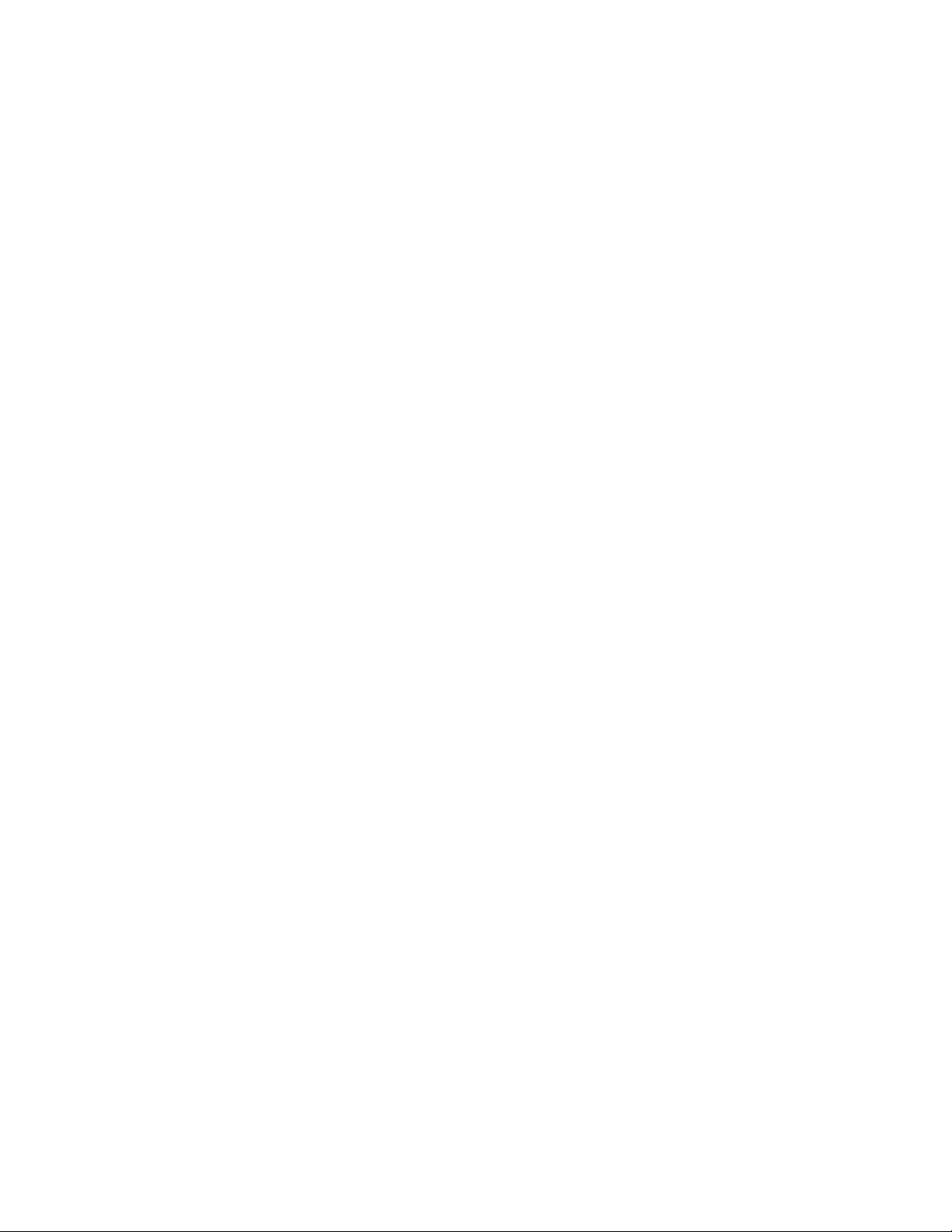
Anmerkung:VorVerwendungdieserInformationenunddesdarinbeschriebenenProduktssolltenSiedie
folgendenInformationenlesen:„WichtigeSicherheitshinweise“aufSeitevundAnhangA„Bemerkungen“
aufSeite145.
FünfteAusgabe(September2012)
©CopyrightLenovo2012.
HINWEISZUEINGESCHRÄNKTENRECHTEN(LIMITEDANDRESTRICTEDRIGHTSNOTICE):WerdenDatenoder
SoftwaregemäßeinemGSA-Vertrag(GeneralServicesAdministration)ausgeliefert,unterliegtdieVerwendung,
VervielfältigungoderOffenlegungdeninVertragNr.GS-35F-05925festgelegtenEinschränkungen.
Page 3
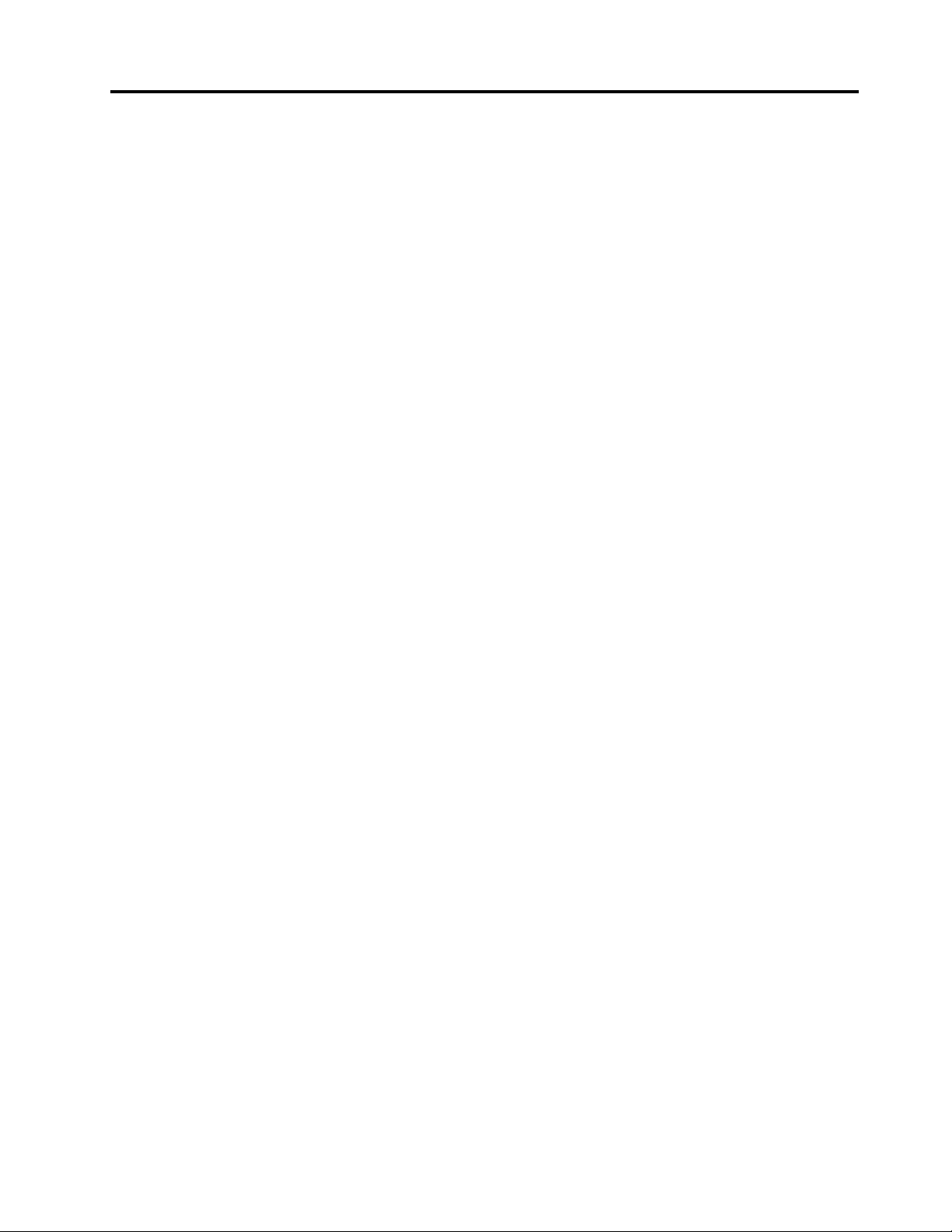
Inhaltsverzeichnis
WichtigeSicherheitshinweise.....v
ServiceundUpgrades.............v
StatischeAuadungvermeiden.........vi
NetzkabelundNetzteile............vi
VerlängerungskabelundverwandteEinheiten..vii
NetzsteckerundSteckdosen.........vii
ExterneEinheiten..............vii
ErwärmungundLüftungdesProdukts.....viii
Betriebsumgebung.............viii
SicherheitshinweisezuModems.........ix
Lasersicherheit...............ix
HinweisezuNetzteilen............x
ReinigungundWartung............x
Kapitel1.Produktüberblick.......1
Funktionen.................1
TechnischeDaten..............5
Lenovo-Programme..............5
AufLenovo-Programmeunterdem
BetriebssystemWindows7zugreifen.....5
AufLenovo-Programmeunterdem
BetriebssystemWindows8zugreifen.....7
EinführungzuLenovo-Programmen.....7
Positionen.................9
PositionenderAnschlüsse,Steuerelemente
undAnzeigenanderVorderseitedes
Computers..............10
PositionenderAnschlüsseanderRückseite
desComputers.............11
PositionenderKomponenten.......13
PositionenderKomponentenaufder
Systemplatine.............13
PositionenderinternenLaufwerke.....16
EtikettmitMaschinentypundModell....17
Kapitel2.Computerverwenden...19
HäuggestellteFragen...........19
AufdieSystemsteuerungunterdem
BetriebssystemWindows8zugreifen......19
Tastaturverwenden.............20
Windows-TastenfürTastaturbefehle
verwenden..............20
BlaueTaste„ThinkVantage“verwenden...20
LesegerätfürFingerabdrückeverwenden..20
Wheelmausverwenden...........21
Audiokomponenteneinstellen.........21
AudiokomponentenIhresComputers....21
LautstärkeaufdemDesktopeinstellen...22
LautstärkeüberdieSystemsteuerung
einstellen...............22
CDsundDVDsverwenden..........22
UmgangmitCDsundDVDsundderen
Aufbewahrung.............23
CDoderDVDwiedergeben........23
DatenaufeinerCDoderDVDaufzeichnen..24
Kapitel3.IhrComputerundSie....25
EingabehilfenundKomfort..........25
Arbeitsplatzeinrichten..........25
BequemeSitzhaltung..........25
BlendungundBeleuchtung........26
Luftzirkulation.............26
NetzsteckdosenundKabellängen.....26
Computerregistrieren............27
DenComputerineinemanderenLandodereiner
anderenRegionbetreiben..........27
Spannungsauswahlschalter........27
AustauschkabelfürdenNetzanschluss...28
Kapitel4.Sicherheit..........29
Sicherheitseinrichtungen...........29
Computerabdeckungverriegeln........30
Kabelverriegelunganbringen.........31
IntegrierteKabelverriegelunganschließen....32
Kennwörterverwenden...........32
BIOS-Kennwörter...........32
Windows-Kennwörter..........33
LesegerätfürFingerabdrückekongurieren...33
Firewallsverwenden............33
DatengegenVirenschützen.........34
Kapitel5.Hardwareinstallierenoder
austauschen.............35
UmgangmitauadungsempndlichenEinheiten.35
Hardwareinstallierenoderaustauschen.....35
ExterneZusatzeinrichtungeninstallieren...35
Computerabdeckungentfernen......36
Frontblendeentfernenundwiederanbringen.37
PCI-Karteinstallierenoderaustauschen...38
Speichermodulinstallierenoder
austauschen..............41
OptischesLaufwerkinstallierenoder
austauschen..............43
Kartenleserinstallierenoderaustauschen..46
Batterieaustauschen..........50
Netzteilaustauschen..........51
©CopyrightLenovo2012
i
Page 4
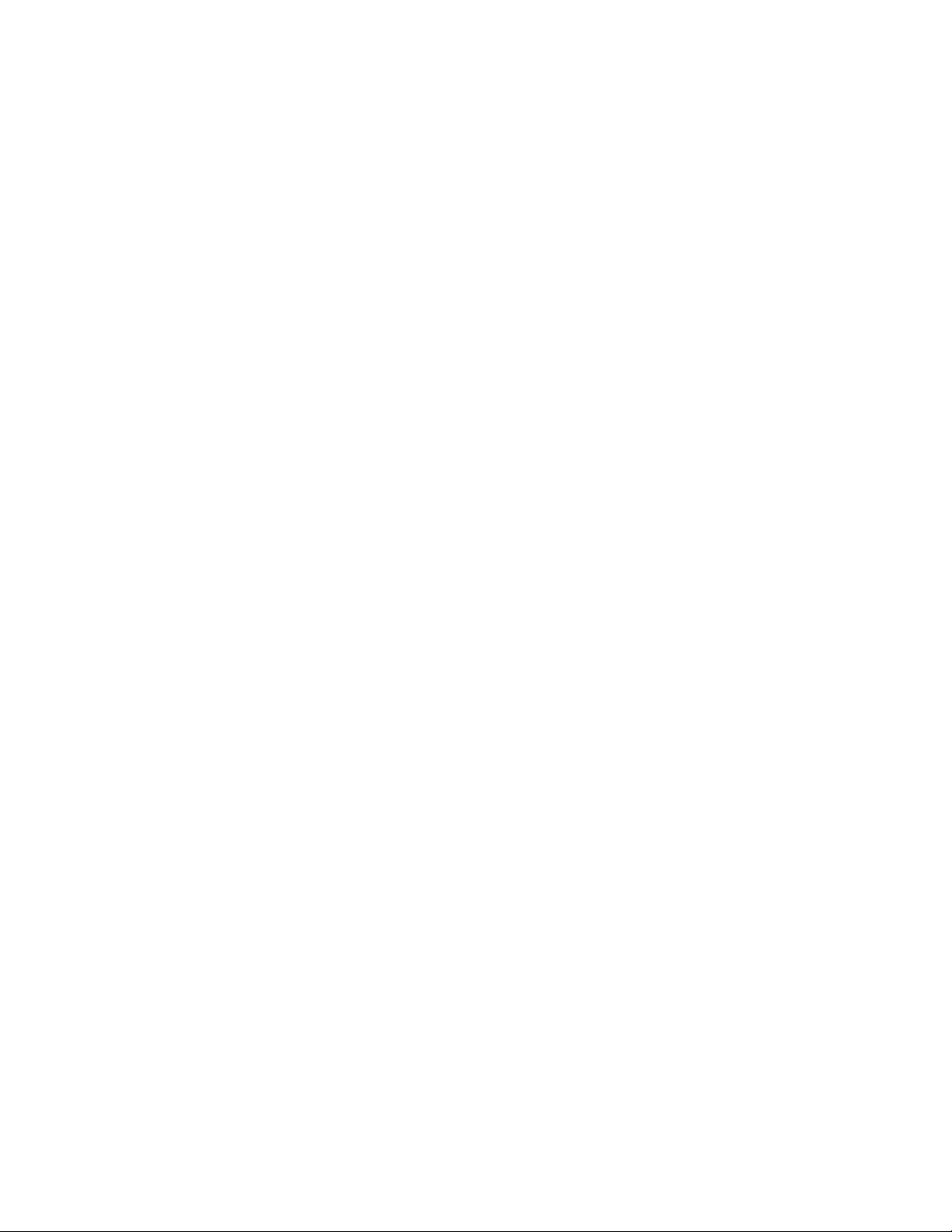
Kühlkörper-undLüftungsbaugruppe
austauschen..............53
Mikroprozessoraustauschen.......55
Solid-State-Laufwerkinstallieren......58
mSATA-Solid-State-Laufwerkinstallierenoder
austauschen..............59
PrimäresFestplattenlaufwerkaustauschen..65
SekundäresFestplattenlaufwerk
austauschen..............67
LüftungsbaugruppeanderVorderseite
austauschen..............69
LüftungsbaugruppeanderRückseite
austauschen..............70
Audio-undUSB-Baugruppeander
Vorderseiteaustauschen.........72
InternenLautsprecheraustauschen.....74
Temperatursensoraustauschen......75
SchalterzurAbdeckungserkennung
austauschen..............77
WiFi-Einheitenaustauschen........79
HintereWiFi-Antenneanbringenoder
entfernen...............87
VordereWiFi-Antenneanbringenoder
entfernen...............88
TastaturoderMausaustauschen......90
AustauschvonKomponentenabschließen..91
Kapitel6.Informationenzur
Wiederherstellung...........93
InformationenzurWiederherstellungunterdem
BetriebssystemWindows7..........93
Wiederherstellungsdatenträgererstellenund
verwenden..............93
Sicherungs-und
Wiederherstellungsoperationendurchführen.94
ArbeitsbereichvonRescueandRecovery
verwenden..............95
Wiederherstellungsdatenträgererstellenund
verwenden..............96
VorinstallierteAnwendungenund
Einheitentreibererneutinstallieren.....98
Softwareprogrammeerneutinstallieren...98
Einheitentreibererneutinstallieren.....99
FehlerbeiderWiederherstellungbeheben..99
InformationenzurWiederherstellungunterdem
BetriebssystemWindows8..........100
Kapitel7.ProgrammSetupUtility
verwenden.............103
Programm„SetupUtility“starten.......103
Einstellungenanzeigenundändern......103
Kennwörterverwenden...........104
HinweisezuKennwörtern........104
Power-OnPassword..........104
AdministratorPassword.........104
HardDiskPassword...........104
Kennwortfestlegen,ändernundlöschen..105
Verlorengegangeneodervergessene
Kennwörterlöschen(CMOSlöschen)....105
Einheitaktivierenoderinaktivieren.......106
Starteinheitauswählen...........106
TemporäreStarteinheitauswählen.....106
Startreihenfolgefestlegenoderändern...106
ErP-Compliance-Modusaktivieren.......107
ICE-Leistungsmodus............108
ICE-Temperaturbenachrichtigung.......108
Programm„SetupUtility“verlassen......109
Kapitel8.Systemprogramme
aktualisieren............111
Systemprogrammeverwenden........111
BIOSvoneinemDatenträgeraktualisieren
(Flashaktualisierung)............111
BIOSvomBetriebssystemaktualisieren
(Flashaktualisierung)............112
WiederherstellungnacheinemFehlerbeider
POST-/BIOS-Aktualisierung.........112
Kapitel9.Fehlervermeidung....115
ComputeraufdemaktuellenStandhalten....115
AktuelleEinheitentreiberfürdenComputer
abrufen................115
Betriebssystemaktualisieren.......115
SystemUpdateverwenden........116
ReinigungundWartung...........116
GrundsätzlicheRegeln..........116
Computerreinigen...........117
Wartungsempfehlungen.........118
Computertransportieren...........119
Kapitel10.Fehlerbehebungund
Diagnose..............121
GrundlegendeFehlerbehebung........121
Fehlerbehebungsprozedur..........122
Fehlerbehebung..............123
Audiofehler..............123
CD-Fehler...............125
DVD-Fehler..............126
SporadischauftretendeFehler.......127
FehlerbeiTastatur,Mausoder
Zeigereinheit..............128
Bildschirmfehler............130
FehlerbeimNetzbetrieb.........132
FehlerbeiZusatzeinrichtungen......134
VerminderteLeistungundblockierter
Computer...............135
iiThinkCentreBenutzerhandbuch
Page 5
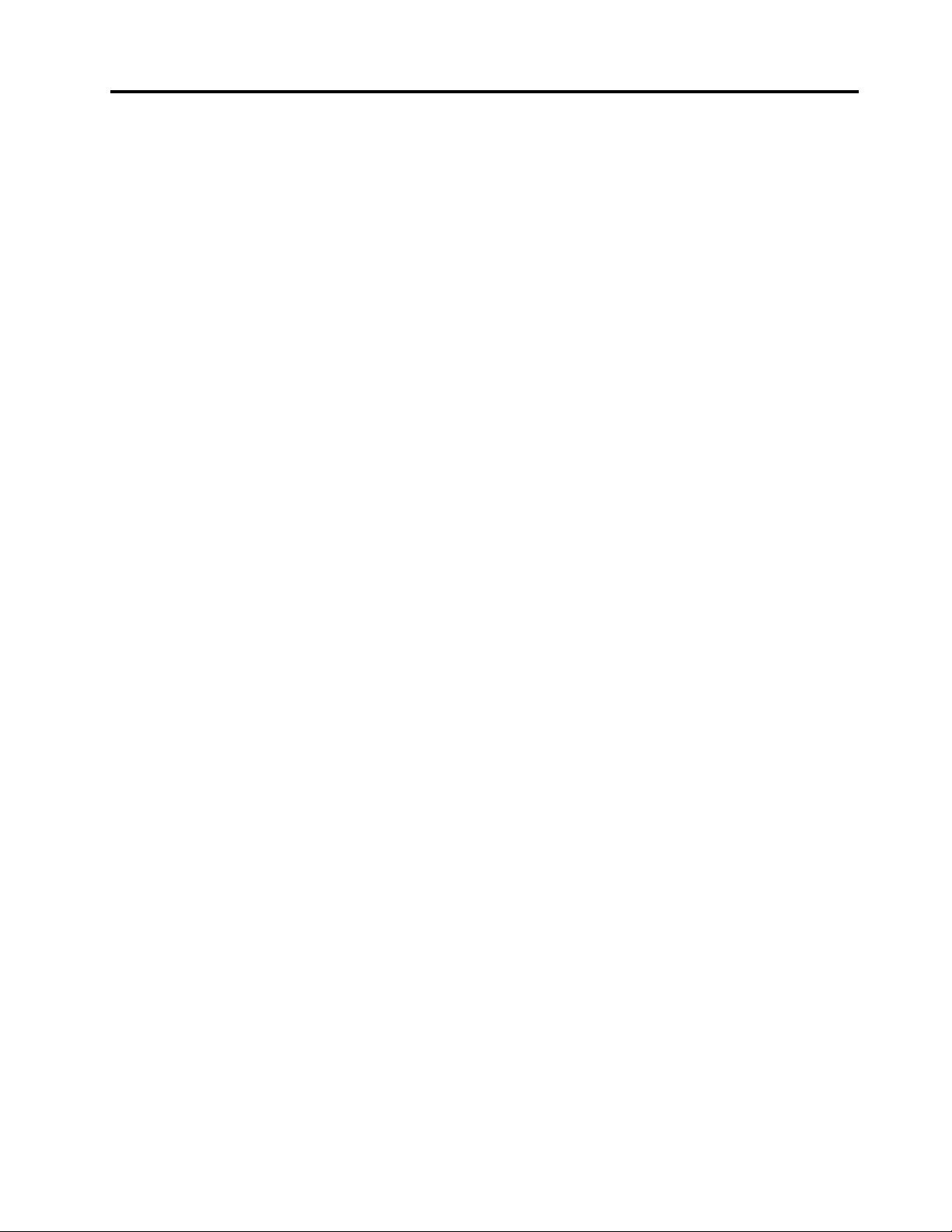
Druckerfehler.............137
FehlerandenseriellenAnschlüssen....138
Softwarefehler.............138
USB-Fehler..............139
LenovoSolutionCenter...........140
Kapitel11.Informationen,Hilfeund
Serviceanfordern..........141
Informationsressourcen...........141
LenovoThinkVantageT ools........141
LenovoWelcome............141
HilfeundUnterstützung.........141
SicherheitundGarantie.........141
LenovoWebsite............141
LenovoUnterstützungswebsite......142
HilfeundService..............142
DokumentationundDiagnoseprogramm
verwenden..............142
Serviceanfordern............143
AndereServicesverwenden.......143
ZusätzlicheServicesanfordern......144
AnhangA.Bemerkungen......145
Marken.................146
AnhangB.HinweisezurVerwendung
vonEinheiten............147
Exportbestimmungen............147
Hinweisezurelektromagnetischen
Verträglichkeit...............147
FCC-Konformitätserklärung(Federal
CommunicationsCommission)......147
ZusätzlicheHinweisezurVerwendungvon
Einheiten.................149
AnhangC.Informationen
zurEntsorgungund
WiederverwertungvonElektro-
undElektronikaltgeräten......151
WichtigeInformationenzuElektro-und
Elektronikaltgeräten(WEEE).........151
Informationenzur
Wiederverwertung/Entsorgung........151
InformationenzurWiederverwertung/Entsorgung
fürBrasilien................153
Batterie-Recycling-InformationenfürTaiwan...153
Batterie-Recycling-Informationenfürdie
EuropäischeUnion.............153
AnhangD.Richtliniezur
BeschränkungderVerwendung
gefährlicherStoffe(RoHS=
RestrictionofHazardousSubstances
Directive)..............155
ChinaRoHS................155
TürkischeRoHS..............155
UkraineRoHS...............155
IndienRoHS...............156
AnhangE.Informationenzum
ENERGYSTAR-Modell.......157
Index.................159
©CopyrightLenovo2012
iii
Page 6

ivThinkCentreBenutzerhandbuch
Page 7
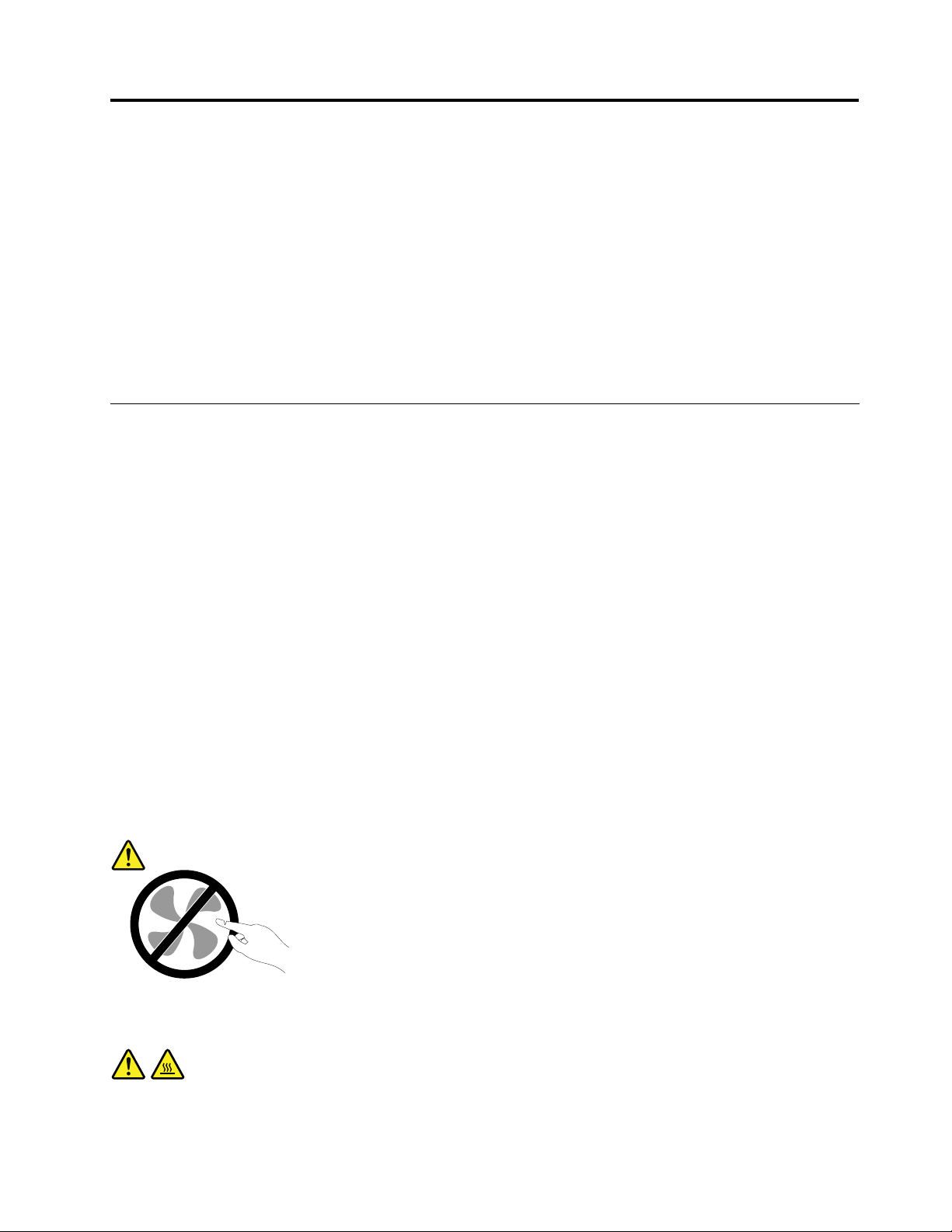
WichtigeSicherheitshinweise
Vorsicht:
VorVerwendungderInformationenindiesemHandbuchmüssenSiealleSicherheitshinweise
zudiesemProduktlesenundverstehen.LesenSiesichdieindiesemAbschnittenthaltenen
InformationensowiedieimHandbuchSicherheit,GarantieundEinrichtungenthaltenen
Sicherheitshinweisedurch.WennSiedieseSicherheitshinweisebeachten,minimierenSiedasRisiko
vonVerletzungenundBeschädigungendesProdukts.
WennSiekeineKopiedesHandbuchsSicherheit,GarantieundSetupmehrbesitzen,könnenSieeine
VersionimPortableDocumentFormat(PDF)vonderLenovo
herunterladen.AufderLenovoUnterstützungswebsitendenSieaußerdemdasHandbuchSicherheit,
GarantieundSetupsowiediesesBenutzerhandbuchinweiterenSprachen.
®
Websitehttp://www.lenovo.com/support
ServiceundUpgrades
VersuchenSienicht,einProduktselbstzuwarten,wennSiedazunichtvomCustomerSupportCenter
angewiesenwurdenoderentsprechendeAnweisungeninderzugehörigenDokumentationvorliegen.
WendenSiesichausschließlichaneinenService-Provider,derfürReparaturenandemvonIhnen
verwendetenProduktzugelassenist.
Anmerkung:EinigeComputerteilekönnenvomKundenselbstaufgerüstetoderersetztwerden.Upgrades
werdeninderRegelalsZusatzeinrichtungenbezeichnet.Ersatzteile,diefürdieInstallationdurchden
Kundenzugelassensind,werdenalsCRUs(CustomerReplaceableUnits-durchdenKundenaustauschbare
Funktionseinheiten)bezeichnet.LenovostelltDokumentationmitAnweisungenzurVerfügung,wennder
KundedieseCRUsselbstersetzenkann.BefolgenSiebeiderInstallationoderbeimAustauschenvonTeilen
sorgfältigalleAnweisungen.WennsichdieBetriebsanzeigeimStatus„Aus“(Off)bendet,bedeutetdies
nicht,dassimInnerendesProduktskeineelektrischenSpannungenanliegen.StellenSieimmersicher,dass
dieStromversorgungausgeschaltetistunddassdasProduktnichtmiteinerStromquelleverbundenist,
bevorSiedieAbdeckungeinesProduktsentfernen,dasübereinNetzkabelverfügt.WeitereInformationen
zuCRUsndenSieinKapitel5„Hardwareinstallierenoderaustauschen“aufSeite35.WendenSiesichbei
FragenandasCustomerSupportCenter.
ObwohlsichnachdemAbziehendesNetzkabelsinIhremComputerkeinebeweglichenTeilebenden,ist
derfolgendeWarnhinweisfürIhreSicherheitnötig.
Vorsicht:
GefahrdurchbeweglicheT eile.NichtmitdenFingernoderanderenKörperteilenberühren.
Vorsicht:
SchaltenSievordemAustauschenvonCRUs(CustomerReplaceableUnits,durchdenKunden
©CopyrightLenovo2012
v
Page 8
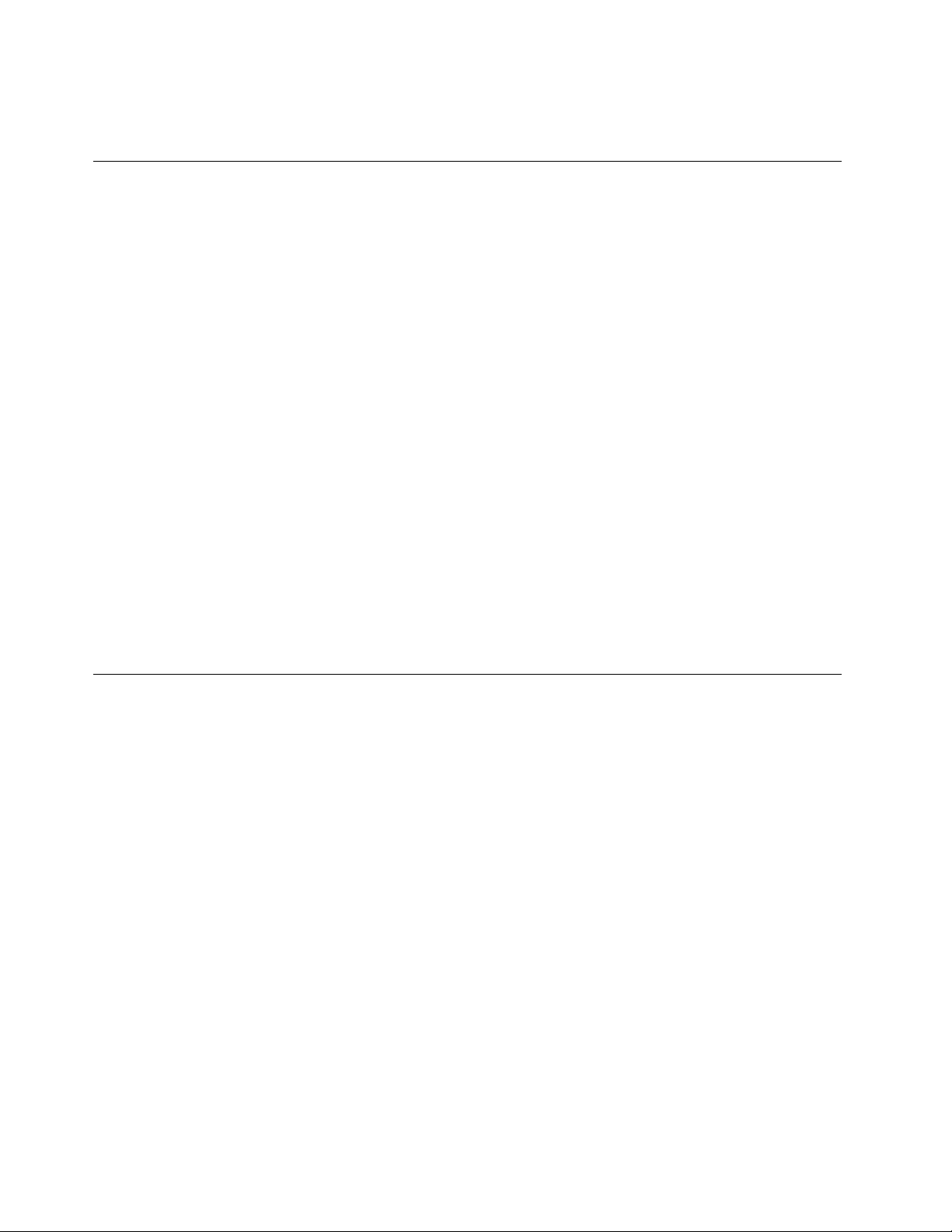
austauschbareFunktionseinheiten)denComputeraus,undwartenSie3bis5Minuten,damitder
Computerabkühlenkann,bevorSiedieAbdeckungöffnen.
StatischeAuadungvermeiden
StatischeAuadungistharmlosfürdenMenschen,kannjedochComputerkomponentenund
Zusatzeinrichtungenstarkbeschädigen.WennSieeinauadungsempndlichesTeilnichtordnungsgemäß
handhaben,kanndadurchdasTeilbeschädigtwerden.WennSieeineZusatzeinrichtungodereineCRU
auspacken,öffnenSiedieantistatischeVerpackung,diedasTeilenthält,erst,wenndiesindenAnweisungen
angegebenist.
WennSieZusatzeinrichtungenoderCRUshandhabenoderArbeitenimInnerendesComputersausführen,
treffenSiediefolgendenVorsichtsmaßnahmen,umBeschädigungendurchstatischeAuadungzu
vermeiden:
•BewegenSiesichmöglichstwenig.DurchBewegungkannsichdieUmgebungumSieherumstatisch
auaden.
•GehenSievorsichtigmitComputerkomponentenum.FassenSieAdapter,Speichermoduleundandere
SchaltkartennurandenKantenan.BerührenSiekeineoffenliegendeSchaltlogik.
•AchtenSiedarauf,dassdieKomponentennichtvonanderenPersonenberührtwerden.
•BerührenSievorderInstallationeinerauadungsempndlichenEinheitodereinerCRUmitder
antistatischenVerpackung,inderdieKomponenteenthaltenist,mindestenszweiSekundenlangeine
MetallabdeckungfüreinenErweiterungssteckplatzodereineandereunlackierteOberächeamComputer.
DadurchwirddiestatischeAuadungderSchutzhülleundIhresKörpersverringert.
•NehmenSiedasauadungsempndlicheT eilausderantistatischenSchutzhülle,undinstallierenSie
esmöglichst,ohneeszuvorabzusetzen.Solltediesnichtmöglichsein,legenSiedieantistatische
SchutzhülleaufeineglatteundebeneFlächeunddasT eilaufdieSchutzhülle.
•LegenSiedieKomponentenichtaufderComputeroberächeoderaufeineranderenMetalloberächeab.
NetzkabelundNetzteile
VerwendenSienurvomHerstellerempfohleneNetzkabelundNetzteile.
AlsNetzkabelmusseinegeprüfteLeitungverwendetwerden.InDeutschlandsolltendieNetzkabel
mindestensdemSicherheitsstandardH05VV-F,3G,0,75mm
entsprechendenTypenverwendetwerden.
WickelnSiedasNetzkabelniemalsumeinNetzteiloderumeinanderesObjekt.DasKabelkanndadurchso
starkbeanspruchtwerden,dassesbeschädigtwird.DieskanneinSicherheitsrisikodarstellen.
AchtenSiedarauf,alleNetzkabelsozuverlegen,dasssiekeineGefahrfürPersonendarstellenundnicht
beschädigtwerdenkönnen.
SchützenSieNetzkabelundNetzteilevorFlüssigkeiten.LegenSieNetzkabelundNetzteilebeispielsweise
nichtinderNähevonWaschbecken,Badewannen,ToilettenoderaufBödenab,diemitFlüssigkeiten
gereinigtwerden.FlüssigkeitenkönnenKurzschlüsseverursachen,insbesonderewenndasKabeloderdas
NetzteildurchnichtsachgerechteVerwendungstarkbeanspruchtwurde.Flüssigkeitenkönnenaußerdem
eineallmählicheKorrosionderNetzkabelanschlüsseund/oderderAnschlussendenamNetzteilverursachen.
DieskannschließlichzuÜberhitzungführen.
SchließenSieNetzkabelundSignalkabelimmerinderrichtigenReihenfolgean,undstellenSiesicher,dass
alleNetzkabelanschlüssefestundvollständigindieNetzsteckdosengestecktsind.
2
entsprechen.InanderenLändernmüssendie
viThinkCentreBenutzerhandbuch
Page 9
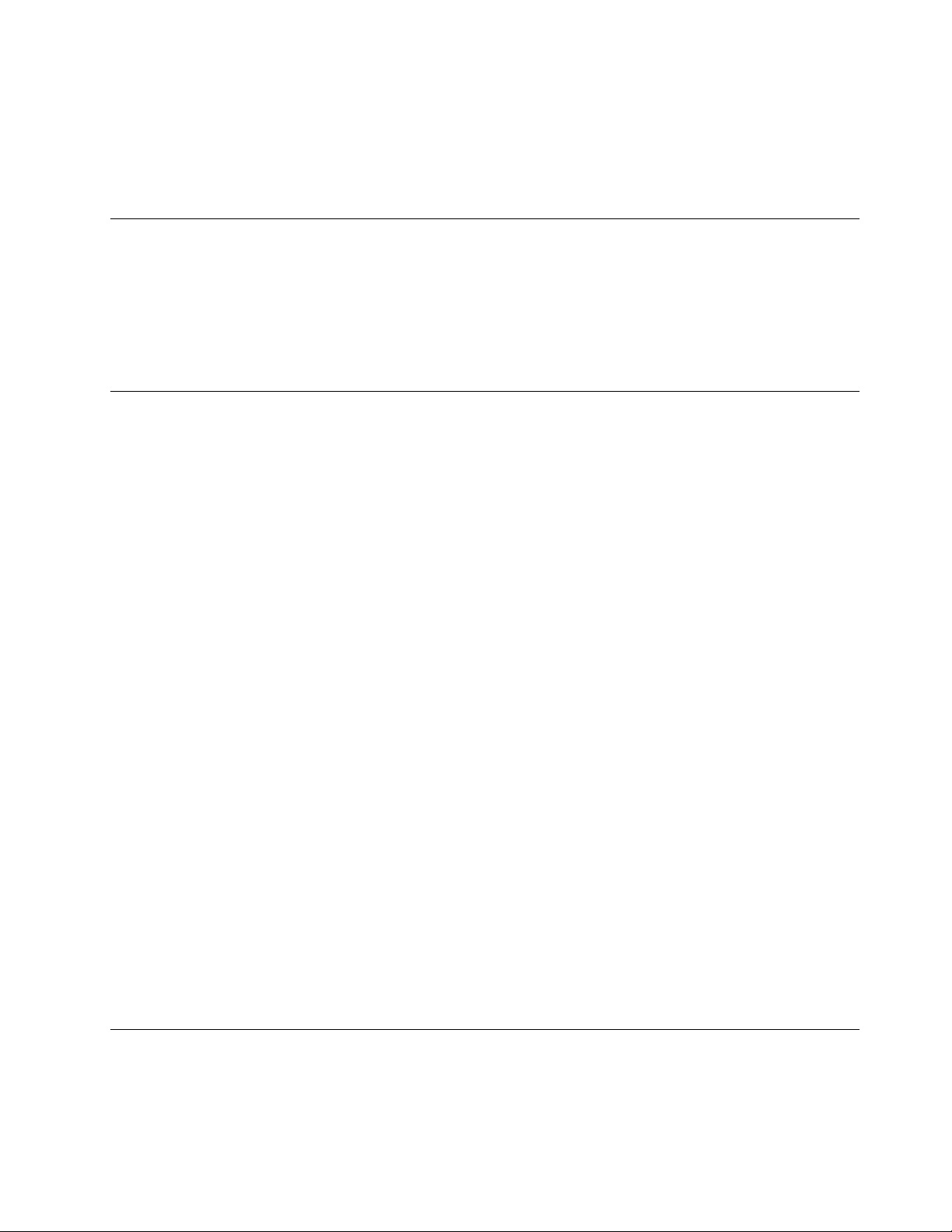
VerwendenSiekeineNetzteile,dieKorrosionsschädenamSteckerund/oderSchädendurchÜberhitzung
(wiez.B.verformtePlastikteile)amSteckeroderananderenKomponentendesNetzteilsaufweisen.
VerwendenSiekeineNetzkabel,beidenendieelektrischenKontakteAnzeichenvonKorrosionoder
ÜberhitzungaufweisenoderdieaufeineandereWeisebeschädigtsind.
VerlängerungskabelundverwandteEinheiten
StellenSiesicher,dassverwendeteVerlängerungskabel,Überspannungsschutzeinrichtungen,
unterbrechungsfreieNetzteileundVerteilerleistensoeingestuftsind,dasssiedenelektrischenAnforderungen
desProduktsgenügen.ÜberlastenSiedieseEinheitenniemals.WenneineVerteilerleisteverwendetwird,
solltedieBelastungdenEingangsspannungsbereichderVerteilerleistenichtüberschreiten.WendenSie
sichfürweitereInformationenzuNetzbelastungen,AnschlusswertenundEingangsspannungsbereichenan
einenElektriker.
NetzsteckerundSteckdosen
WenneineNetzsteckdose,dieSieverwendenmöchten,AnzeicheneinerBeschädigungoderKorrosion
aufweist,verwendenSiedieNetzsteckdoseerstnachdemsievoneinemqualiziertenElektriker
ausgetauschtwurde.
VerbiegenoderverändernSiedenNetzsteckernicht.WennderNetzsteckerbeschädigtist,wendenSiesich
andenHersteller,umErsatzzuerhalten.
VerwendenSieeineNetzsteckdosenichtzusammenmitanderenprivatenoderkommerziellenGeräten,die
großeMengenanElektrizitätverbrauchen,dadurchinstabileSpannungenderComputer,IhreDatenoder
angeschlosseneEinheitenbeschädigtwerdenkönnen.
EinigeProduktesindmiteinem3-poligenNetzsteckerausgestattet.DieserNetzsteckeristnurfürdie
VerwendungmitgeerdetenNetzsteckdosengeeignet.HierbeihandeltessichumeineSicherheitsvorkehrung.
VersuchenSienicht,dieseSicherheitsvorkehrungzuumgehen,indemSiedenNetzsteckeraneinenicht
geerdeteNetzsteckdoseanschließen.WennSiedenSteckernichtindieNetzsteckdosesteckenkönnen,
wendenSieSichaneinenElektriker,umeinenzugelassenenSteckdosenadapterzuerhalten,oderlassen
SiedieSteckdosedurcheineandereersetzen,diefürdieseSicherheitsvorkehrungausgestattetist.
ÜberlastenSieniemalseineNetzsteckdose.DiegesamteSystembelastungdarf80%desWertesfür
denNetzstromkreisnichtüberschreiten.WendenSiesichbeiFragenzuNetzbelastungenundWertenfür
denNetzstromkreisaneinenElektriker.
VergewissernSiesich,dassdieverwendeteNetzsteckdoseordnungsgemäßangeschlossenist,dassSie
sieaufeinfacheWeiseerreichenkönnenunddasssiesichinderNähederEinheitenbendet.WennSie
einNetzkabelmiteinerNetzsteckdoseverbinden,dürfenSiedasKabelnichtübermäßigdehnen,damites
nichtbeschädigtwird.
StellenSiesicher,dassüberdieNetzsteckdosedierichtigeSpannungunddierichtigeStromstärkefürdas
ProduktzurVerfügunggestelltwerden,dasSieinstallieren.
GehenSiesowohlbeimAnschließenderEinheitandieNetzsteckdosealsauchbeimTrennendieser
Verbindungvorsichtigvor.
ExterneEinheiten
LösenoderschließenSiekeineKabelfürexterneEinheiten(außerUSB-und1394-Kabel)an,während
derComputereingeschaltetist,dasonstderComputerbeschädigtwerdenkann.Umdiemögliche
BeschädigungangeschlossenerEinheitenzuvermeiden,wartenSiemindestensfünfSekunden,nachdem
©CopyrightLenovo2012
vii
Page 10
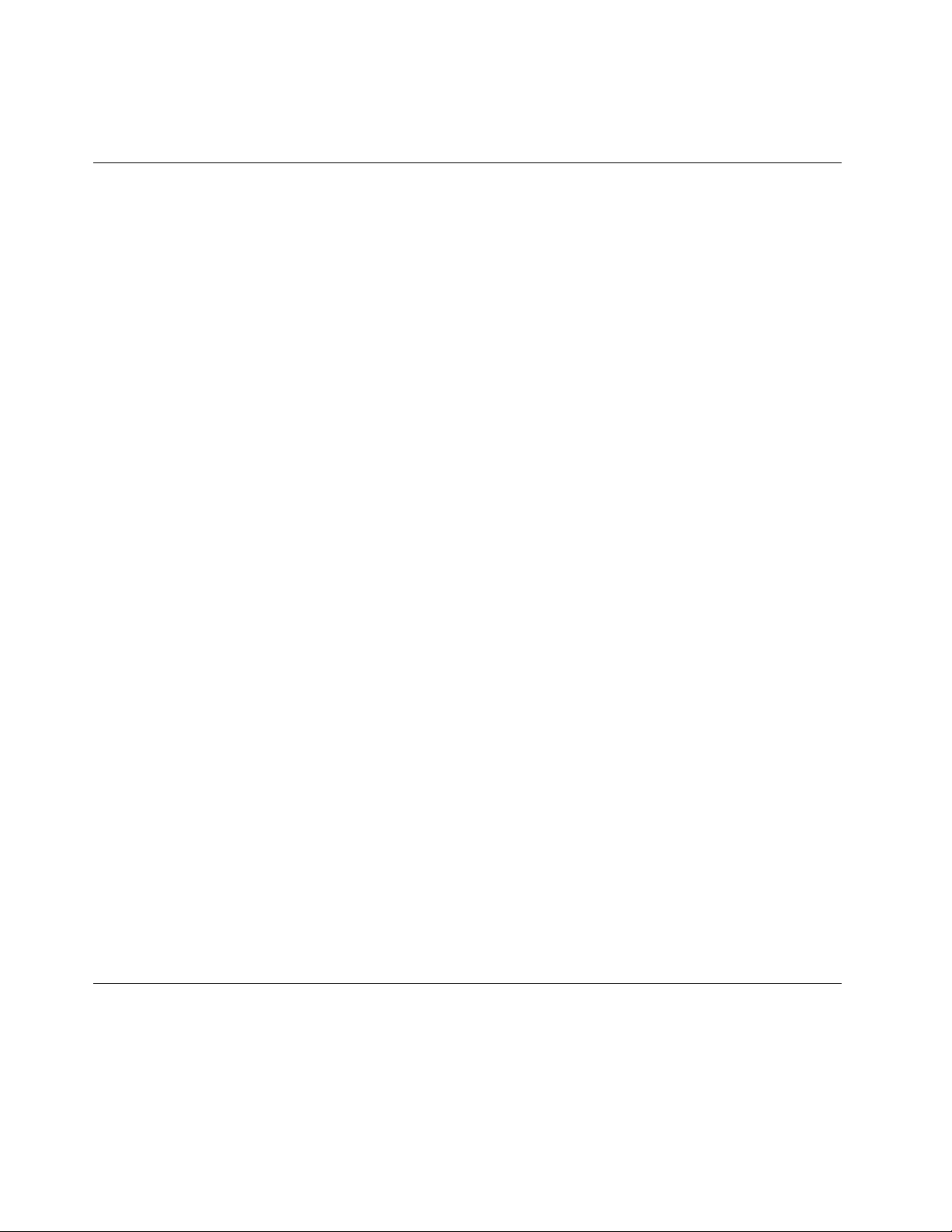
derComputerheruntergefahrenwurde,undunterbrechenSieerstdanndieVerbindungzudenexternen
Einheiten.
ErwärmungundLüftungdesProdukts
Computer,NetzteileundvieleZusatzgeräteerzeugenWärmebeimBetriebundbeimAuadenvonAkkus.
BeachtenSieimmerfolgendeVorsichtsmaßnahmen:
•VermeidenSiees,denComputer,dasNetzteiloderZusatzgeräteübereinenlängerenZeitraummitden
OberschenkelnodereinemanderenTeildesKörpersinBerührungzulassen,wenndasProduktinBetrieb
istoderderAkkuaufgeladenwird.DerComputer,dasNetzteilundvieleZusatzgeräteerzeugenim
normalenBetriebWärme.LängererKontaktmitdemKörperkannzuHautreizungenundmöglicherweise
sogarzuVerbrennungenführen.
•VermeidenSiedasArbeitenmitdemComputer,demNetzteiloderZusatzgerätensowiedasLadendes
AkkusinderNähevonbrennbarenMaterialienoderinexplosionsgefährdeterUmgebung.
•DasProduktenthältLüftungsschlitze,LüfterundKühlkörperfüreinensicheren,komfortablenund
zuverlässigenBetrieb.DieseKomponentenkönntenunabsichtlichblockiertwerden,wenndasProdukt
aufeinBett,einSofa,einenT eppichoderandereweicheOberächengestelltwird.DieseKomponenten
dürfenniemalsblockiert,abgedecktoderbeschädigtwerden.
DerDesktop-ComputersolltemindestensalledreiMonateaufStaubansammlungenüberprüftwerden.
BevorSiedenComputerüberprüfen,schaltenSiedenNetzstromaus,undziehenSiedasNetzkabeldes
ComputersvonderNetzsteckdoseab;entfernenSiedanndenStaubvondenEntlüftungsschlitzenund
PerforationeninderFrontblende.WennSieaußenamComputerStaubansammlungenfeststellen,solltenSie
auchdeninnerenBereichdesComputersüberprüfenundeventuelleStaubansammlungenaufderLuftzufuhr
desKühlkörpers,aufdenEntlüftungsschlitzendesNetzteilssowieaufdenLüfternentfernen.SchaltenSie
denComputeraus,undziehenSiedasNetzkabeldesComputersausderNetzsteckdose,bevorSiemitder
Überprüfungbeginnen.VermeidenSiees,denComputerinunmittelbarerNähevonstarkfrequentierten
Bereichenzuverwenden.WennSiedenComputerinstarkfrequentiertenBereichenverwendenmüssen,
solltenSiedieSauberkeitdesComputershäugerüberprüfenundihngegebenenfallshäugerreinigen.
ZuIhrereigenenSicherheitundzurAufrechterhaltungeineroptimalenComputerleistungmüssenSieimmer
diefolgendengrundlegendenVorsichtsmaßnahmenbeachten:
•ÖffnenSiedieAbdeckungnicht,wennderComputerandenNetzstromangeschlossenist.
•ÜberprüfenSiedieAußenseitedesComputersinregelmäßigenAbständenaufStaubablagerungenhin.
•EntfernenSieStaubablagerungenvondenEntlüftungsschlitzenundPerforationeninderFrontblende.
BeiVerwendungdesComputersinstarkfrequentiertenBereichenoderinBereichen,indenenvielStaub
entsteht,istmöglicherweiseeinhäugeresReinigendesComputerserforderlich.
•BlockierenSienichtdieLüftungsöffnungendesComputers.
•AchtenSiedarauf,dassderComputernichtinMöbelngelagertoderbetriebenwird,umdieGefahr
einerÜberhitzungzuverringern.
•AchtenSiedarauf,dassdieindenComputerhineinströmendeLuft35°Cnichtübersteigt.
•InstallierenSiekeineLuftltereinheiten.SiekönnteneineordnungsgemäßeKühlungbeeinträchtigen.
Betriebsumgebung
DieoptimaleUmgebungstemperaturfürdieVerwendungdesComputersliegtbei10bis35°Cmiteiner
Luftfeuchtigkeitvon35bis80%.WennderComputerbeiTemperaturengelagertodertransportiertwird,die
unter10°Cliegen,solltenSiebeachten,dasssichderComputerlangsamandieoptimaleBetriebstemperatur
von10bis35°Canpassenkann,bevorSieihnverwenden.UnterextremenBedingungenkanndieser
VorgangbiszuzweiStundendauern.WennSieIhrenComputernichtaufeineoptimaleBetriebstemperatur
bringen,bevorSieihnbenutzen,kanndiesdauerhafteSchädenanIhremComputerhervorrufen.
viiiThinkCentreBenutzerhandbuch
Page 11
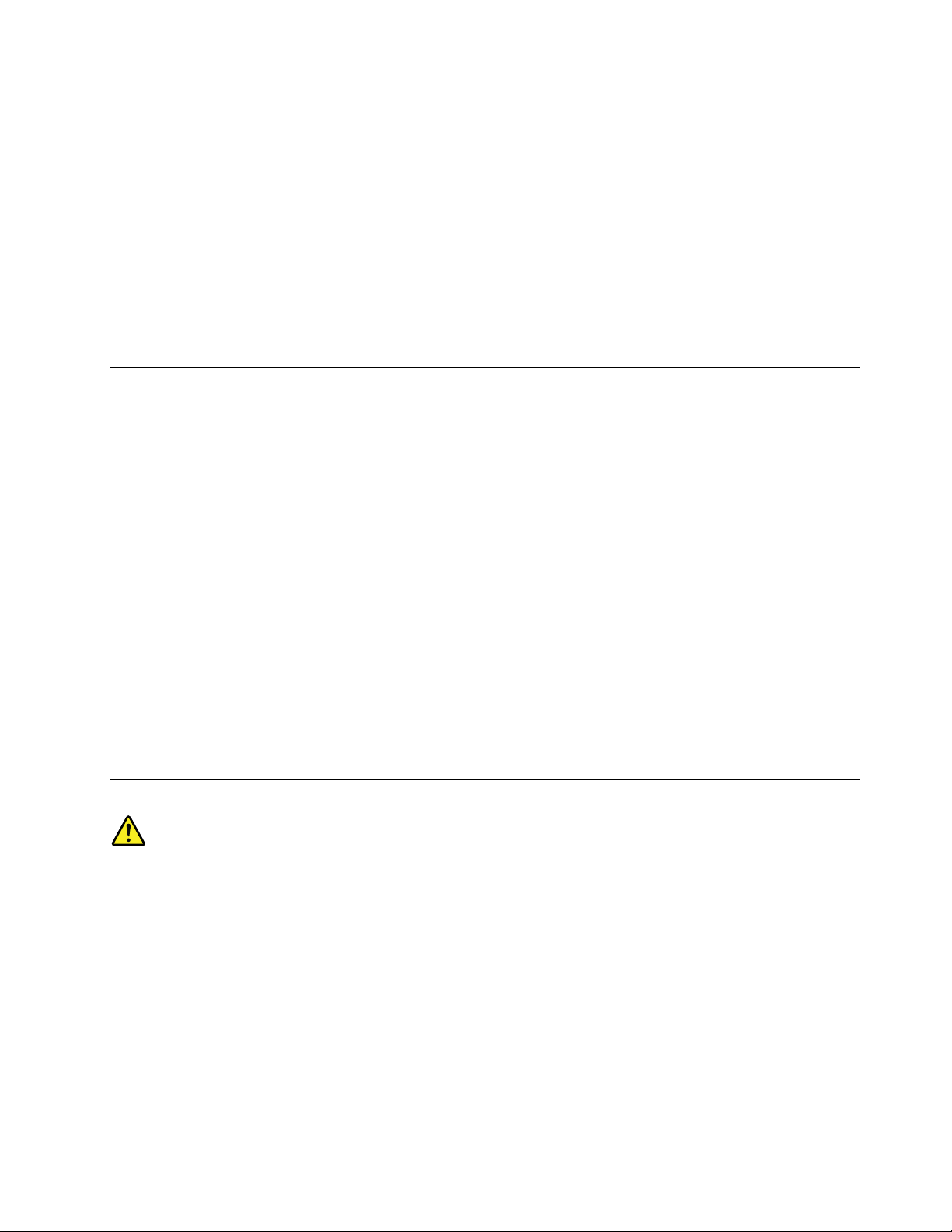
Wennmöglich,solltenSieIhrenComputerineinemgutbelüftetenundtrockenenBereichohnedirekte
Sonneneinstrahlungaufstellen.
HaltenSieelektrischeGerätewiez.B.einenelektrischenVentilator,einRadio,leistungsfähigeLautsprecher,
eineKlimaanlageodereineMikrowellevonIhremComputerfern,dadieseGerätestarkemagnetischeFelder
erzeugen,diedenBildschirmunddieDatenaufdemFestplattenlaufwerkbeschädigenkönnen.
StellenSiekeineGetränkeaufodernebendenComputeroderandereangeschlosseneEinheiten.Wenn
FlüssigkeitaufoderindemComputerodereinerangeschlossenenEinheitverschüttetwurde,kannein
KurzschlussodereinandererSchadenauftreten.
EssenundrauchenSienichtüberIhrerTastatur.Partikel,dieindieT astaturfallen,könnenzu
Beschädigungenführen.
SicherheitshinweisezuModems
Vorsicht:
UmdieGefahrvonFeuerzuverringern,nureinzertiziertesTelekommunikationsleitungskabelNr.
26AWG(AmericanWireGauge)odereingrößeresKabel(beispielsweiseNr.24AWG)verwenden,
dasdeneinschlägigenSicherheitsbestimmungenvonanerkanntenTestlabors(Underwriters's
Laboratories(UL)indenUSAoderCanadianStandardsAssociation(CSA)inKanada)entspricht.
UmbeiderVerwendungvonT elefonanlagenBrandgefahr,dieGefahreineselektrischenSchlagesoderdie
GefahrvonVerletzungenzuvermeiden,diefolgendengrundlegendenSicherheitshinweisebeachten:
•WährendeinesGewitterskeineTelefonleitungeninstallieren.
•AnfeuchtenOrtenkeineTelefonanschlüsseinstallieren,dienichtspeziellfürFeuchträumegeeignetsind.
•BlankeTelefonkabeloderTerminalsnichtberühren,bevordieT elefonleitungvonderNetzschnittstelle
getrenntwurde.
•VorsichtbeiderInstallationoderÄnderungvonTelefonleitungen.
•WährendeinesGewittersmöglichstkeineTelefone(mitAusnahmevonschnurlosenTelefonen)benutzen.
BeiBlitzenbestehtdieGefahrvonStromschlägen.
•DasTelefonnichtinderNähederundichtenStelleeinerGasleitungbenutzen,umdenLeitungsbruchzu
melden.EsbestehtExplosionsgefahr.
Lasersicherheit
Vorsicht:
BeiderInstallationvonLasergeräten(wieCD-ROM-Laufwerken,DVD-Laufwerken,Einheitenmit
LichtwellenleitertechnikoderSendern)Folgendesbeachten:
•DieAbdeckungennichtentfernen.DurchEntfernenderAbdeckungendesLasergerätskönnen
gefährlicheLaserstrahlungenfreigesetztwerden.DasGerätenthältkeinezuwartendenTeile.
•WerdenSteuerelemente,EinstellungenoderDurchführungenvonProzedurenandersalshier
angegebenverwendet,kanngefährlicheLaserstrahlungauftreten.
©CopyrightLenovo2012
ix
Page 12
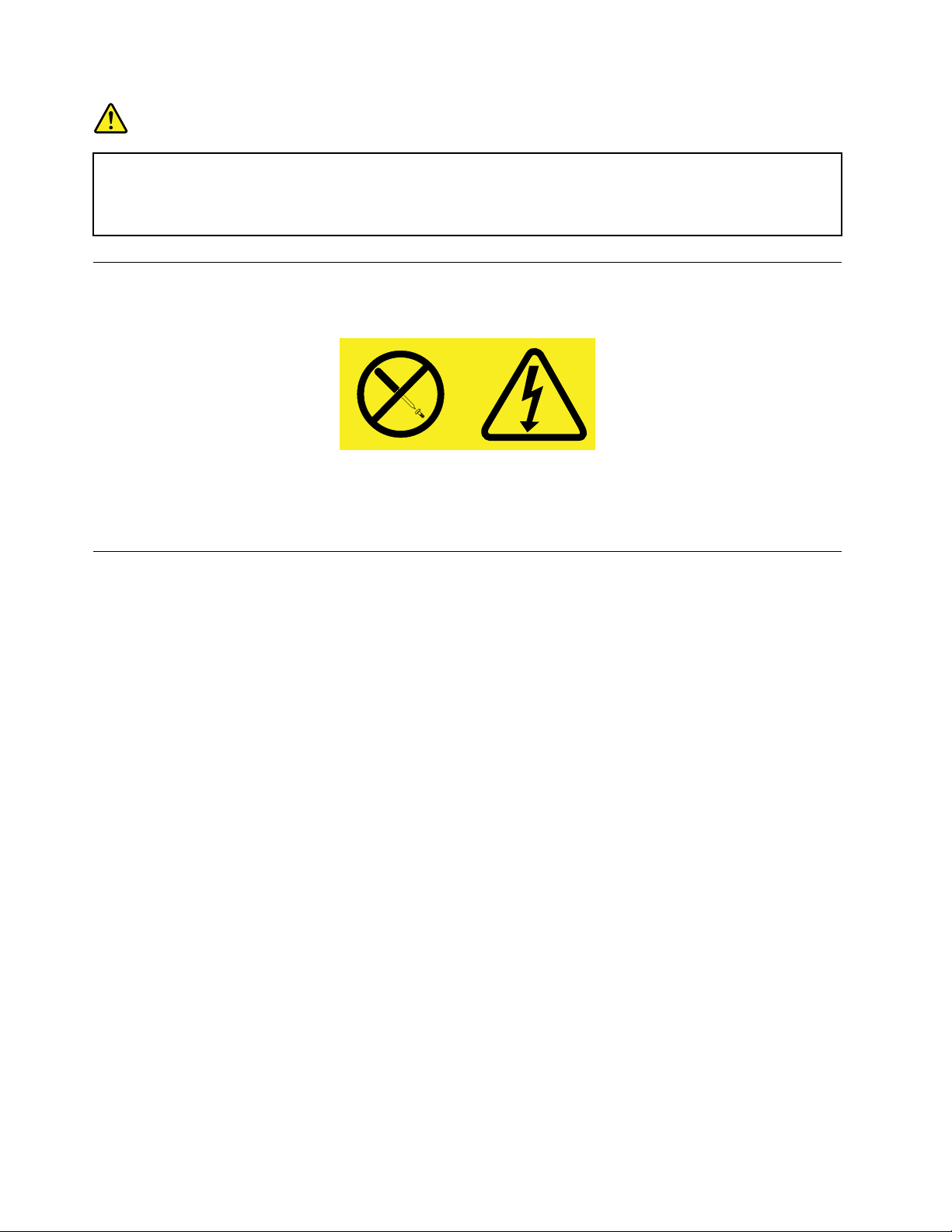
Gefahr
EinigeLasergeräteenthalteneineLaserdiodederKlasse3Aoder3B.BeachtenSieFolgendes:
LaserstrahlungbeigeöffneterVerkleidung.NichtindenStrahlblicken.KeineLupenoderSpiegel
verwenden.Strahlungsbereichmeiden.
HinweisezuNetzteilen
NiemalsdieAbdeckungeineswiefolgtgekennzeichnetenNetzteilsodereinesTeilsdavonentfernen.
InKomponenten,diediesesEtikettaufweisen,tretengefährlicheSpannungenundEnergienauf.Diese
KomponentenenthaltenkeineT eile,diegewartetwerdenmüssen.BestehtderVerdachteinesFehlersan
einemdieserTeile,isteinKundendiensttechnikerzuverständigen.
ReinigungundWartung
HaltenSiedenComputerundIhrenArbeitsbereichsauber.SchaltenSiedenComputeraus,undziehenSie
dasNetzkabelab,bevorSiedenComputerreinigen.SprühenSiekeineüssigenReinigungsmitteldirektauf
denComputer,undverwendenSieauchkeineReinigungsmittel,dieleichtentzündbareStoffeenthalten,
umdenComputerzureinigen.SprühenSiedasReinigungsmittelaufeinweichesTuch,undwischenSie
damitdieOberächendesComputersab.
xThinkCentreBenutzerhandbuch
Page 13
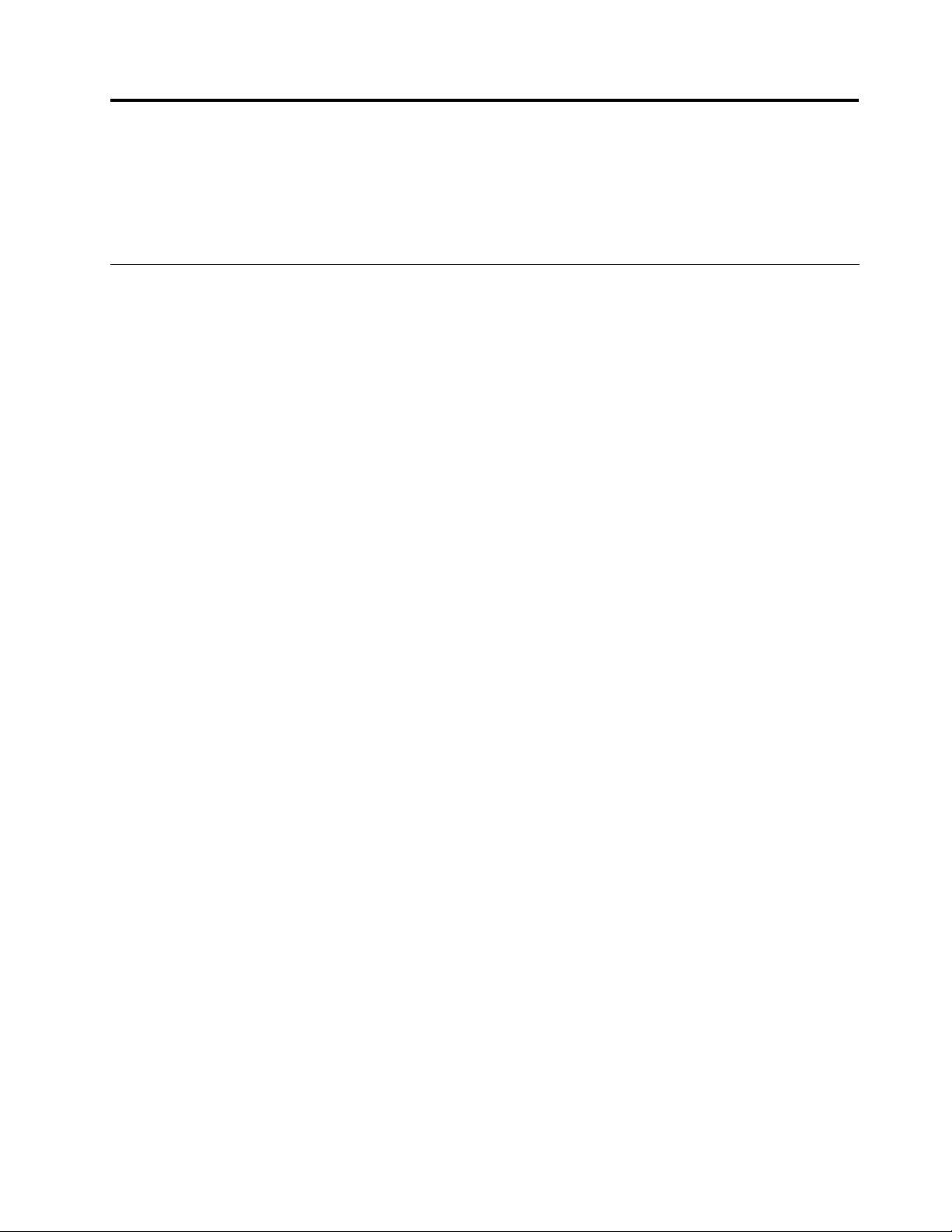
Kapitel1.Produktüberblick
IndiesemKapitelndenSieInformationenzudenComputerkomponenten,technischenDaten,
SoftwareprogrammenvonLenovoundzudenPositionenvonAnschlüssen,Komponenten,Teilenaufder
SystemplatineundinternenLaufwerken.
Funktionen
DieserAbschnittenthältInformationenzudenProduktmerkmalendesComputers.DieInformationengelten
fürverschiedeneModelle.
UmnurdieInformationenzuIhremModellanzuzeigen,führenSieeinederfolgendenAktionenaus:
•ÖffnenSiedasProgramm„SetupUtility“nachdenAnweisungenimAbschnittKapitel7„Programm
„SetupUtility“verwenden“aufSeite103
aus,umdieInformationenanzuzeigen.
•KlickenSieunterdemBetriebssystemMicrosoft
ArbeitsplatzundwählendannEigenschaftenaus,umdieInformationenanzuzeigen.
•VerschiebenSiedenCursorunterdemBetriebssystemWindows8indierechteobereoderindierechte
untereEckedesBildschirms,umdieCharms-Leisteanzuzeigen.KlickenSiedannzumAnzeigender
entsprechendenInformationenaufEinstellungen➙PC-Informationen.
Mikroprozessor
.WählenSieindiesemProgrammMain➙SystemSummary
®
Windows
®
7aufStart,mitderrechtenMaustasteauf
IhrComputerwirdmiteinemderfolgendenMikroprozessorengeliefert(interneCachegrößevariiertjenach
Modelltyp):
•Intel
®
Core™i3-Mikroprozessor
•IntelCorei5-Mikroprozessor
•IntelCorei7-Mikroprozessor
•IntelCeleron
•IntelPentium
®
-Mikroprozessor
®
-Mikroprozessor
Hauptspeicher
IhrComputerunterstütztbiszuvierDoubleDataRate3UnbufferedDualInlineMemoryModule(DDR3
UDIMMs).
InterneLaufwerke
•OptischesLaufwerk:DVD-ROModerDVD-R(optional)
•SAT A-Festplattenlaufwerk(SA T A-SerialAdvancedTechnologyAttachment)
•SAT A-Solid-State-Laufwerk
Anmerkung:IhrComputerunterstütztSATA2.0-undSATA3.0-Einheiten.WeitereInformationenhierzu
ndenSieunter„PositionenderKomponentenaufderSystemplatine“aufSeite13.
Videosubsystem
•IntegrierteGrakkartefüreinenVGA-Anschluss(VideoGraphicsArray)undeinenDisplayPort-Anschluss
©CopyrightLenovo2012
1
Page 14
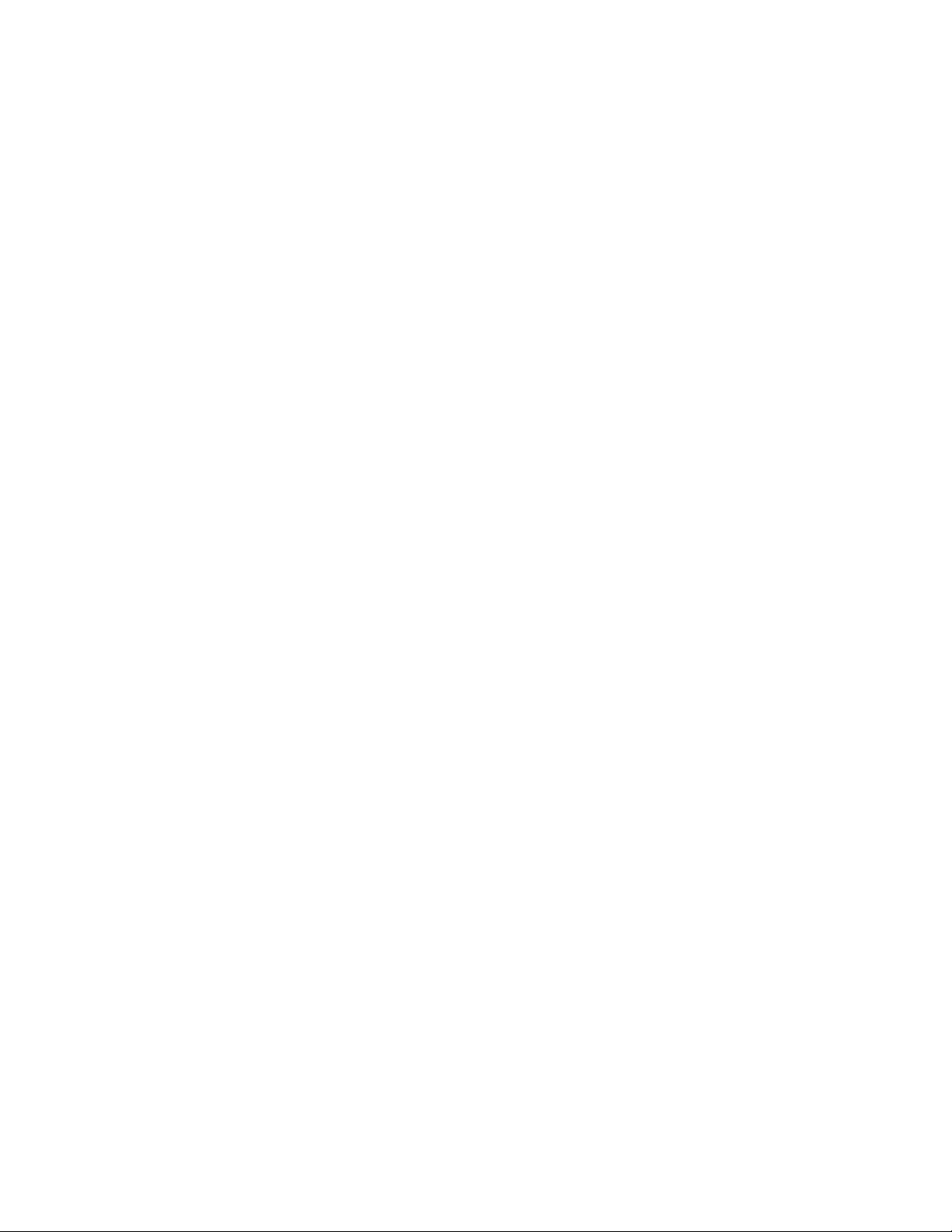
•PCI-Express-x16-Grakkartensteckplatz(PCI-PeripheralComponentInterconnect)füreineseparate
GrakkarteaufderSystemplatine
Audiosubsystem
•IntegrierteHD-Audiofunktion(High-DenitionAudio)
•Audioeingangsanschluss,AudioausgangsanschlussundMikrofonanschlussanderRückseite
•MikrofonanschlussundKopfhöreranschlussanderVorderseite
•InternerLautsprecher(ineinigenModelleninstalliert)
Konnektivität
•IntegrierterEthernet-Controller(100/1000Mb/s)
•PCI-Faxmodem(ineinigenModelleninstalliert)
FunktionenzurSystemverwaltung
•SpeichernderErgebnissederPOST-Hardwaretests(Power-OnSelf-Test,SelbsttestbeimEinschalten)
•DesktopManagementInterface(DMI)
DesktopManagementInterface(DMI)bietetBenutzerneineneinheitlichenPfadfürdenZugriffauf
InformationenzuallenAspekteneinesComputers,einschließlichProzessortyp,Installationsdatum,
angeschlosseneDruckerundanderePeripheriegeräte,StromquellenundWartungsverlauf.
•IntelStandardManageability
IntelStandardManageabilityisteineHardware-undFirmware-Technologie,dieComputermitFunktionen
ausstattet,dieÜberwachung,Wartung,Aktualisierung,UpgradesundReparaturenfürUnternehmen
einfacherundkostengünstigermachen.
•IntelMatrixStorageManager
IntelMatrixStorageManageristeinGerätetreiber,derdieUnterstützungvonSATARAID5Arrays
undSATARAID10ArraysfürSystemplatinenmitbestimmtenIntel-Chipsätzenrealisiertundsodie
Festplattenleistungerhöht.
•PrebootExecutionEnvironment(PXE)
DiePrebootExecutionEnvironment(PXE)isteineUmgebung,diedasStartenvonComputernübereine
Netzwerkschnittstelleermöglicht–unabhängigvonDatenspeichereinheiten(z.B.eineFestplatte)oder
installiertenBetriebssystemen.
•IntelligentCoolingEngine(ICE)
DasIntelligentCoolingEngineisteineLösungfürdieTemperaturverwaltungdesSystems,diees
ermöglicht,denComputermiteinerbesserenTemperatur-undAkustikleistungauszuführen.Die
ICE-FunktionüberwachtauchdieTemperaturleistungIhresComputer,umT emperaturproblemezu
identizieren.WeitereInformationenndenSieindenAbschnitten„ICE-Leistungsmodus“aufSeite108
und„ICE-Temperaturbenachrichtigung“aufSeite108.
•SM-BIOSundSM-Software(SM-SystemManagement,BIOS-BasicInput/OutputSystem)
DieSMBIOS-SpezikationdeniertDatenstrukturenundZugriffsmethodenfüreinBIOS,daseseinem
BenutzerodereinerAnwendungerlaubt,bestimmteInformationenüberdenjeweiligenComputerzu
speichernundabzurufen.
•WakeonLAN
WakeonLANisteinStandardfürEthernet-Netzwerke,überdieeinComputerübereineNetzwerknachricht
eingeschaltetoderreaktiviertwerdenkann.DieseNachrichtwirdinderRegelvoneinemProgramm
gesendet,dasaufeinemanderenComputerinnerhalbdesselbenlokalenNetzwerksausgeführtwird.
•WakeonRing
2ThinkCentreBenutzerhandbuch
Page 15
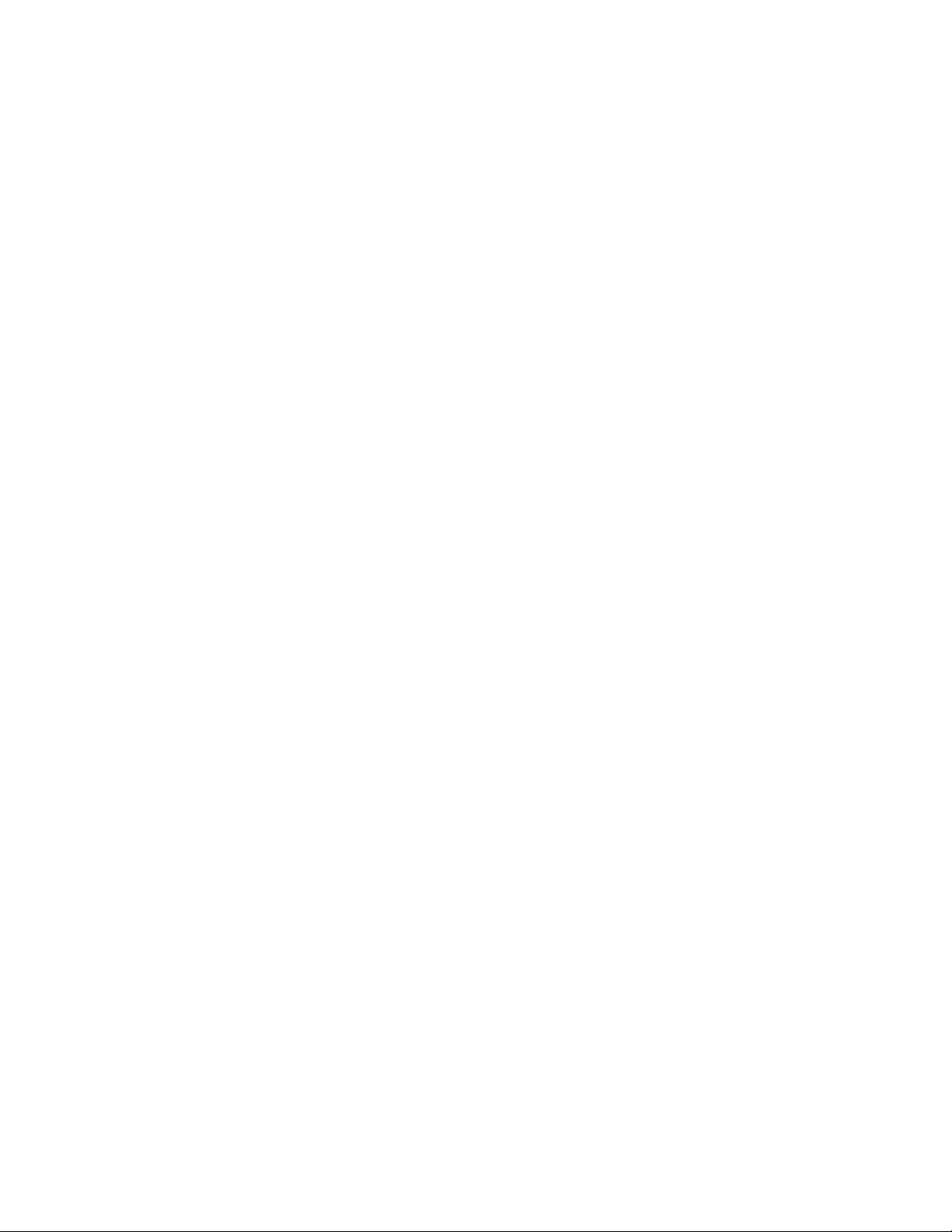
WakeonRing,teilweiseauchalsWakeonModembezeichnet,isteineSpezikation,dieesunterstützten
ComputernundEinheitenermöglicht,denBetriebausdemEnergiespar-oderRuhestandsmoduswieder
aufzunehmen.
•WindowsManagementInstrumentation(WMI)
WindowsManagementInstrumentationisteinSatzvonErweiterungenfürdasWindowsDriverModel.
DiesebieteneineBetriebssystemschnittstelle,überdieinstrumentierteKomponentenInformationen
undBenachrichtigungenbereitstellen.
Ein-/Ausgabefunktionen(E/A)
•SeriellerAnschlussmit9Kontaktstiften(einStandardanschluss,einoptionalerAnschluss)
•AchtUniversalSerialBus-Anschlüsse(USB)(zweianderVorderseiteundsechsanderRückseite)
•EinDisplayPort-Anschluss
•EinEthernet-Anschluss
•EinPersonalSystem/2(PS/2)-Tastaturanschluss(optional)
•EinPS/2-Mausanschluss(optional)
•EinVGA-Bildschirmanschluss
•DreiAudioanschlüsseanderRückseite(Audioeingangs-,Audioausgangs-undMikrofonanschluss)
•ZweiAudioanschlüsseanderVorderseite(Mikrofon-undLautsprecheranschluss)
WeitereInformationenndenSieindenAbschnitten„PositionenderAnschlüsse,Steuerelementeund
AnzeigenanderVorderseitedesComputers“aufSeite10
und„PositionenderAnschlüsseanderRückseite
desComputers“aufSeite11.
Erweiterung
•EinPCI-Express-x1-Kartensteckplatz
•EinSteckplatzfüreinePCI-Express-x16-Grakkarte
•ZweiFestplattenlaufwerkpositionen
•ZweiPositionenfüroptischeLaufwerke
•ZweiPCI-Kartensteckplätze
Netzteil
DerComputerwirdmiteinemderfolgendenNetzteiltypengeliefert.
•280-Watt-NetzteilmitautomatischerSpannungsprüfung
•450-Watt-NetzteilmitautomatischerSpannungsprüfung
Sicherheitseinrichtungen
•USB-Anschlüssekönneneinzelnaktiviertoderinaktiviertwerden
•MöglichkeitzurAktivierungoderInaktivierungeinerEinheit
•ComputraceAgent-SoftwareinderFirmwareenthalten
•SchalterzurAbdeckungserkennung(auchals„SchaltergegenunbefugtenZugriff“bezeichnet)
•TastaturmitLesegerätfürFingerabdrücke(beieinigenModellenimLieferumfangenthalten)
•Startkennwort(POP),AdministratorkennwortundFestplattenkennwortzumSchutzvorunbefugtem
ZugriffaufIhrenComputer
•SteuerungderStartreihenfolge
Kapitel1.Produktüberblick3
Page 16
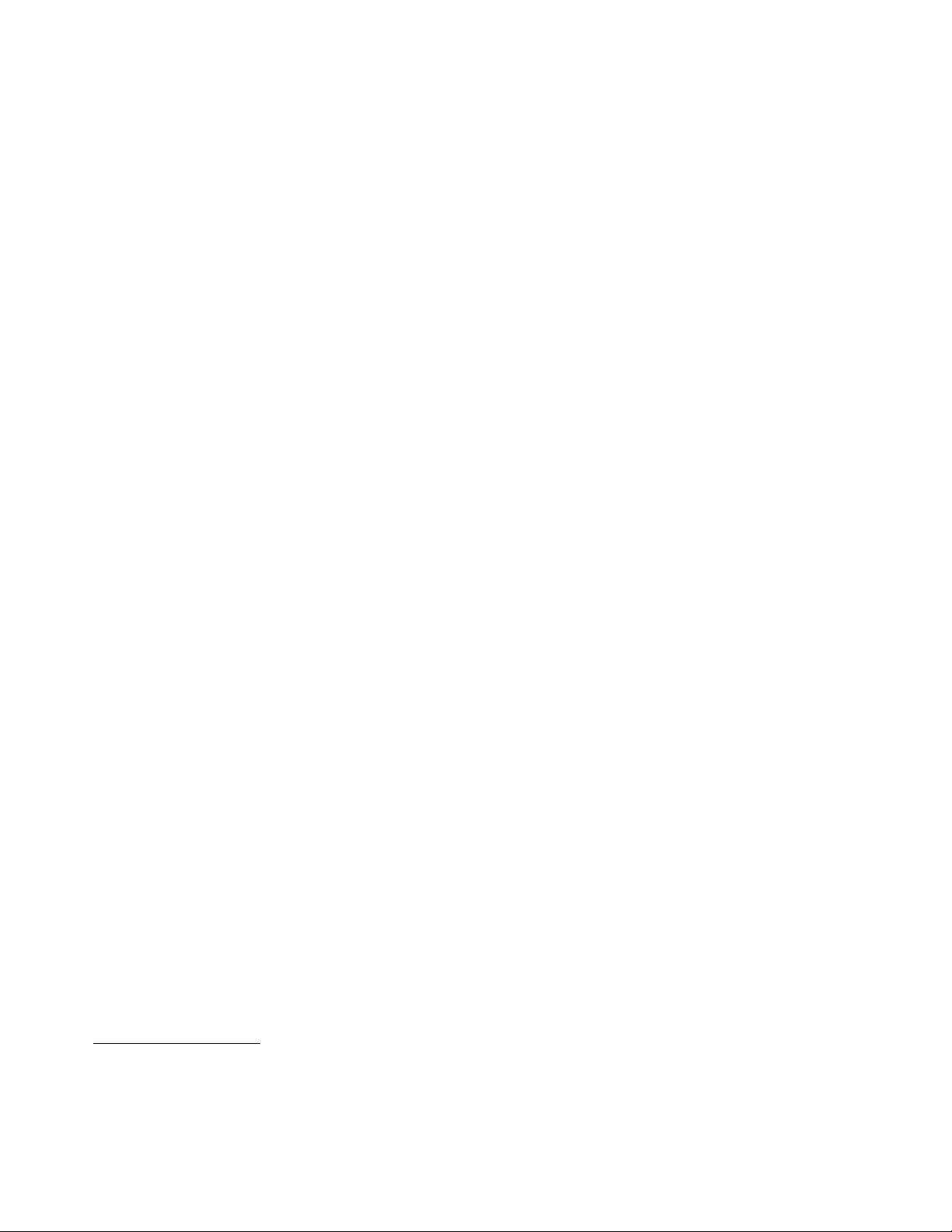
•SystemstartohneTastaturoderMaus
•UnterstützungfüreineKabelverriegelung
•UnterstützungfüreinSchloss
•UnterstützungfüreineintegrierteKabelverriegelung(Kensington-Schloss)
•TPM(T rustedPlatformModule)
WeitereInformationenhierzundenSieunterKapitel4„Sicherheit“aufSeite29
.
VorinstallierteSoftwareprogramme
AufIhremComputersindSoftwareprogrammevorinstalliert,dieIhreArbeiteinfacherundsicherermachen.
WeitereInformationenhierzundenSieunter„Lenovo-Programme“aufSeite5.
VorinstalliertesBetriebssystem
AufIhremComputeristeinesderfolgendenBetriebssystemevorinstalliert:
•MicrosoftWindows7-Betriebssystem
•MicrosoftWindows8-Betriebssystem
AufKompatibilitätgetesteteoderzertizierteBetriebssysteme
•Linux
®
1
(variierenjenachModelltyp)
•MicrosoftWindowsXPProfessionalSP3
1.DiehieraufgeführtenBetriebssystemewerdenzudemZeitpunktzertiziertoderaufKompatibilitätgetestet,zudem
dieseVeröffentlichunggedrucktwird.MöglicherweisewerdennachderVeröffentlichungdiesesHandbuchsweitere
BetriebssystemevonLenovoalsmitIhremComputerkompatibelerkannt.DieseListekanngeändertwerden.
Informationendazu,obeinBetriebssystemaufKompatibilitätgetestetoderzertiziertwurde,ndenSieaufder
WebsitedesBetriebssystemherstellers.
4ThinkCentreBenutzerhandbuch
Page 17
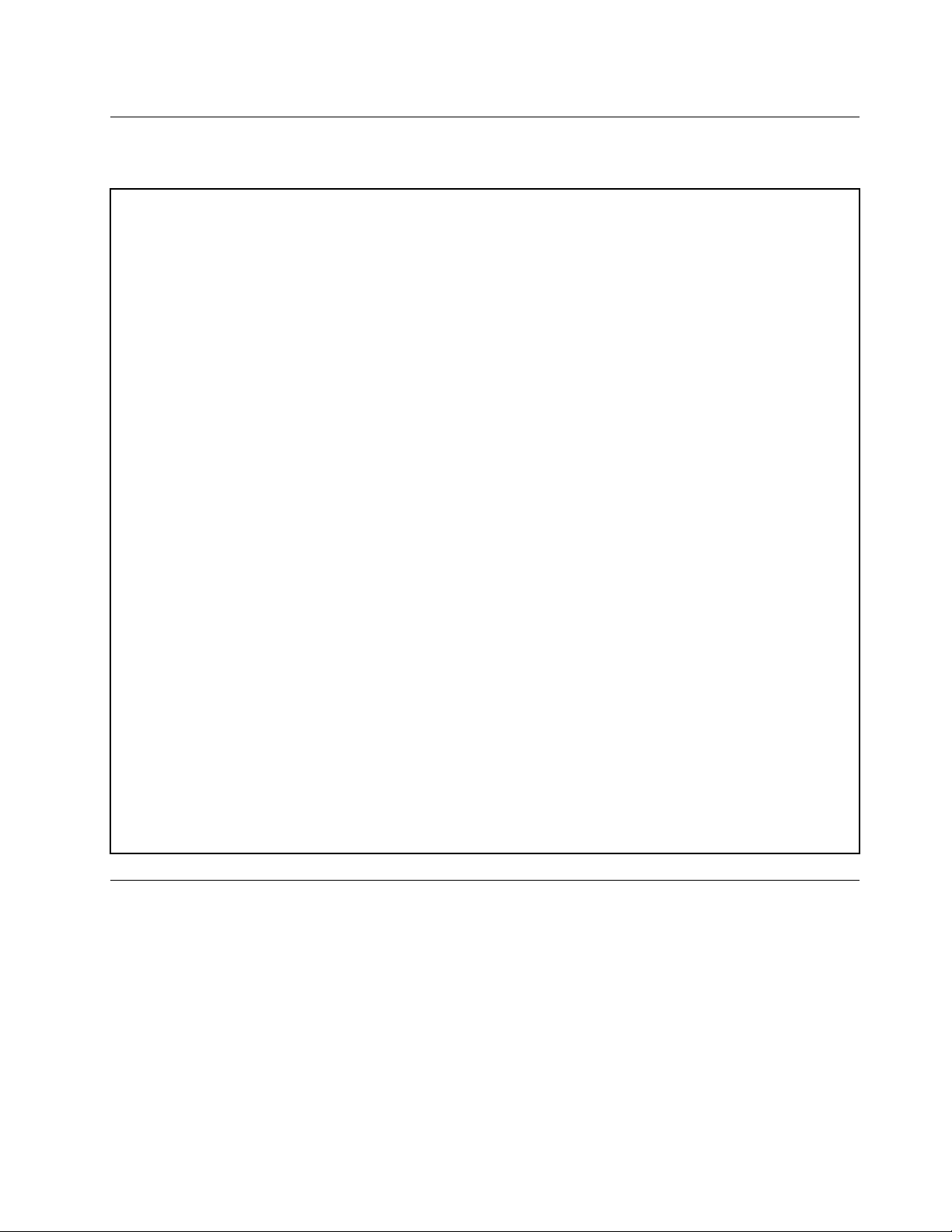
TechnischeDaten
ImfolgendenAbschnittwerdendietechnischenDatenzuIhremComputeraufgeführt.
Abmessungen
Breite:175mm
Höhe:414mm
Tiefe:442mm
Gewicht
MaximalkongurationbeiLieferung:11kg
Umgebung
•Lufttemperatur:
InBetrieb:10bis35°C
Speicher:-40bis60°C(inOriginalverpackung)
Speicher:-10bis60°C(ohneVerpackung)
•Luftfeuchtigkeit:
InBetrieb:20bis80%(nichtkondensierend)
Speicher:20bis90%(nichtkondensierend)
•Höhe:
InBetrieb:-15,2bis3.048m
Speicher:-15,2bis10.668m
ElektrischeEingangswerte
•Eingangsspannung:
–UntererBereich:
Mindestens:100VWechselstrom
Maximal:127VWechselstrom
Eingangsfrequenzbereich:50bis60Hz
–ObererBereich:
Mindestens:200VWechselstrom
Maximal:240VWechselstrom
Eingangsfrequenzbereich:50bis60Hz
Lenovo-Programme
AufIhremComputersindLenovo-Programmevorinstalliert,dieIhreArbeiteinfacherundsicherermachen.
DieProgrammekönnenjenachvorinstalliertemWindows-Betriebssystemunterschiedlichsein.
AufLenovo-ProgrammeunterdemBetriebssystemWindows7zugreifen
UnterdemBetriebssystemWindows7könnenSieentwederüberLenovoThinkVantage
SystemsteuerungaufLenovo-Programmezugreifen.
®
Toolsoderdie
Kapitel1.Produktüberblick5
Page 18
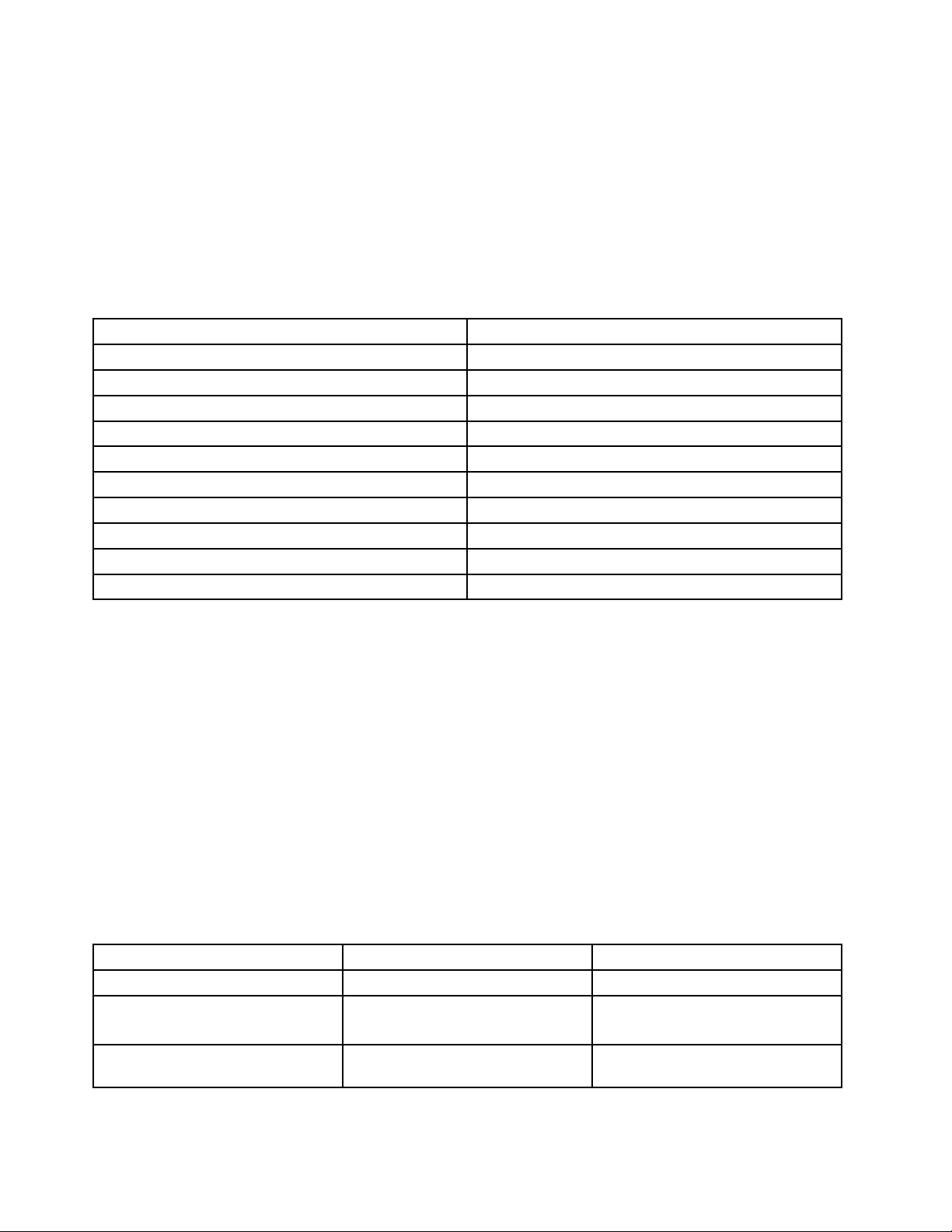
AufLenovo-ProgrammeüberdasProgramm„LenovoThinkVantageTools“zugreifen
UmüberdasProgramm„LenovoThinkVantageTools“aufLenovo-Programmezuzugreifen,klicken
SieaufStart➙AlleProgramme➙LenovoThinkVantageTools.DoppelklickenSiedannaufein
Programmsymbol,umdasProgrammzustarten.
Anmerkung:WenneinProgrammsymbolimLenovoThinkVantageTools-Programmfensterabgeblendet
ist,bedeutetdas,dassSiedasProgrammmanuellinstallierenmüssen.UmdasProgrammmanuellzu
installieren,doppelklickenSieaufdasProgrammsymbol.BefolgenSiedieangezeigtenAnweisungen.Wenn
derInstallationsvorgangabgeschlossenist,wirddasProgrammsymbolaktiviert.
Tabelle1.ProgrammeimProgramm„LenovoThinkVantageTools“
Programm
CommunicationsUtility
FingerprintSoftware
LenovoSolutionCenterSystemzustandundDiagnose
PasswordManagerKennwort-Vault
PowerManager
RecoveryMediaDatenträgerzurwerkseitigenWiederherstellung
RescueandRecovery
SimpleTapSimpleTap
SystemUpdate
ViewManagementUtilityBildschirmlayout
®
Symbolname
Web-Konferenzen
Fingerabdruck-Leser
Stromverbrauchssteuerung
EnhancedBackupandRestore
AktualisierungundTreiber
Anmerkung:JenachComputermodellsindmöglicherweisenichtalleProgrammeverfügbar.
Lenovo-ProgrammeüberdieSystemsteuerungaufrufen
UmaufLenovo-ProgrammeüberdieSystemsteuerungzuzugreifen,klickenSieaufStart➙
Systemsteuerung.KlickenSiedannjenachdemProgramm,aufdasSiezugreifenmöchten,doppeltauf
denentsprechendenAbschnitt,undklickenSieanschließendaufdenzugehörigengrünenT ext.
Anmerkung:WennSiedasbenötigteProgrammnichtinderSystemsteuerungnden,öffnenSiedas
LenovoThinkVantageT ools-ProgrammfensterunddoppelklickenSieaufdasabgeblendeteSymbol,umdas
benötigteProgrammzustarten.BefolgenSiedieangezeigtenAnweisungen.WennderInstallationsvorgang
abgeschlossenist,wirddasProgrammsymbolaktiviertunddasProgramminderSystemsteuerung
aufgeführt.
DieProgramme,dieentsprechendenAbschnitteundderentsprechendegrüneTextinderSystemsteuerung
sindinderfolgendenTabelleaufgeführt.
Tabelle2.ProgrammeinderSystemsteuerung
Programm
CommunicationsUtility
FingerprintSoftwareSystemundSicherheit
LenovoSolutionCenterSystemundSicherheitLenovo-Systemzustandund
AbschnittinderSystemsteuerungGrünerT extinderSystemsteuerung
HardwareundAudio
HardwareundAudio
Lenovo-Web-Konferenzen
Lenovo-Lesegerätfür
Fingerabdrücke
Diagnose
6ThinkCentreBenutzerhandbuch
Page 19
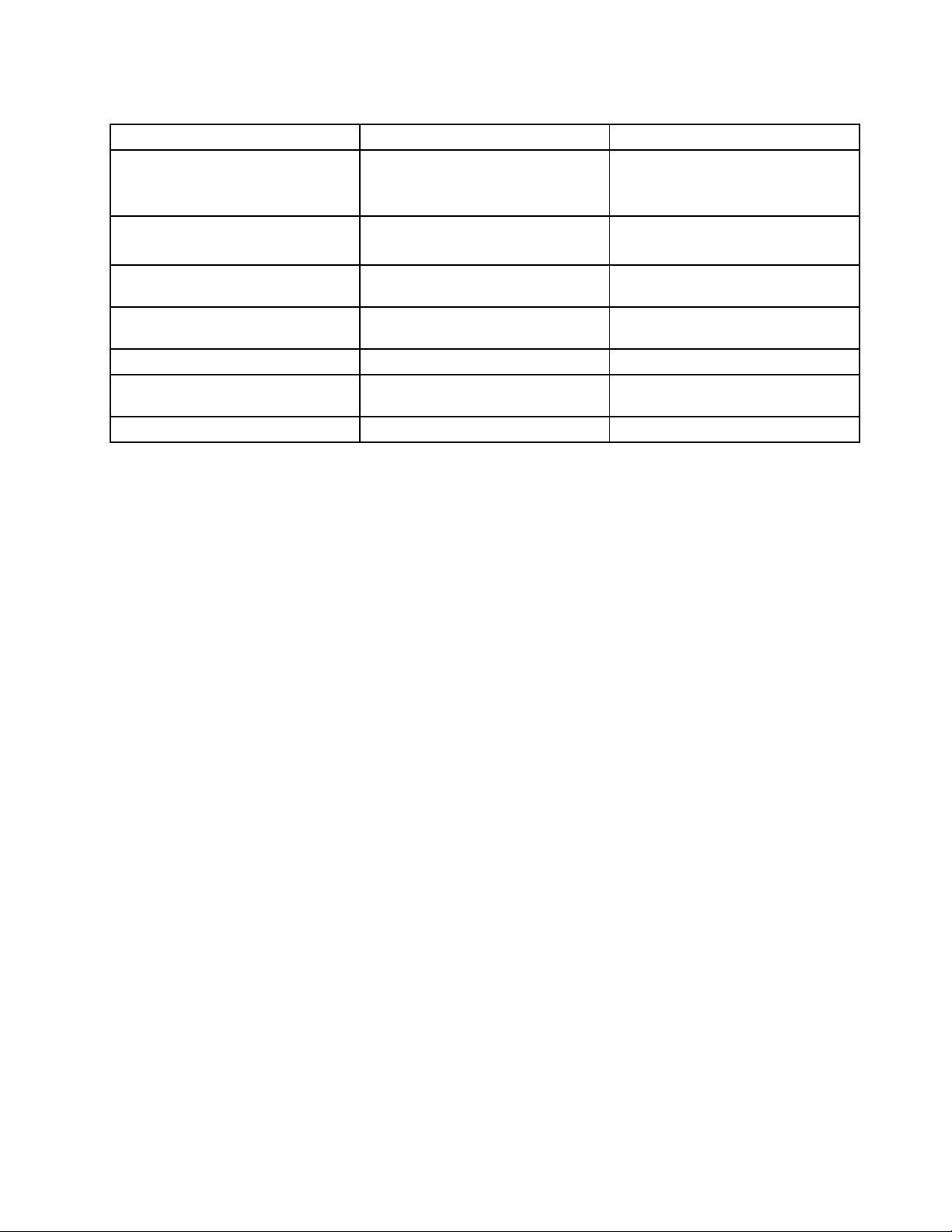
Tabelle2.ProgrammeinderSystemsteuerung(Forts.)
Programm
PasswordManager
PowerManagerHardwareundAudio
RecoveryMedia
RescueandRecovery
SimpleTap
SystemUpdateSystemundSicherheit
ViewManagementUtility
AbschnittinderSystemsteuerungGrünerT extinderSystemsteuerung
SystemundSicherheit
Benutzerkontenund
Jugendschutz
SystemundSicherheit
SystemundSicherheit
SystemundSicherheit
Programme
SystemundSicherheit
Lenovo-Kennwort-Vault
Lenovo-Stromverbrauchsstrg.
Lenovo-Datenträgerzur
werkseitigenWiederherstellung
Lenovo-EnhancedBackupand
Restore
Lenovo-SimpleT ap
Lenovo-Aktualisierungenund
Treiber
LenovoViewManagementUtility
Anmerkung:JenachComputermodellsindmöglicherweisenichtalleProgrammeverfügbar.
AufLenovo-ProgrammeunterdemBetriebssystemWindows8zugreifen
WennIhrSystemmitdemWindows8-Betriebssystemvorinstalliertist,könnenSieaufLenovo-Programme
zugreifen,indemSieeinederfolgendenAktionenausführen:
•KlickenSieinderT askleisteaufdasSymbolLenovoQuickLaunch.EineListederProgrammewird
angezeigt.DoppelklickenSieaufeinLenovo-Programm,umeszustarten.KlickenSieaufdasPlussymbol
„+“,wenneingewünschtesProgrammnichtinderListeaufgeführtist.
•DrückenSiedieWindows-Taste,umzumStartbildschirmzuwechseln.DoppelklickenSieaufein
Lenovo-Programm,umeszustarten.WennSiedasProgrammnichtndenkönnen,dasSiebenötigen,
bewegenSiedenMauszeigeraufdierechteuntereEckedesBildschirms,umdieCharms-Leiste
anzuzeigen.KlickenSieanschließendinderCharme-LeisteaufSuche,umdasgewünschteProgramm
zusuchen.
IhrComputerunterstütztdiefolgendenLenovo-Programme:
•FingerprintSoftware
•LenovoCompanion
•LenovoSettings
•LenovoSolutionCenter
•LenovoQuickLaunch
•LenovoSupport
•PasswordManager
•SystemUpdate
EinführungzuLenovo-Programmen
IndiesemAbschnittwerdenverschiedeneLenovo-Programmekurzbeschrieben.
Anmerkung:JenachComputermodellsindmöglicherweisenichtalleProgrammeverfügbar.
•CommunicationsUtility
Kapitel1.Produktüberblick7
Page 20
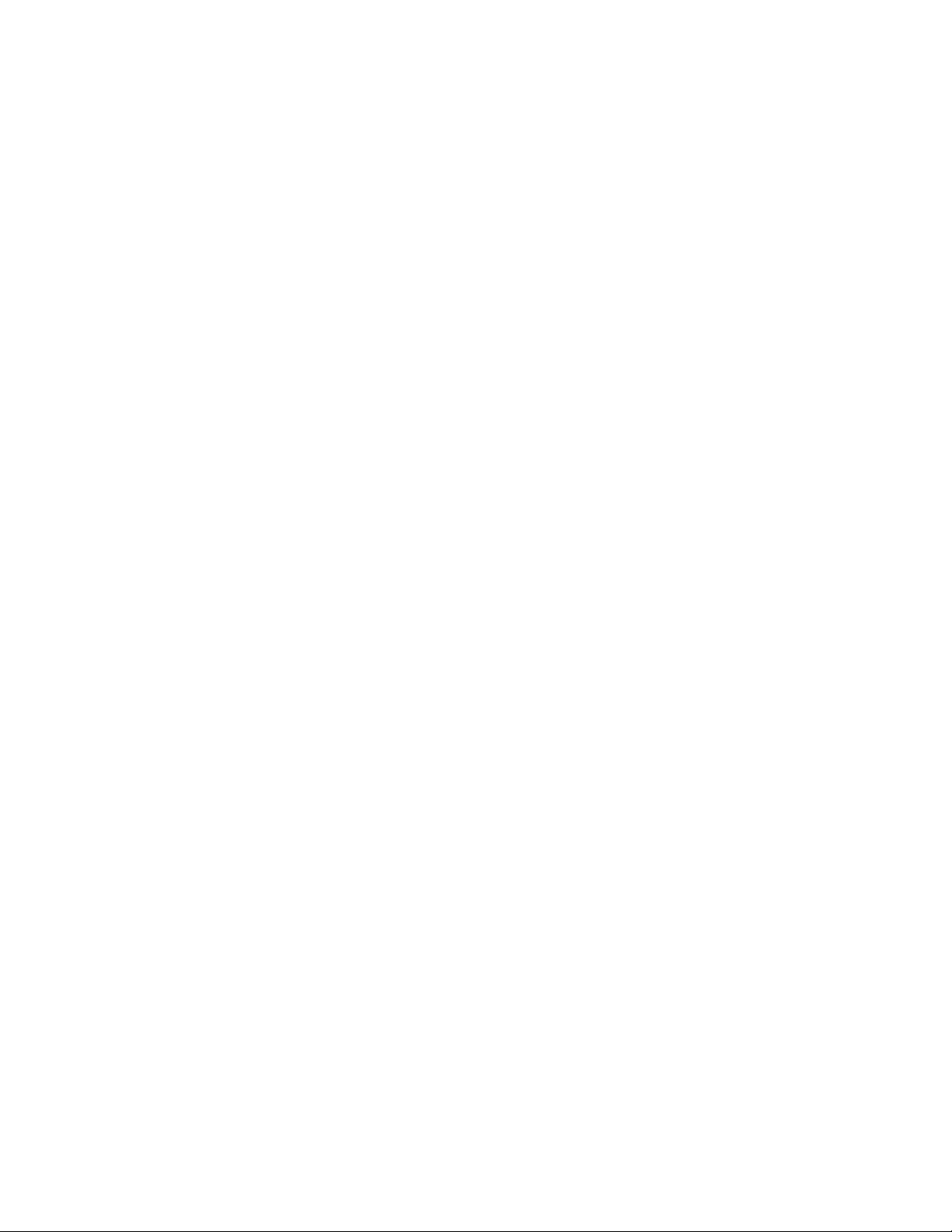
DasProgrammCommunicationsUtilitybieteteinezentralePositionfürdieEinstellungenderintegrierten
KameraunddesMikrofons.DamitkönnenSieerweiterteEinstellungenfürdasintegrierteMikrofonund
dieKamerasteuern,umdieFunktionalitätbeiWeb-KonferenzenundVoice-over-IP(VOIP)-Gesprächenzu
optimieren.
•FingerprintSoftware
MithilfedesaufeinigenTastaturenintegriertenLesegerätsfürFingerabdrückekönnenSieIhren
FingerabdruckregistrierenundihndemStartkennwort,demFestplattenkennwortunddem
Windows-Kennwortzuordnen.AufdieseWeisekanndieAuthentizierungüberFingerabdrücke
KennwörterersetzenundsoeineneinfachenundsicherenBenutzerzugriffermöglichen.EineTastatur
mitLesegerätfürFingerabdrückeistbeiausgewähltenComputernverfügbaroderkannfürComputer,
diedieseOptionunterstützen,erworbenwerden.
•LenovoCloudStorage
DasProgramm„LenovoCloudStorage“isteineLösungfürCloudStorage,mitderSieDateienwie
DokumenteundBilderaufeinemServerspeichernkönnen.SiekönnenvonverschiedenenGerätenwie
PCs,SmartphonesoderTabletsausüberdasInternetaufdiegespeichertenDateienzugreifen.Weitere
InformationenzudiesemLenovoCloudStorage-ProgrammndenSieimInternetunterderAdresse:
http://www.lenovo.com/cloud.
•LenovoCompanion
MitdemProgramm„LenovoCompanion“könnenSieInformationenüberdasZubehörfürIhrenComputer
abrufen,BlogsundArtikelzuIhremComputeranzeigenlassensowienachweiterenempfohlenen
Programmensuchen.
•LenovoSettings
VerwendenSiedasProgramm„LenovoSettings“,umdasArbeitenmitdemComputerzuverbessern,
indemSieIhrenComputeralsmobilenHotspotaktivieren,dieKamera-undAudioeinstellungen
kongurieren,IhreEnergieschemaeinstellungenoptimierenundmehrereNetzwerkproleerstellenund
verwalten.
•LenovoSolutionCenter
MithilfedesProgramms„LenovoSolutionCenter“könnenSieComputerproblemeermittelnundbeheben.
EsermöglichtDiagnosetests,dieSammlungvonSysteminformationen,dieAnzeigedesSicherheitsstatus
undbietetInformationenzurtechnischenUnterstützung.ZudemerhaltenSieHinweisenundTipps
zurOptimierungderSystemleistung.
•LenovoQuickLaunch
DasProgramm„LenovoQuickLaunch“bieteteinenschnellenZugriffaufProgramme,dieaufIhrem
Computerinstalliertsind,einschließlichLenovo-Programme,Microsoft-Programmeundandere
ProgrammevonFremdanbietern.
•LenovoSupport
MitdemProgramm„LenovoSupport“könnenSieIhrenComputerbeiLenovoregistrieren,denZustand
desComputersunddenAkkuladezustandüberprüfen,BenutzerhandbücherfürIhrenComputer
herunterladenundanzeigen,dieGarantieinformationenfürIhrenComputerabrufenundInformationenzu
HilfeundSupporterhalten.
•LenovoThinkVantageT ools
DasProgramm„LenovoThinkVantageT ools“bietetIhneneineVielzahlvonInformationsquellenundZugriff
aufverschiedeneTools,diefürSiedasArbeitenmitdemComputereinfacherundsicherergestaltensollen.
•LenovoWelcome
DasProgramm„LenovoWelcome“bietetIhneneineEinführungineinigeinnovativeintegrierteLenovo
FeaturesundführtSiedurcheinigewichtigeKongurationstasks,damitSieIhrenComputeroptimal
nutzenkönnen.
•PasswordManager
8ThinkCentreBenutzerhandbuch
Page 21
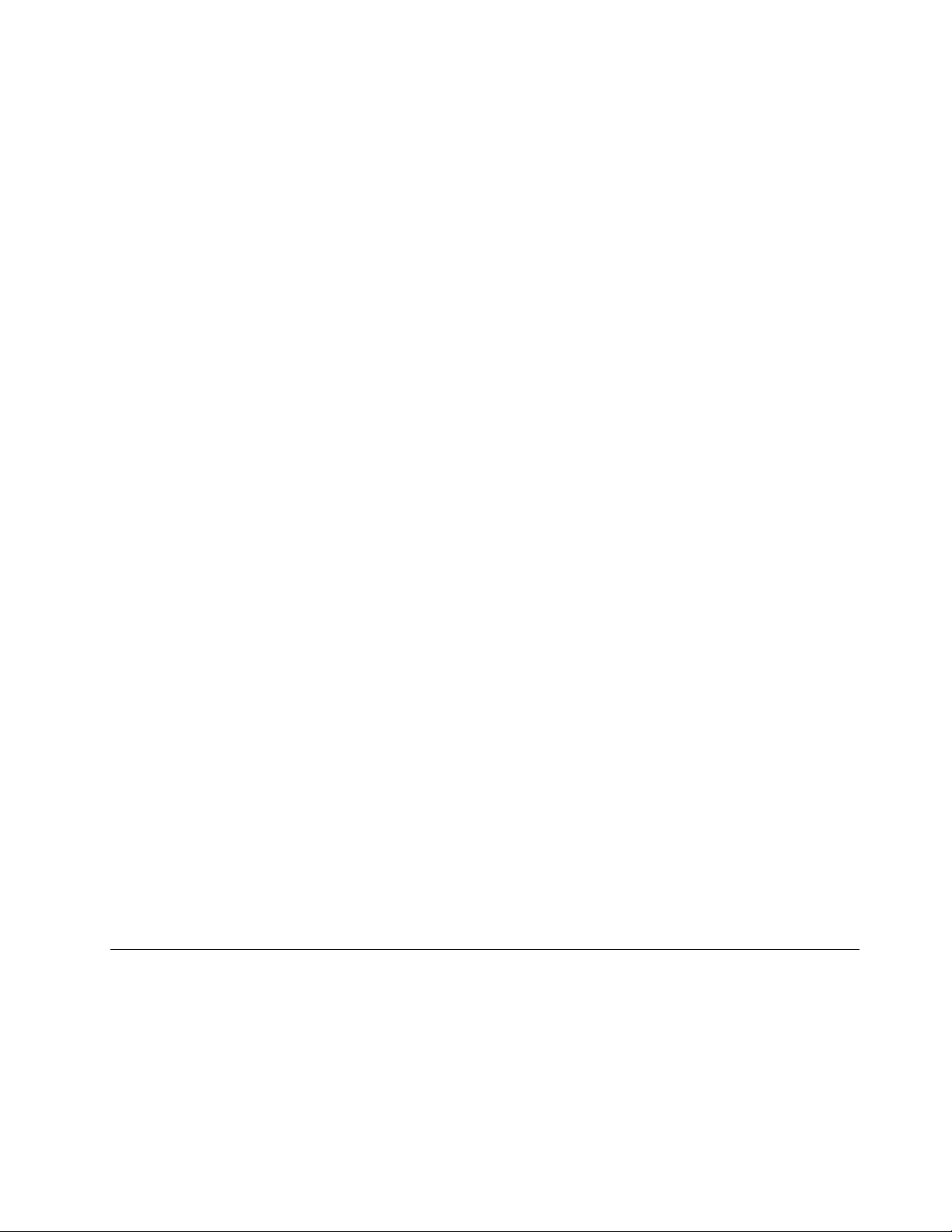
DasProgramm„PasswordManager“sorgtfürdasautomatischeErfassenundAusfüllenvon
AuthentizierungsdatenfürWindows-ProgrammeundWebsites.
•PowerManager
DerPowerManagerstellteinepraktische,exibleundumfassendeOptionfürdieVerwaltungder
EnergieversorgungfürIhrenComputerbereit.MitihmkönnenSiedieEnergieeinstellungenfürden
Computersoeinstellen,dasseineoptimaleKombinationausComputerleistungundStromeinsparung
entsteht.
•RecoveryMedia
MitdemProgramm„RecoveryMedia“könnenSiedieWerkseinstellungenIhresFestplattenlaufwerks
wiederherstellen.
•RescueandRecovery
BeidemProgramm„RescueandRecovery“handeltessichumeinebenutzerfreundliche
Wiederherstellungslösung,dieeineReihevonToolszurselbstständigenWiederherstellungenthält.Mit
diesenToolskönnenSieFehleramComputerbestimmenundHilfeanfordernsowieeineWiederherstellung
nacheinemSystemabsturzselbstdanndurchführen,wennSiedasWindows-Betriebssystemnicht
startenkönnen.
•SimpleTap
MitdemSimpleT ap-ProgrammkönnenSieeinigeGrundeinstellungenIhresComputersschnelländern,
z.B.Lautsprecherstummschalten,dieLautstärkeeinstellen,dasBetriebssystemdesComputerssperren,
einProgrammstarten,eineWebseiteoderDateiöffnenusw.SiekönnendenLenovoAppShopauch
mitdemSimpleTap-Programmaufrufen,indemSieverschiedeneAnwendungenundComputersoftware
herunterladenkönnen.
GehenSiewiefolgtvor,umdasSimpleT ap-Programmszustarten:
–KlickenSieaufdemDesktopaufdenrotenSimpleTap-Startpunkt.DerroteStartpunktwirdaufdem
Desktopangezeigt,sobalddasSimpleTap-Programmerstmaliggestartetwurde.
–DrückenSiedieblaueTaste„ThinkVantage“,soferndieseTasteaufIhrerTastaturenthaltenist.
Anmerkung:DasSimpleTap-ProgrammistnuraufbestimmtenComputernverfügbar,aufdenendas
BetriebssystemWindows7vorinstalliertist.WennaufIhremWindows7-ModelldasSimpleT ap-Programm
nichtvorinstalliertist,könnenSieesunterhttp://www.lenovo.com/supportherunterladen.
•SystemUpdate
MitdemProgramm„SystemUpdate“könnenSiedieSoftwareaufIhremComputerimmeraufdem
aktuellenStandhalten,indemSieSoftwareaktualisierungspakete(Lenovo-Programme,Einheitentreiber,
UEFIBIOS-AktualisierungenundandereProgrammevonFremdanbietern)herunterladenundinstallieren.
•ViewManagementUtility
DasProgramm„ViewManagementUtility“erlaubtesIhnen,diegeöffnetenFenstereinfachzu
organisieren.DerBildschirmwirdinmehrereT eileaufgeteiltunddieGrößedergeöffnetenFensterin
verschiedeneTeileangepasstundpositioniert,damitSieIhrenDesktopoptimalverwendenkönnen.Das
ProgrammermöglichtdieArbeitmitmehrerenBildschirmen,umIhreProduktivitätzuverbessern.
Positionen
DieserAbschnittenthältInformationenzurBestimmungderPositionderAnschlüsseaufderVorder-und
RückseiteIhresComputers,derTeileaufderSystemplatinesowiederKomponentenundinternenLaufwerke.
Kapitel1.Produktüberblick9
Page 22
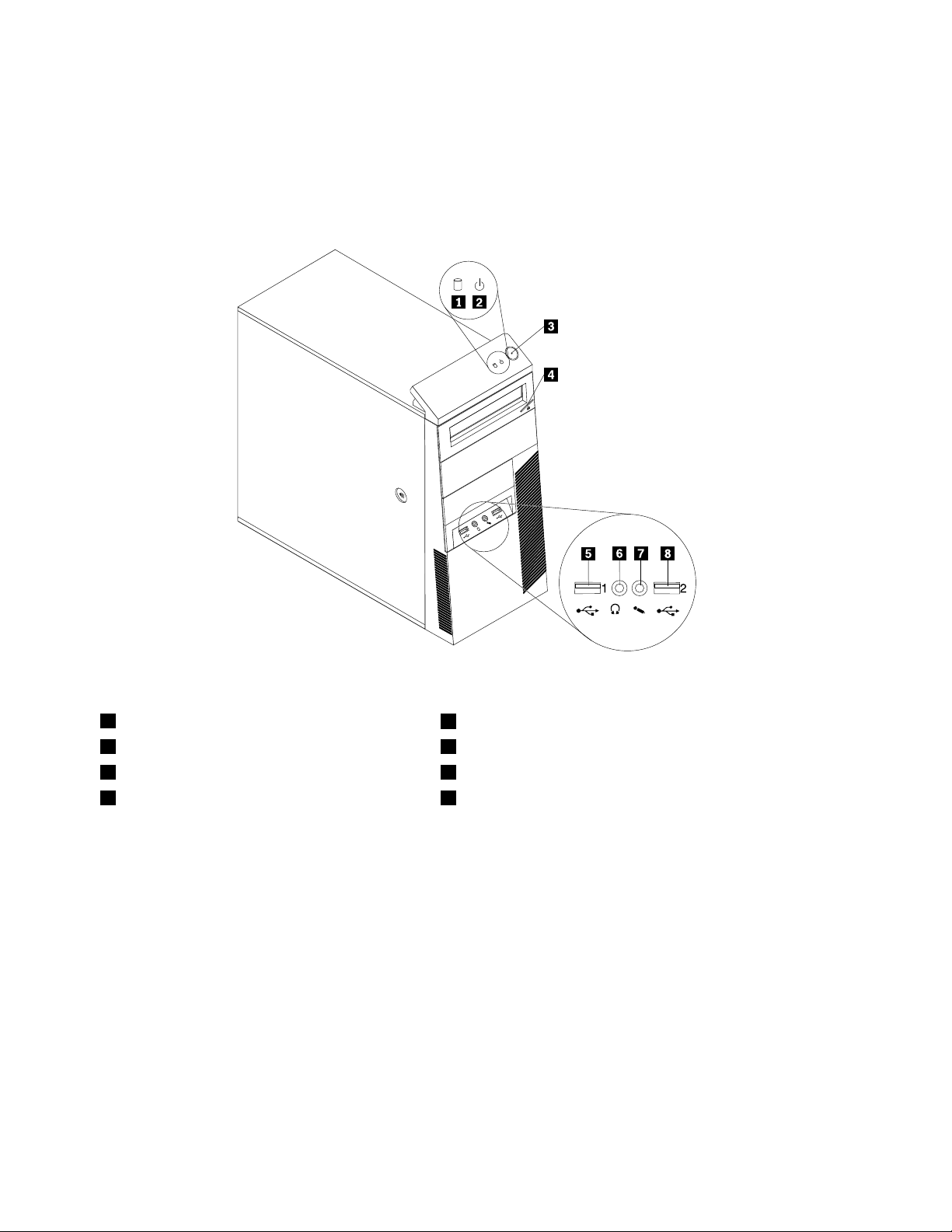
PositionenderAnschlüsse,SteuerelementeundAnzeigenander VorderseitedesComputers
InAbbildung1„PositionenderAnschlüsse,SteuerelementeundAnzeigenanderVorderseite“aufSeite10
sinddiePositionenderAnschlüsse,SteuerelementeundAnzeigenanderVorderseitedesComputers
dargestellt.
Abbildung1.PositionenderAnschlüsse,SteuerelementeundAnzeigenanderVorderseite
1BetriebsanzeigedesFestplattenlaufwerks
2Betriebsanzeige
3Betriebsspannungsschalter
4Entnahme-/Schließentastedesoptischen
Laufwerks
5USB2.0-Anschluss(USB-Anschluss1)
6Kopfhöreranschluss
7Mikrofonanschluss
8USB2.0-Anschluss(USB-Anschluss2)
10ThinkCentreBenutzerhandbuch
Page 23
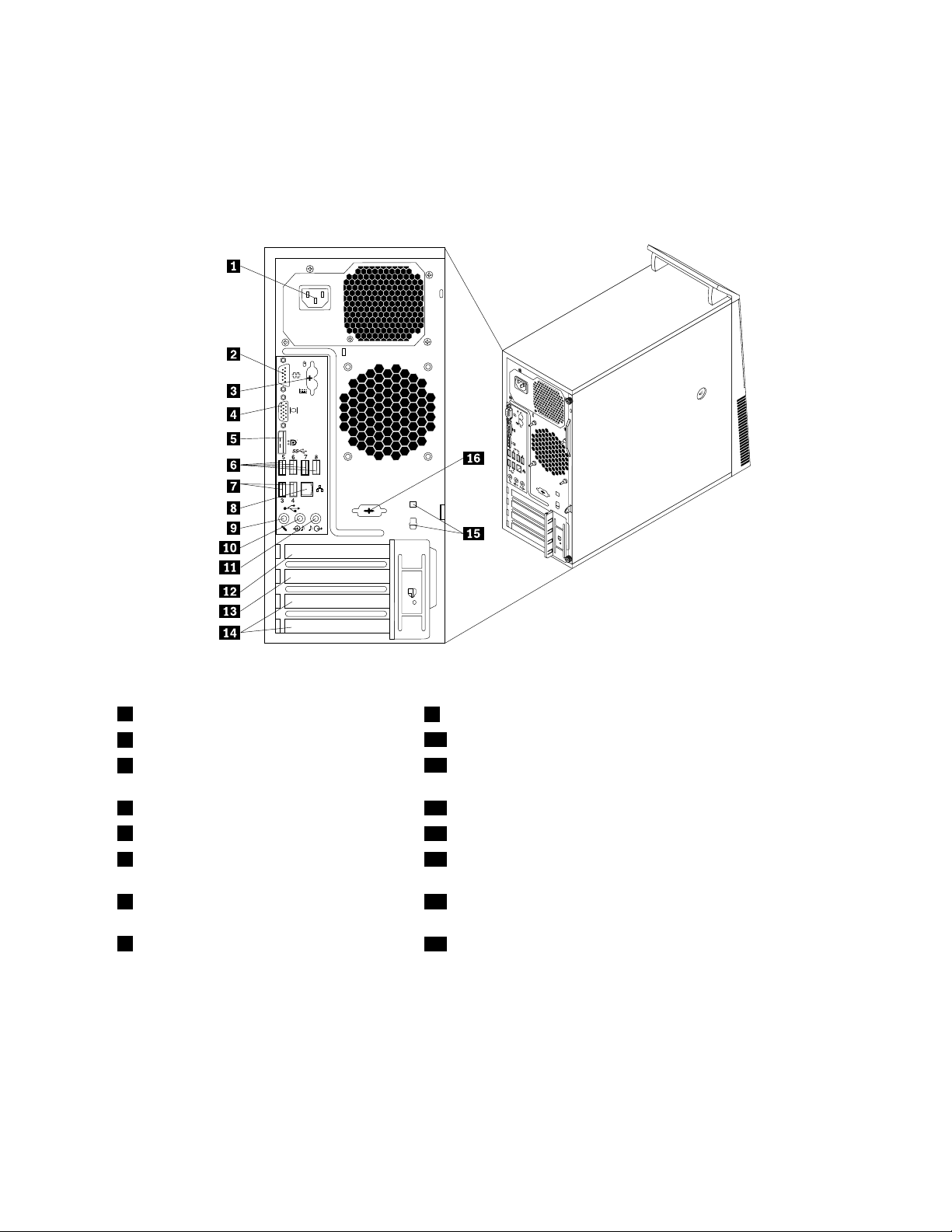
PositionenderAnschlüsseanderRückseitedesComputers
InAbbildung2„PositionenderAnschlüsseanderRückseite“aufSeite11sinddiePositionenderAnschlüsse
anderRückseitedesComputersdargestellt.EinigeAnschlüsseanderRückseitedesComputerssind
farblichmarkiert.DieseMarkierungenhelfenIhnendabei,dieKabeldenrichtigenAnschlüssenamComputer
zuzuordnen.
Abbildung2.PositionenderAnschlüsseanderRückseite
1Netzkabelanschluss
2SeriellerAnschluss(SeriellerAnschluss1)
3PS/2- Tastatur-und-Mausanschlüsse
9Mikrofonanschluss
10Audioausgangsanschluss
11Audioeingangsanschluss
(optional)
4VGA-Bildschirmanschluss12SteckplatzfürPCI-Express-x16-Grakkarte
5DisplayPort-Anschluss
6USB3.0-Anschlüsse(USB-Anschlüsse5
13SteckplatzfürPCI-Express-x1-Karte
14PCI-Kartensteckplätze(2)
bis8)
7USB2.0-Anschlüsse(USB-Anschlüsse3
15SchlitzefürdieKabelverriegelung(2)
und4)
8Ethernet-Anschluss
16OptionalerseriellerAnschluss(SeriellerAnschluss2)
Kapitel1.Produktüberblick11
Page 24
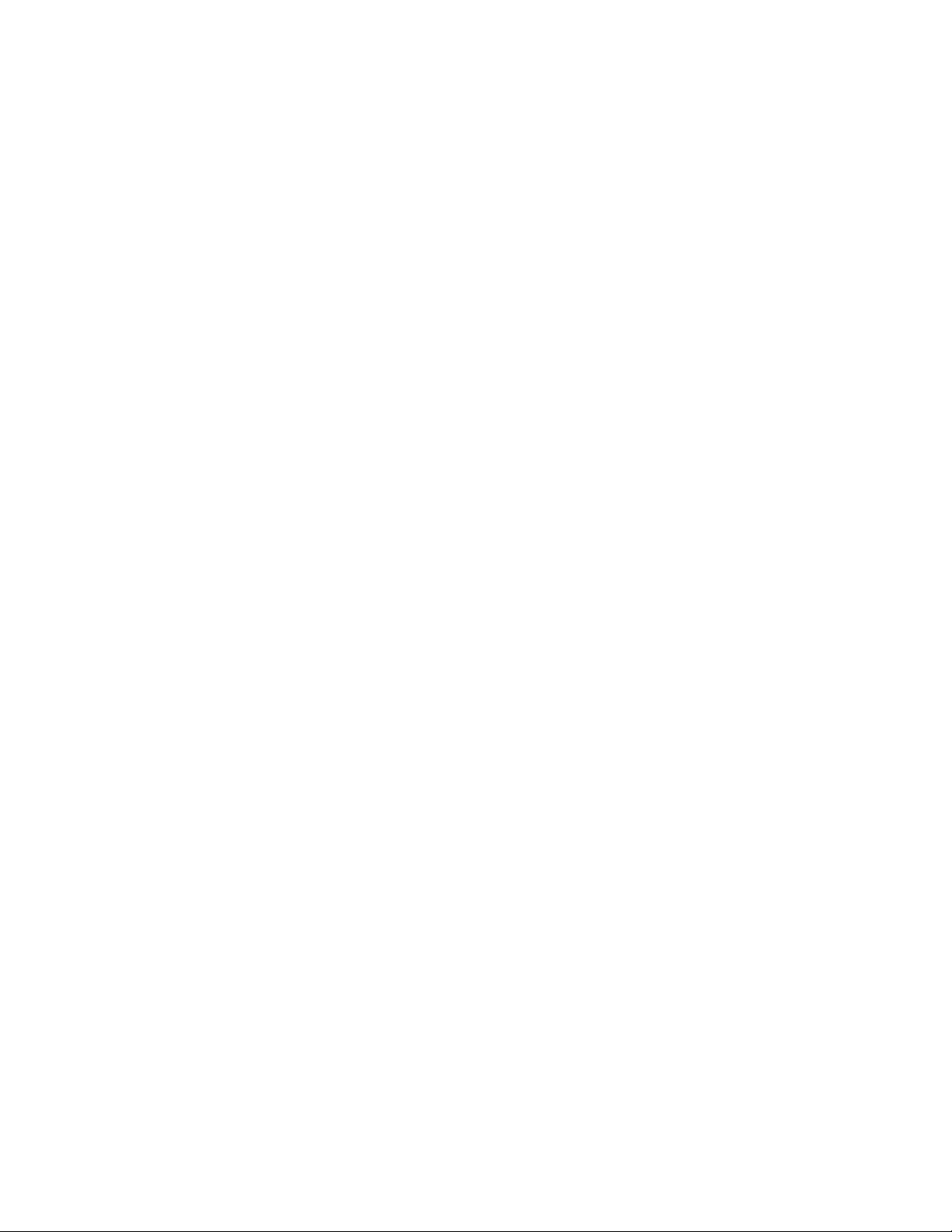
AnschlussBeschreibung
Audioeingangsanschluss
Audioausgangsanschluss
DisplayPort-Anschluss
Ethernet-Anschluss
Mikrofonanschluss
PS/2-Tastaturanschluss
(optional)
PS/2-Mausanschluss(optional)DientzumAnschließeneinerMaus,einesT rackballsodereineranderen
SeriellerAnschlussDientzumAnschließeneinesexternenModems,einesseriellenDruckersodereiner
USB2.0-AnschlussDientzumAnschließeneinerEinheit,dieeinenUSB2.0-Anschlussbenötigt,
USB3.0-AnschlussDientzumAnschließeneinerEinheit,dieeinenUSB2.0-oder3.0-Anschluss
AnschlussfürVGA-BildschirmDientzumAnschließeneinesVGA-BildschirmsodereineranderenEinheitmiteinem
DientzumEmpfangenvonAudiosignalenvoneinerexternenAudioeinheit,wie
z.B.einemStereosystem.WennSieeineexterneAudioeinheitanschließen,
wirdeinKabelzwischendemAudioausgangsanschlussderEinheitunddem
AudioeingangsanschlussdesComputersangeschlossen.
DientzumSendenvonAudiosignalenvomComputeranexterneEinheiten,wiez.
B.StereolautsprechermiteigenerStromversorgung(mitintegriertenVerstärkern),
Kopfhörer,MultimediatastaturenoderdenAudioeingangsanschlussaneinem
StereosystemodereineranderenexternenAufzeichnungseinheit.
DientzumAnschließeneinesleistungsfähigenBildschirms,einesBildschirmsmit
DirektsteuerungodervonanderenEinheiten,dieeinenDisplayPort-Anschluss
verwenden.
DientzumAnschließeneinesEthernet-KabelsfüreinLAN(LocalAreaNetwork).
Anmerkung:UmdenComputerinnerhalbderGrenzwertederFCC-KlasseBzu
betreiben,verwendenSieeinEthernet-KabelderKategorie5.
DientzumAnschließeneinesMikrofons,wennSieT onaufzeichnenoder
Spracherkennungssoftwareverwendenmöchten.
DientzumAnschließeneinerTastatur,dieeinenPS/2- T astaturanschlussverwendet.
Zeigereinheit,dieeinenPS/2-Mausanschlussverwendet.
anderenEinheitmitseriellemAnschlussmit9Kontaktstiften.
z.B.einerUSB- T astatur,einerUSB-Maus,einesUSB-Scannersodereines
USB-Druckers.WennSieübermehralsachtUSB-Einheitenverfügen,könnenSie
einenUSB-Huberwerben,mitdemSieweitereUSB-Einheitenanschließenkönnen.
benötigt,z.B.einerUSB-Tastatur,einerUSB-Maus,einesUSB-Scannersodereines
USB-Druckers.WennSieübermehralsachtUSB-Einheitenverfügen,könnenSie
einenUSB-Huberwerben,mitdemSieweitereUSB-Einheitenanschließenkönnen.
VGA-Bildschirmanschluss.
12ThinkCentreBenutzerhandbuch
Page 25
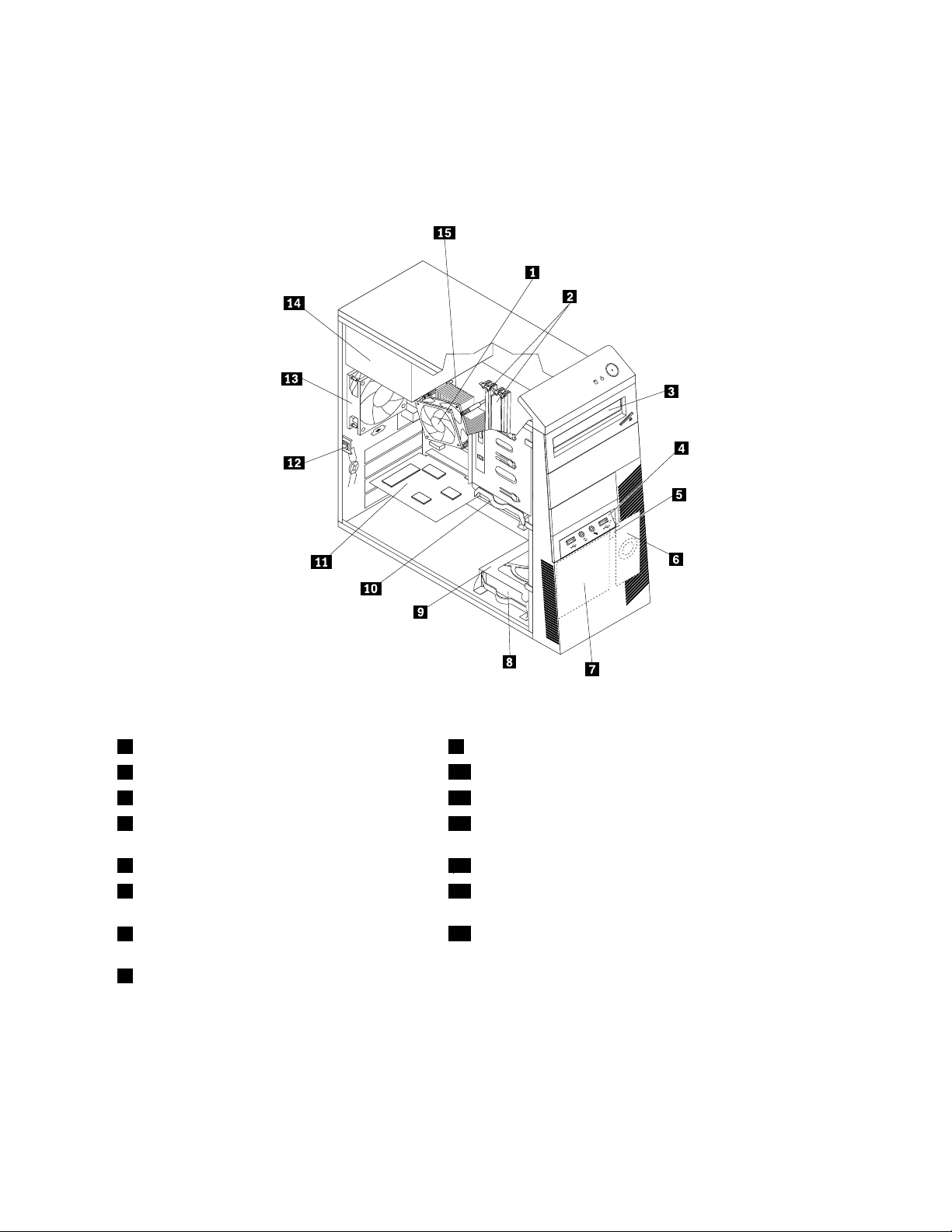
PositionenderKomponenten
InAbbildung3„PositionenderKomponenten“aufSeite13sinddiePositionenderverschiedenen
KomponentenimComputerdargestellt.InformationenzumEntfernenderComputerabdeckungndenSieim
Abschnitt„Computerabdeckungentfernen“aufSeite36.
Abbildung3.PositionenderKomponenten
1Kühlkörper-undLüftungsbaugruppe9PositionfürsekundäresFestplattenlaufwerk
2Speichermodule
3OptischesLaufwerk11PCI-Karte(ineinigenModelleninstalliert)
4Audio-undUSB-BaugruppeanderVorderseite12SchalterzurAbdeckungserkennung(Schaltergegen
5Temperatursensor
6InternerLautsprecher(ineinigenModellen
installiert)
7VordereLüftungsbaugruppe(ineinigen
Modelleninstalliert)
8SekundäresFestplattenlaufwerk(ineinigen
Modelleninstalliert)
10PrimäresFestplattenlaufwerk
unbefugtenZugriff)(ineinigenModelleninstalliert)
13LüftungsbaugruppeanderRückseite
14Netzteil
15Mikroprozessor
PositionenderKomponentenaufderSystemplatine
Anmerkung:DerComputerwirdmiteinerderfolgendenSystemplatinengeliefert.
Kapitel1.Produktüberblick13
Page 26
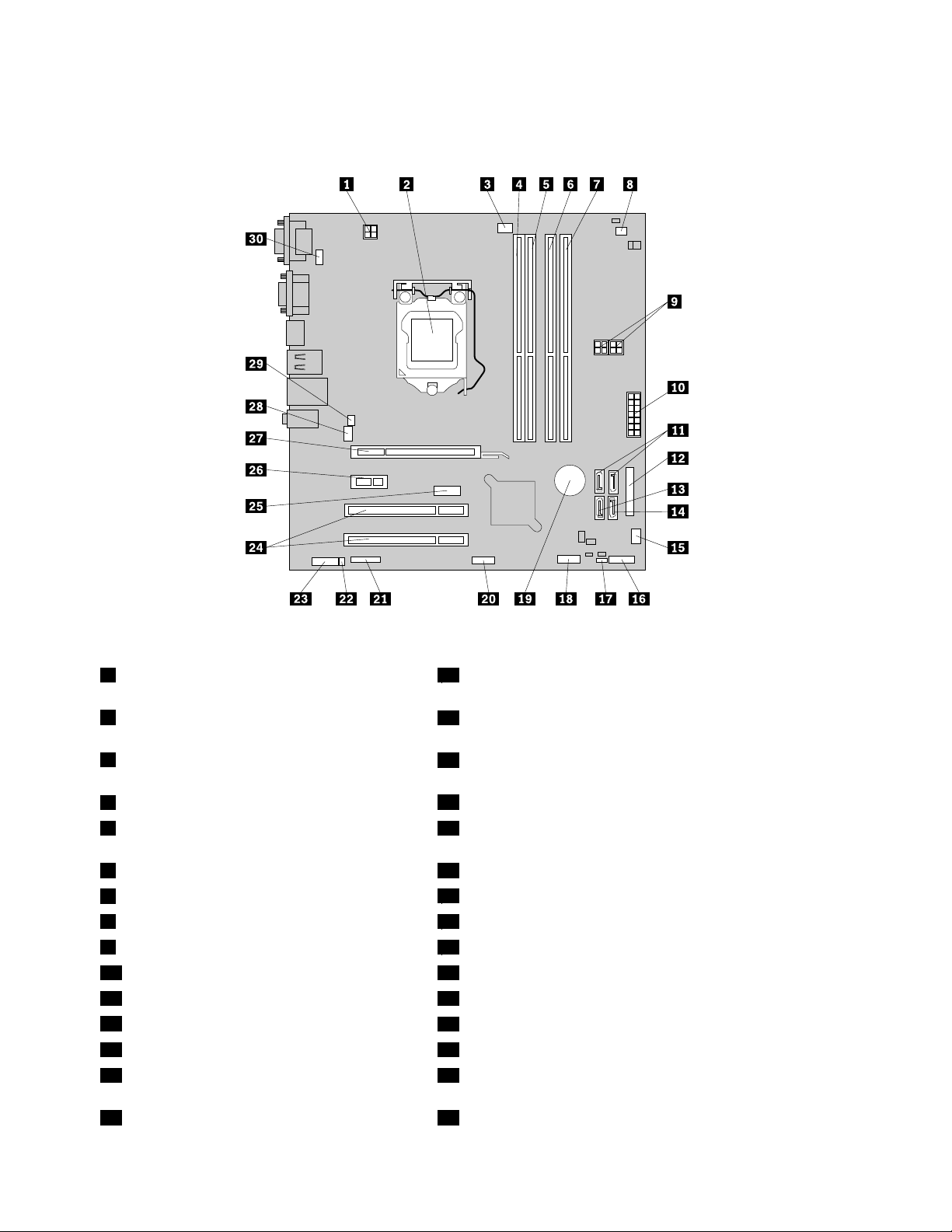
InAbbildung4„PositionenderKomponentenaufderSystemplatine“aufSeite14sinddiePositionender
KomponentenaufeinemTypvonSystemplatinedargestellt.
Abbildung4.PositionenderKomponentenaufderSystemplatine
1NetzanschlussfürMikroprozessormit4
Kontaktstiften
2Mikroprozessor
16AnschlussanderVorderseite(fürdieVerbindungvon
LED-AnzeigenmitdemNetzschalter)
17BrückezumLöschen/WiederherstellendesCMOS
(ComplementaryMetal-OxideSemiconductor)
3AnschlussfürMikroprozessorlüfter
18USB-Anschluss1anderVorderseite(fürdieVerbindung
vonUSB-Anschluss1und2mitderFrontblende)
4Speichersteckplatz1(DIMM1)
5Speichersteckplatz2(DIMM2)20USB-Anschluss2anderVorderseite(fürdieVerbindung
19Batterie
eineszusätzlichenUSB-Geräts)
6Speichersteckplatz3(DIMM3)21Serieller(COM2)Anschluss
7Speichersteckplatz4(DIMM4)
8T emperatursensoranschluss23AudioanschlussanderVorderseite
9SA T A-Netzteilanschlüssemit4Kontaktstiften(2)24PCI-Kartensteckplätze(2)
10Netzteilanschlussmit14Kontaktstiften
11SATA-Anschlüsse1und2(SATA3.0-Anschlüsse)26SteckplatzfürPCI-Express-x1-Karte
12ParallelerAnschluss
13eSATA-Anschluss28Systemlüfteranschluss
14SA TA-Anschluss3(SATA2.0-Anschluss)29AnschlussfürSchalterzurAbdeckungserkennung(gegen
22AnschlussfürinternenLautsprecher
25DisplayPort-Anschluss
27SteckplatzfürPCI-Express-x16-Grakkarte
unbefugtenZugriff)
15Netzlüfteranschluss
30PS/2- T astatur-und-Mausanschluss
14ThinkCentreBenutzerhandbuch
Page 27
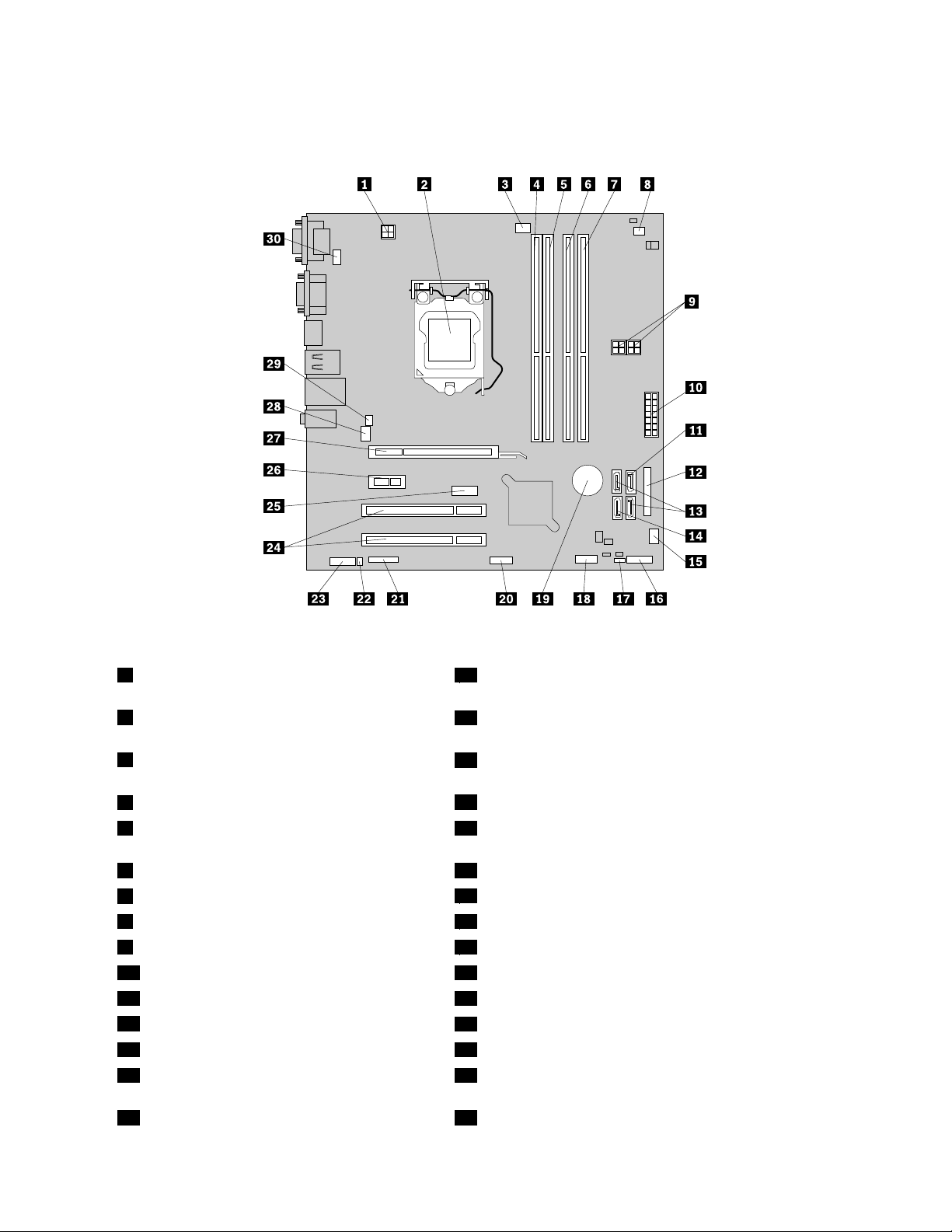
InAbbildung5„PositionenderKomponentenaufderSystemplatine“aufSeite15sinddiePositionender
KomponentenaufdemanderenT ypvonSystemplatinedargestellt.
Abbildung5.PositionenderKomponentenaufderSystemplatine
1NetzanschlussfürMikroprozessormit4
Kontaktstiften
2Mikroprozessor
16AnschlussanderVorderseite(fürdieVerbindungvon
LED-AnzeigenmitdemNetzschalter)
17BrückezumLöschen/WiederherstellendesCMOS
(ComplementaryMetal-OxideSemiconductor)
3AnschlussfürMikroprozessorlüfter
18USB-Anschluss1anderVorderseite(fürdieVerbindung
vonUSB-Anschluss1und2mitderFrontblende)
4Speichersteckplatz1(DIMM1)
5Speichersteckplatz2(DIMM2)20USB-Anschluss2anderVorderseite(fürdieVerbindung
19Batterie
eineszusätzlichenUSB-Geräts)
6Speichersteckplatz3(DIMM3)21Serieller(COM2)Anschluss
7Speichersteckplatz4(DIMM4)
8T emperatursensoranschluss23AudioanschlussanderVorderseite
9SA T A-Netzteilanschlüssemit4Kontaktstiften(2)24PCI-Kartensteckplätze(2)
10Netzteilanschlussmit14Kontaktstiften
11SA TA-Anschluss1(SATA3.0-Anschluss)26SteckplatzfürPCI-Express-x1-Karte
12ParallelerAnschluss
13SATA-Anschlüsse2und3(SATA2.0-Anschlüsse)28Systemlüfteranschluss
14eSATA-Anschluss29AnschlussfürSchalterzurAbdeckungserkennung(gegen
22AnschlussfürinternenLautsprecher
25DisplayPort-Anschluss
27SteckplatzfürPCI-Express-x16-Grakkarte
unbefugtenZugriff)
15Netzlüfteranschluss
30PS/2- T astatur-und-Mausanschluss
Kapitel1.Produktüberblick15
Page 28
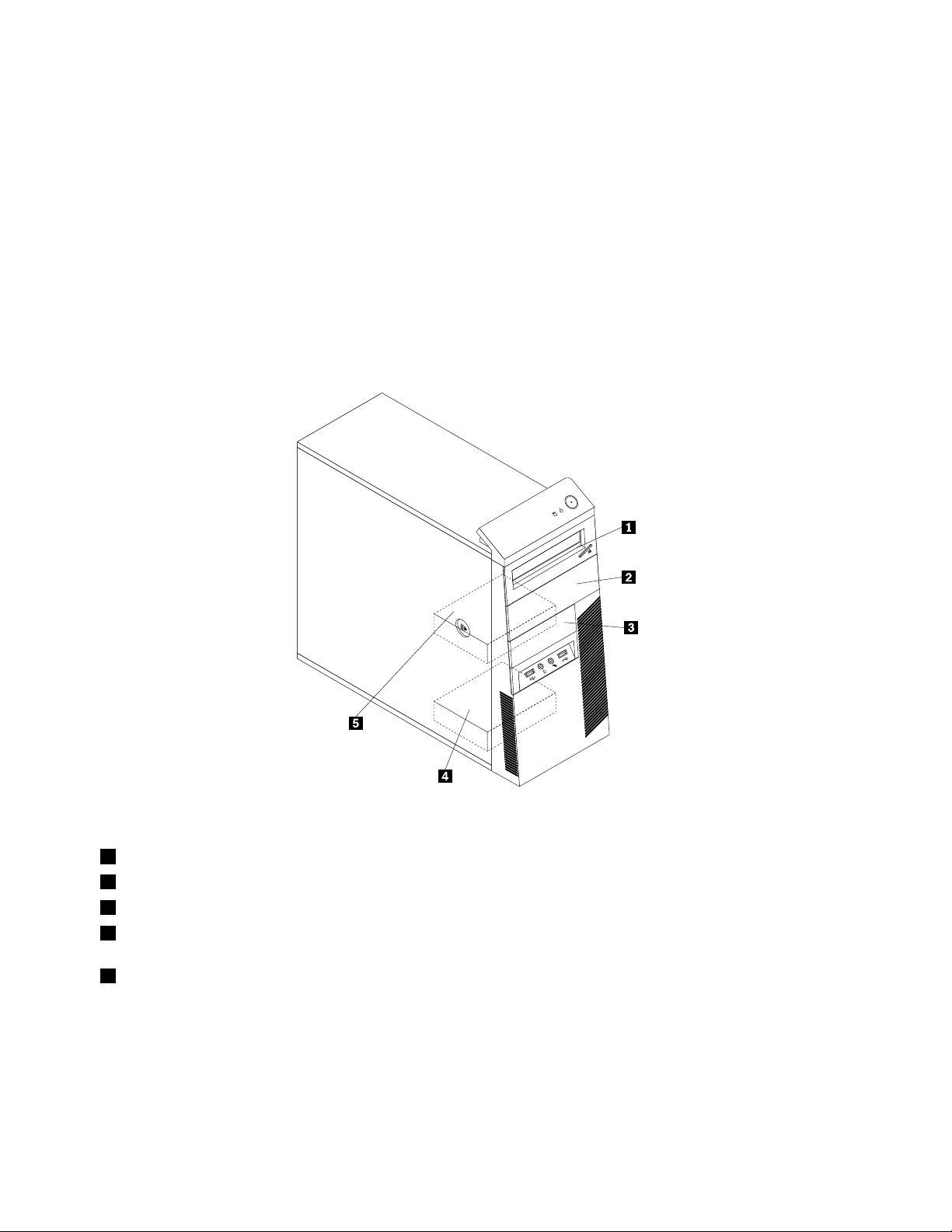
PositionenderinternenLaufwerke
InterneLaufwerkesindEinheiten,diederComputerzumLesenundSpeichernvonDatenverwendet.Sie
könnenLaufwerkezumComputerhinzufügen,umdieSpeicherkapazitätzuerweiternunddasLesenanderer
DatenträgertypenaufdemComputerzuermöglichen.InterneLaufwerkewerdeninPositioneninstalliert.In
diesemHandbuchwerdendiePositionenals„Position1“,„Position2“usw.bezeichnet.
WennSieeininternesLaufwerkinstallierenoderaustauschen,müssenSiebeachten,welchenLaufwerktyp
undwelcheLaufwerkgrößeSieinderjeweiligenPositioninstallierenoderaustauschenkönnen,undSie
müssendieKabelordnungsgemäßandasinstallierteLaufwerkanschließen.AnweisungenzumInstallieren
oderAustauschenvoninternenLaufwerkeninIhremComputerndenSieimentsprechendenAbschnittin
„Hardwareinstallierenoderaustauschen“aufSeite35
.
InAbbildung6„Laufwerkpositionen“aufSeite16
sinddieLaufwerkpositionendargestellt.
Abbildung6.Laufwerkpositionen
1Position1-PositionfüroptischesLaufwerk(beieinigenModellenmiteinemoptischenLaufwerkinstalliert)
2Position2-PositionfüroptischesLaufwerk
3Position3-LaufwerkpositionfüreinenKartenleseroderPositionfüreinmSA TA-Solid-State-Laufwerk
4Position4-PositionfürsekundäresSATA-Festplattenlaufwerk(zumInstalliereneines
3,5-Zoll-SATA-Festplattenlaufwerksodereines2,5-Zoll-SATA-Solid-State-Laufwerks)
5Position5-PositionfürprimäresSA TA-Festplattenlaufwerk(zumInstalliereneines
3,5-Zoll-SATA-Festplattenlaufwerksodereines2,5-Zoll-SATA-Solid-State-Laufwerks)
16ThinkCentreBenutzerhandbuch
Page 29
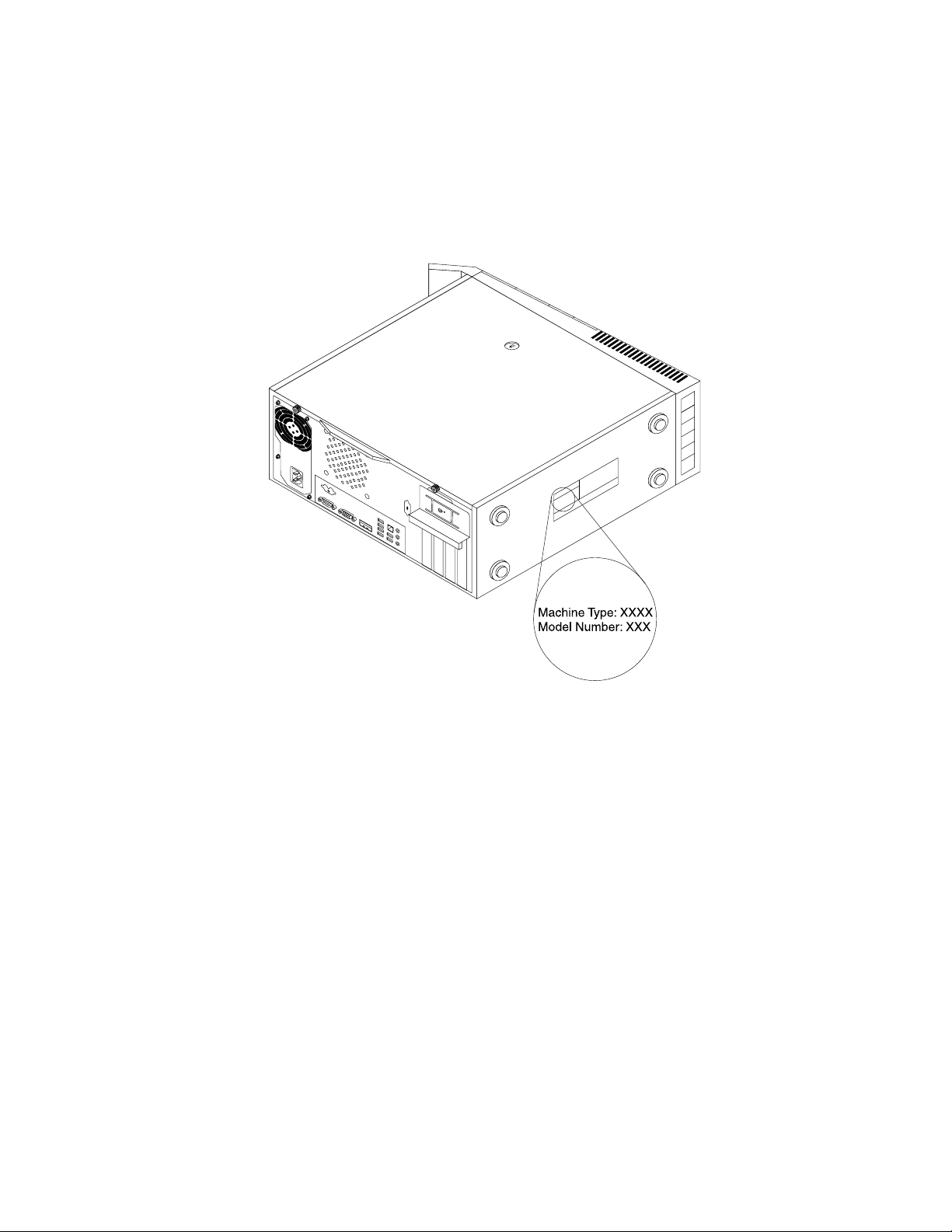
EtikettmitMaschinentypundModell
DasEtikettmitderAngabevonMaschinentypundModellidentiziertIhrenComputer.WennSiesichan
Lenovowenden,umUnterstützungzuerhalten,könnendieKundendienstmitarbeiterIhrenComputerüber
denMaschinentypunddasModellidentizierenundSieschnellerunterstützen.
ImFolgendensehenSieeinBeispielfürdasEtikettmitderAngabevonMaschinentypundModell.
Abbildung7.EtikettmitMaschinentypundModell
Kapitel1.Produktüberblick17
Page 30
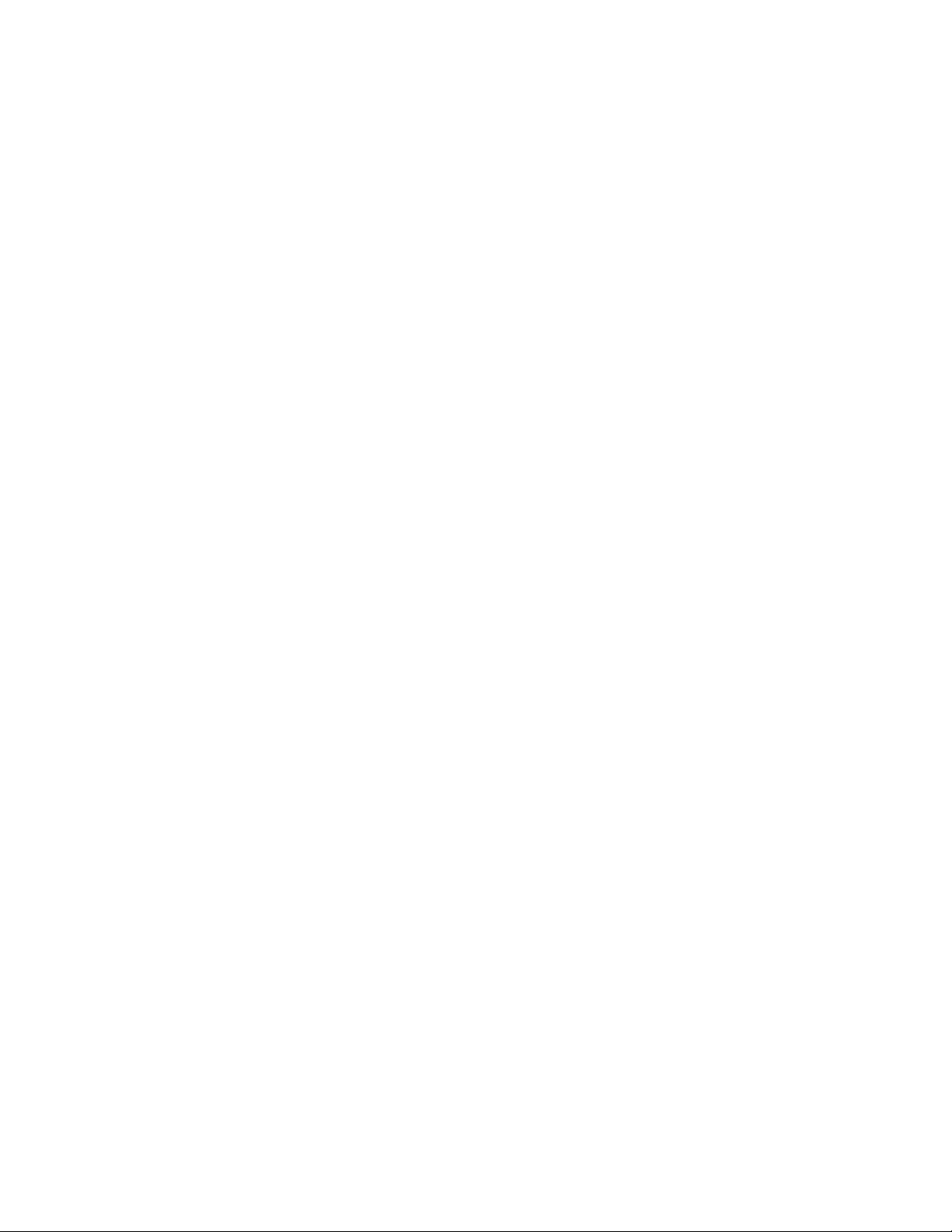
18ThinkCentreBenutzerhandbuch
Page 31

Kapitel2.Computerverwenden
DiesesKapitelenthältInformationenzurVerwendungeinigerComputerkomponenten.
HäuggestellteFragen
IndiesemAbschnittndenSieeinigeTipps,mitderenHilfeSiedieVerwendungIhresComputersoptimieren
können.
KannichmeinBenutzerhandbuchineineranderenSpracheerhalten?
DasBenutzerhandbuchistaufderLenovoUnterstützungswebsiteinverschiedenenSprachversionen
verfügbar:
http://www.lenovo.com/ThinkCentreUserGuides
WosindmeineWiederherstellungsdatenträger?
LenovostellteinProgrammbereit,mitdemSieWiederherstellungsdatenträgererstellenkönnen.
WeitereInformationenzumErstellenvonWiederherstellungsdatenträgernSieimAbschnitt
„Wiederherstellungsdatenträgererstellen“aufSeite94
AußerdemkönnenSieimFalleinesAusfallsderFestplatteDatenträgerzurProduktwiederherstellungbeim
LenovoCustomerSupportCenterbestellen.WeitereInformationenzurKontaktaufnahmemitdemCustomer
SupportCenterndenSieimAbschnittKapitel11„Informationen,HilfeundServiceanfordern“aufSeite
.LesenSievorVerwendungderDatenträgerzurProduktwiederherstellungdieInformationeninder
141
DokumentationzudenDatenträgern.
.
Achtung:EinDatenträgerpaketfürdieProduktwiederherstellungkannmehrereDatenträgernumfassen.
StellenSievordemBeginndesWiederherstellungsprozessessicher,dassalleDatenträgerbereitliegen.
WährenddesWiederherstellungsprozesseswerdenSiemöglicherweisezumWechselnderDatenträger
aufgefordert.
WondeichHilfezumWindows-Betriebssystem?
DasWindows-InformationssystemfürHilfeundUnterstützungenthältdetaillierteInformationenzur
VerwendungdesWindows-BetriebssystemsundunterstütztSiebeideroptimalenNutzungIhresComputers.
FührenSieeinenderfolgendeSchritteaus,umaufdasWindows-InformationssystemfürHilfeund
Unterstützungzuzugreifen.
•KlickenSieunterdemBetriebssystemWindows7aufStart➙HilfeundUnterstützung.
•VerschiebenSiedenCursorunterdemBetriebssystemWindows8indierechteobereoderindie
rechteuntereEckedesBildschirms,umdieCharms-Leisteanzuzeigen.KlickenSieanschließendauf
Einstellungen➙Hilfe.
AufdieSystemsteuerungunterdemBetriebssystemWindows8 zugreifen
UnterdemWindows-Betriebssystem,könnenSieüberdieSystemsteuerungComputereinstellungen
anzeigenundändern.FührenSieeinenderfolgendenSchritteaus,umunterdemBetriebssystemWindows
8aufdieSystemsteuerungzuzugreifen:
•AufdemDesktop
1.VerschiebenSiedenCursorindierechteobereoderindierechteuntereEckedesBildschirms,
umdieCharms-Leisteanzuzeigen.
©CopyrightLenovo2012
19
Page 32

2.KlickenSieaufEinstellungen.
3.KlickenSieaufSystemsteuerung.
•AufdemStartbildschirm
1.VerschiebenSiedenCursorindierechteobereoderindierechteuntereEckedesBildschirms,
umdieCharms-Leisteanzuzeigen.
2.KlickenSieaufSuche.
3.BlätternSieimApps-BildschirmnachrechtsundklickenSieaufSystemsteuerungimAbschnitt
WindowsSystem.
Tastaturverwenden
JenachModellwurdezuIhremComputerentwedereineStandardtastaturodereineTastaturmiteinem
LesegerätfürFingerabdrückegeliefert.DieMicrosoftWindows- TastenfürTastaturbefehlesindbeibeiden
Tastaturtypenvorhanden.
DieserAbschnittenthältInformationenzufolgendenThemen:
•„Windows-TastenfürTastaturbefehleverwenden“aufSeite20
•„BlaueTaste„ThinkVantage“verwenden“aufSeite20
•„LesegerätfürFingerabdrückeverwenden“aufSeite20
Windows-TastenfürT astaturbefehleverwenden
SowohldieStandardtastaturalsauchdieTastaturmiteinemLesegerätfürFingerabdrückeverfügenüber
dreiTastenmitFunktionenfürdasMicrosoftWindows-Betriebssystem.
•DiebeidenTastenmitdemWindows-LogobendensichnebendenAlt-TastenaufbeidenSeitender
Leertaste.SiesindmitdemWindows-Logogekennzeichnet.DrückenSieunterdemBetriebssystem
Windows7dieWindows-Taste,umdasMenüStartzuöffnen.DrückenSieunterdemBetriebssystem
Windows8dieWindows-Taste,umzwischendemaktuellenArbeitsbereichunddemStartbildschirmzu
wechseln.DasAussehendesWindows-LogoshängtvomT astaturtypab.
•DieTastefürdasKontextmenübendetsichnebender„Strg“-TasteaufderrechtenSeitederLeertaste.
DurchDrückenderT astefürdasKontextmenüwirddasKontextmenüdesaktivenProgramms,Symbols
oderObjektsgeöffnet.
Anmerkung:ÜberdieMausoderdieAuf-undAbwärtspfeiltastenkönnenSiedieEinträgeimMenü
auswählen.UnterdemBetriebssystemWindows7könnenSiedasMenüStartoderdasKontextmenüdurch
KlickenmitderMausoderdurchDrückenderAbbruchtasteschließen.
BlaueTaste„ThinkVantage“verwenden
EinigeTastaturenbesitzeneineblaueTaste„ThinkVantage“,überdieSieeineumfassendeintegrierte
HilfefunktionvonLenovoaufrufenkönnen.
UnterdemBetriebssystemWindows7wirdbeimBetätigenderblauenTaste„ThinkVantage“das
Programm„SimpleTap“geöffnet.WeitereInformationenhierzundenSieimAbschnitt„Einführungzu
Lenovo-Programmen“aufSeite7.
LesegerätfürFingerabdrückeverwenden
EinigeComputerverfügenübereineTastaturmiteinemLesegerätfürFingerabdrücke.WeitereInformationen
zumLesegerätfürFingerabdrückendenSieinunter„EinführungzuLenovo-Programmen“aufSeite7.
20ThinkCentreBenutzerhandbuch
Page 33

ZumÖffnenderThinkVantageFingerprintSoftwareundzurVerwendungdesLesegerätsfürFingerabdrücke
klickenSieaufStart➙AlleProgramme➙LenovoThinkVantageT ools➙LesegerätfürFingerabdrücke.
BefolgenSiedieangezeigtenAnweisungen.ZusätzlicheInformationenndenSieüberdieHilfefunktion
desThinkVantageFingerprintSoftwareSystems.
Wheelmausverwenden
DieWheelmausverfügtüberdiefolgendenSteuerelemente:
1Primäre(linke)MaustasteMitdieserTastekönnenSieeinProgrammstartenodereinenMenüeintragauswählen.
2Mausrad
3Sekundäre(rechte)
Maustaste
MitdemRadkönnenSiedieBlätterfunktionderMaussteuern.DieRichtung,indie
SiedasRaddrehen,bestimmtdieRichtungderBlätterfunktion.
MitdieserT astekönnenSiezumaktivenProgramm,SymboloderObjektein
Kontextmenüaufrufen.
DieFunktionderprimären(rechten)undsekundären(linken)MaustastekannüberdieMauseinstellungenin
derWindows-Systemsteuerungumgeschaltetwerden.AußerdemkönnenweitereStandardverhaltensweisen
angepasstwerden.
Audiokomponenteneinstellen
DerTonisteinwichtigerBestandteilderArbeitmitdemComputer.IhrComputerverfügtübereinenindie
SystemplatineintegriertendigitalenAudiocontroller.EinigeModelleverfügenauchübereinenineinemder
PCI-KartensteckplätzeinstalliertenHochleistungs-Audioadapter.
AudiokomponentenIhresComputers
WennaufIhremComputereinwerkseitigvorinstallierterHochleistungs-Audioadaptervorhandenist,sinddie
AudioanschlüssederSystemplatineaufderRückseitedesComputersnormalerweiseinaktiviert.Nutzen
SiedieAnschlüsseamAudioadapter.
BeideAudiolösungenstellenmindestensdreiAudioanschlüssebereit:Audioausgangsanschluss,
AudioeingangsanschlussundMikrofonanschluss.BeieinigenModellenistzusätzlicheinvierter
Anschlussvorhanden,andenStereolautsprecherohneeigeneStromversorgung(Lautsprecher,die
keineStromversorgungbenötigen)angeschlossenwerdenkönnen.DerAudioadapterermöglichtdas
AufzeichnenundAbspielenvonT onundMusik,z.B.inMultimediaanwendungen,sowiedasArbeitenmit
Spracherkennungssoftware.
OptionalkönnenSieStereolautsprechermiteigenerStromversorgungandenAudioausgangsanschluss
anschließen,umeinebessereT onqualitätbeiMultimediaanwendungenzuerreichen.
Kapitel2.Computerverwenden21
Page 34

LautstärkeaufdemDesktopeinstellen
DieLautstärkeregelungaufdemDesktopkönnenSieüberdasLautstärkesymbolinderTaskleisteinder
unterenrechtenEckedesWindows-Desktopsaufrufen.KlickenSieaufdasLautstärkesymbolundstellen
SiedieLautstärkeein,indemSiedenLautstärkereglernachobenodernachuntenschieben,oderklicken
SieaufdasFeldTonaus,umdenTonauszuschalten.FallsdasLautstärkesymbolnichtinderTaskleiste
angezeigtwird,ndenSieimAbschnitt„LautsprechersymbolzurTaskleistehinzufügen“aufSeite22
weitereInformationen.
LautsprechersymbolzurTaskleistehinzufügen
GehenSiewiefolgtvor,umunterdemBetriebssystemWindows7dasLautstärkesymbolzurT askleiste
hinzuzufügen:
1.KlickenSieaufdemWindows-DesktopaufStart➙Systemsteuerung➙DarstellungundAnpassung.
2.KlickenSieimAbschnittTaskleisteundStartmenüaufSymboleinderTaskleisteanpassen.
3.KlickenSieaufSystemsymboleaktivierenoderdeaktivierenundändernSiedieEinstellungvon
AusinEin.
4.KlickenSieaufOK,umdieneuenEinstellungenzuspeichern.
GehenSiewiefolgtvor,umunterdemBetriebssystemWindows8dasLautstärkesymbolzurT askleiste
hinzuzufügen:
1.ÖffnenSiedieSystemsteuerungundklickenSieaufDarstellungundPersonalisierung.
2.KlickenSieimAbschnittTaskleisteaufSymboleinderT askleisteanpassen.
3.KlickenSieaufSystemsymboleaktivierenoderdeaktivierenundändernSiedieEinstellungvon
AusinEin.
4.KlickenSieaufOK,umdieneuenEinstellungenzuspeichern.
LautstärkeüberdieSystemsteuerungeinstellen
DieLautstärkedesComputerskannüberdieSystemsteuerungeingestelltwerden.GehenSiewiefolgtvor,
umdieLautstärkedesComputersüberdieSystemsteuerungeinzustellen:
1.KlickenSieunterdemBetriebssystemWindows7aufStart➙Systemsteuerung➙Hardwareund
Audio.ÖffnenSieunterdemBetriebssystemWindows8dieSystemsteuerungundklickenSieauf
HardwareundAudio.
2.KlickenSieinderAuswahlAudioaufSystemlautstärkeanpassen.
3.BewegenSiedenSchiebereglernachobenoderunten,umdiegewünschteLautstärkeeinzustellen.
CDsundDVDsverwenden
DerComputerwirdmöglicherweisemiteineminstalliertenDVD-ROM-oderDVD-RW-Laufwerkgeliefert.
DVD-LaufwerkeverwendenstandardisierteCDs/DVDsmit12cm(4,75Zoll)Durchmesser.WennIhr
ComputerübereinDVD-Laufwerkverfügt,bietetdiesesLaufwerkLesezugriffaufDVD-ROMs,DVD-Rs,
DVD-RAMs,DVD-RWsundalleCD-Typen,wiez.B.CD-ROMs,CD-RWs,CD-RsundAudio-CDs.WennSie
einDVD-LaufwerkmitAufnahmefunktionbesitzen,könnenSieaußerdemDVD-Rs,DVD-RWs,DVD-RAMs
vomTypII,CD-RWsmitStandard-undHochgeschwindigkeitsowieCD-Rsbeschreiben.
BeachtenSiedieseHinweisebeiderVerwendungdesDVD-Laufwerks:
•StellenSiedenComputernichtanOrtenauf,andenenfolgendeBedingungenvorherrschen:
–HoheT emperatur
–HoheLuftfeuchtigkeit
–ÜbermäßigeStaubentwicklung
22ThinkCentreBenutzerhandbuch
Page 35

–ÜbermäßigeVibrationoderplötzlicheErschütterungen
–GeneigteOberäche
–DirektesSonnenlicht
•FührenSiekeineanderenObjektealsCDsoderDVDsindasLaufwerkein.
•EntfernenSiedieCDoderDVDausdemLaufwerk,bevorSiedenComputerbewegen.
UmgangmitCDsundDVDsundderenAufbewahrung
CDsundDVDssindlanglebigeundzuverlässigeDatenträger,jedochmüssenbeimUmgangmitCDsund
DVDseinigeDingebeachtetwerden.BeachtenSiebeiderBehandlungundAufbewahrungvonCDsund
DVDsfolgendeHinweise:
•FassenSiedieCD/DVDandenKantenan.BerührenSienichtdieOberächederCD-/DVD-Rückseite
(SeiteohneEtikett).
•UmStauboderFingerabdrückezuentfernen,wischenSiedieCD/DVDmiteinemsauberen,weichen
TuchvonderMittenachaußensauber.WennSiedieCD/DVDmitKreisbewegungenreinigen,können
Datenverlorengehen.
•SchreibenSienichtsaufdieCD/DVD,undklebenSiekeinPapieraufdieCD/DVD.
•BringenSiekeineMarkierungenaufdieCD/DVDauf,z.B.durchKratzen.
•SetzenSiedieCD/DVDkeinemdirektenSonnenlichtaus.
•VerwendenSiekeinBenzol,VerdünnungoderandereReinigungsmittelzumReinigenderCD/DVD.
•LassenSiedieCD/DVDnichtfallen,undverbiegenSiesienicht.
•LegenSiekeinebeschädigtenCDs/DVDsindasLaufwerkein.Verbogene,zerkratzteoderverschmutzte
CDs/DVDskönnendasLaufwerkbeschädigen.
CDoderDVDwiedergeben
WennIhrComputerübereinDVD-Laufwerkverfügt,könnenSieAudio-CDsundDVD-Filmewiedergeben.
GehenSiewiefolgtvor,umeineCDoderDVDwiederzugeben:
1.DrückenSiedieEntnahme-/EinschubtastedesDVD-Laufwerks,umdasFachzuöffnen.
2.LegenSiedieCDoderDVDindenvollkommenausgefahrenenSchlitten.BeieinigenDVD-Laufwerken
bendetsichinderMittedesFachseinSchnappmechanismus.WennIhrLaufwerkübereinensolchen
Schnappmechanismusverfügt,stützenSiedasFachmiteinerHand,unddrückenSiedannaufdie
MittederCDoderDVD,bissieeingerastetist.
3.DrückenSieerneutdieEntnahmetasteoderdrückenSiedasFachleichtinRichtungComputer,umes
zuschließen.DieSoftwaredesCD-oderDVD-Playersstartetautomatisch.ZusätzlicheInformationen
ndenSieinderHilfefunktionzurSoftwaredesCD-oderDVD-Players.
GehenSiewiefolgtvor,umeineCDoderDVDausdemDVD-Laufwerkzuentnehmen:
1.DrückenSiebeieingeschaltetemComputeraufdieEntnahme-/Einschubtaste.WennderSchlitten
automatischausgefahrenwird,entnehmenSiedenDatenträgervorsichtig.
2.SchließenSiedenSchlitten,indemSieaufdieEntnahme-/EinschubtastedrückenoderdenSchlitten
vorsichtighineinschieben.
Anmerkung:WennsichderSchlittendurchDrückenderEntnahme-/Einschubtastenichtausfahren
lässt,führenSiedasEndeeineraufgebogenenBüroklammerindieNotentnahmeöffnungvornam
DVD-Laufwerkein.VergewissernSiesich,dassdasLaufwerkausgeschaltetist,wennSiedie
Notentnahmeöffnungverwenden.VerwendenSiedieNotentnahmeöffnungnurinNotfällen,sonstaber
dieEntnahme-/Einschubtaste.
Kapitel2.Computerverwenden23
Page 36

DatenaufeinerCDoderDVDaufzeichnen
WennIhrComputerübereinDVD-LaufwerkmitAufnahmefunktionverfügt,könnenSieCDsundDVDs
aufnehmen.
GehenSiewiefolgtvor,umDatenaufeinerCDoderDVDaufzuzeichnen:
•UnterdemBetriebssystemWindows7istentwederdasProgramm„CorelDVDMovieFactoryLenovo
Edition“oderdasPower2Go-ProgrammaufIhremComputerinstalliert.
–UmdasProgramm„CorelDVDMovieFactoryLenovoEdition“auszuführen,klickenSieaufStart➙
AlleProgramme➙CorelDVDMovieFactoryLenovoEdition➙CorelDVDMovieFactoryLenovo
Edition.BefolgenSiedieangezeigtenAnweisungen.
–UmdasPower2Go-Programmauszuführen,klickenSieaufStart➙AlleProgramme➙PowerDVD
Create➙Power2Go.BefolgenSiedieangezeigtenAnweisungen.
•GehenSiewiefolgtvor,umdasPower2Go-ProgrammunterdemBetriebssystemWindows8auszuführen:
1.VerschiebenSiedenCursorindierechteobereoderindierechteuntereEckedesBildschirms,um
dieCharms-Leisteanzuzeigen.KlickenSieanschließendaufSucheundgebenSiePower2Goein.
2.KlickenSieimlinkenTeilfensteraufPower2Go,umdasProgrammzuöffnen.
3.BefolgenSiedieangezeigtenAnweisungen.
SiekönnenauchmitdemWindowsMedia
InformationenhierzundenSieunter„HilfeundUnterstützung“aufSeite141.
®
PlayerDatenaufCDsundDVDsaufzeichnen.Weitere
24ThinkCentreBenutzerhandbuch
Page 37

Kapitel3.IhrComputerundSie
DiesesKapitelenthältInformationenzuEingabehilfen,komfortablemBetriebundAnpassungIhres
ComputersfürandereLänderoderRegionen.
EingabehilfenundKomfort
DieEinhaltungvonergonomischenRegelnistwichtig,umdenComputeroptimalnutzenzukönnenund
Unannehmlichkeitenzuvermeiden.RichtenSieIhrenArbeitsplatzundIhreGerätesoein,dasssieIhrem
individuellenBedarfundIhrerArbeitentsprechen.AuchdierichtigeKörperhaltungbeiderArbeitmitdem
ComputersowiegelegentlichekurzePausetragenzurOptimierungvonLeistungundBequemlichkeitbei.
IndenfolgendenAbschnittenndenSieInformationenzumEinrichtendesArbeitsbereichs,zumEinrichten
desComputersundzurrichtigenKörperhaltung:
Lenovoistbemüht,PersonenmitkörperlichenBehinderungendenZugangzuInformationenundden
UmgangmitTechnologienzuerleichtern.DienachfolgendenHinweisesollenBenutzernmitEinschränkungen
beimHören,SehenoderdesBewegungsapparatsdabeihelfen,möglichstgroßenNutzenausdemUmgang
mitihremComputerzuziehen.
MitHilfeunterstützenderTechnologienkönnenBenutzerinderfürsiegeeignetenWeiseaufInformationen
zugreifen.EinigedieserTechnologiensindbereitsTeildesBetriebssystems,anderekönnenüber
entsprechendeHändleroderdasWorldWideWeberworbenwerden:
http://www.lenovo.com/healthycomputing
Arbeitsplatzeinrichten
UmeineffektivesArbeitenmitdemComputerzuermöglichen,solltenArbeitsgeräteundArbeitsbereich
vomBenutzeraufseinespeziellenArbeitsanforderungenabgestimmtwerden.Dabeiistvorallemauf
einegesundeundbequemeSitzhaltung,aberauchaufLichteinfall,LuftzirkulationunddiePositionder
NetzsteckdosenimRaumzuachten.
BequemeSitzhaltung
EsgibtkeinefüralleMenschengleichermaßengültigeidealeSitzposition.DiefolgendenRichtlinienkönnen
jedochdabeihelfen,diejeweilsoptimaleSitzpositionzunden.
LangandauerndesSitzeninderselbenPositionführtzuErmüdungserscheinungen.RückenlehneundSitz
desStuhlssolltenseparateinstellbarseinundeinestabileStützebieten.DievordereKantedesSitzpolsters
sollteabgerundetsein,umdenaufdenOberschenkelnlastendenDruckzuverringern.StellenSieden
Sitzsoein,dassdieOberschenkelparallelzumBodenverlaufen,undstellenSiedieFüßeentwederach
aufdenBodenoderaufeineFußstütze.
HaltenSiebeimArbeitenmitderTastaturdieUnterarmeparallelzumBoden,undbringenSiedie
HandgelenkeineinemöglichstentspannteundbequemePosition.SchlagenSiedieTastennurleichtan,
undlassenSieHändeundFingersoentspanntwiemöglich.UmeinebequemeArbeitshaltungzuerzielen,
kannderNeigungswinkelderTastaturdurchEinstellenderTastaturstützengeändertwerden.
©CopyrightLenovo2012
25
Page 38

StellenSiedenBildschirmsoauf,dasssichseinobererRandetwainAugenhöheoderetwasdarunter
bendet.DerAbstandzwischendenAugenundderBildschirmoberächesolltezwischen50cmund60
cmbetragen.FernersolltederBildschirmsoaufgestelltsein,dassSieihnohneVerdrehungdesKörpers
anschauenkönnen.AuchandereGeräte,dieSieregelmäßigbenötigen,z.B.T elefonoderMaus,sollten
sichinbequemerReichweitebenden.
BlendungundBeleuchtung
StellenSiedenBildschirmsoauf,dassmöglichstwenigBlendungundReexionendurchDeckenlampen,
FensterundandereLichtquellenauftreten.SelbstdasreektierendeLichtvonglänzendenOberächenkann
störendeReexionenaufIhremBildschirmverursachen.StellenSiedenBildschirmmöglichstineinem
rechtenWinkelzurLichtquelleauf.Fallserforderlich,müssenSiedenLichteinfallvonDeckenleuchtendurch
AusschaltenderDeckenleuchtenoderdurchEinsetzenschwächererGlühlampenreduzieren.WennSieden
BildschirminderNäheeinesFenstersaufstellen,solltediesesdurchVorhängeoderJalousienabgedunkelt
werden.ImLaufedesTageseintretendeÄnderungenderLichtverhältnissekönnendurchAnpassender
Helligkeits-undKontrasteinstellungenamBildschirmausgeglichenwerden.
WennsichSpiegelungseffektenichtvermeidenlassenoderdieBeleuchtungnichtangepasstwerden
kann,bringenSieeinenBlendschutzlteramBildschirman.SolcheFilterkönnenjedochdieBildschärfe
beeinträchtigenundsolltendahernurverwendetwerden,wennandereMaßnahmengegenstörenden
Lichteinfallwirkungslosbleiben.
WennsichaufderBildschirmoberächeStaubansammelt,werdenunangenehmeBlendeffektenoch
verstärkt.DeshalbsolltederBildschirmregelmäßigmiteinemweichenTuchundnichtscheuerndem,
üssigemGlasreinigergereinigtwerden.
Luftzirkulation
ComputerundBildschirmerzeugenWärme.ImComputersorgteinLüfterständigfürKühlung.Der
BildschirmverfügtüberLüftungsschlitze,durchdiedieWärmeentweichenkann.WenndieLüftungsschlitze
blockiertsind,kannesdurchÜberhitzungzuBetriebsstörungenundSchädenkommen.StellenSieden
ComputerunddenBildschirmsoauf,dassdieEntlüftungsschlitzenichtverdecktsind.InderRegel
isteinfreierAbstandvon51mmausreichend.AchtenSieauchdarauf,dassdieabgeführteLuftandere
Personennichtbelästigt.
NetzsteckdosenundKabellängen
DieendgültigePlatzierungdesComputerskannauchvonderPositionderNetzsteckdosenundderLänge
vonNetzkabelnundAnschlusskabelnfürBildschirm,DruckerundandereEinheitenabhängen.
AchtenSiebeimEinrichtenIhresArbeitsplatzesaufFolgendes:
•VerwendenSiemöglichstkeineVerlängerungskabel.SteckenSie,wennmöglich,dasNetzkabeldes
ComputersdirektineineNetzsteckdose.
26ThinkCentreBenutzerhandbuch
Page 39

•AchtenSiedarauf,dassdasNetzkabelunddieanderenKabelsichnichtinDurchgängenoderinanderen
Bereichenbenden,indenensieverrutschenkönnten.
WeitereInformationenzuNetzkabelnndenSiein„NetzkabelundNetzteile“aufSeitevi.
Computerregistrieren
WennSieIhrenComputerregistrieren,werdenInformationenineineDatenbankeingegeben,mitdenen
LenovobeieinemRückrufodereinemanderenschwerwiegendenFehlermitIhnenKontaktaufnehmen
kann.NachdemSieIhrenComputerbeiLenovoregistrierthaben,erhaltenSieschnellerenService,wenn
SieUnterstützungbeiLenovoanfordern.ZusätzlichwerdenaneinigenStandortenerweitertePrivilegien
undServicesfürregistrierteBenutzerangeboten.
UnternehmenSieeinenderfolgendenSchritte,umIhrenComputerbeiLenovozuregistrieren:
•RufenSiedieWebsitehttp://www.lenovo.com/registeraufundbefolgenSiedieangezeigten
Anweisungen,umIhrenComputerzuregistrieren.
•VerbindenSieIhrenComputermitdemInternetundregistrierenSieIhnübereinvorinstalliertes
Registrierungsprogramm:
–UnterWindows7:DasvorinstallierteLenovoProductRegistration-Programmwirdautomatisch
gestartet,wennSieIhrenComputereineZeitlangverwendethaben.BefolgenSiedieangezeigten
Anweisungen,umIhrenComputerzuregistrieren.
–UnterWindows8:ÖffnenSiedasLenovoSupport-Programm.KlickenSieanschließendauf
RegistrierenundbefolgenSiedieangezeigtenAnweisungen,umIhrenComputerzuregistrieren.
DenComputerineinemanderenLandodereineranderenRegion betreiben
WennSiemitIhremComputerineinanderesLandodereineandereRegionumziehen,müssenSieaufdie
dortvorhandenenelektrischenStandardsachten.DieserAbschnittenthältInformationenzufolgenden
Themen:
•„Spannungsauswahlschalter“aufSeite27
•„AustauschkabelfürdenNetzanschluss“aufSeite28
Spannungsauswahlschalter
MancheComputersindmiteinemSpannungsauswahlschalternebendemNetzteilanschlussamComputer
ausgestattet.MancheComputerbesitzenkeinenSpannungsauswahlschalter.BevorSiedenComputer
installierenoderdenComputerineinemanderenLandodereineranderenRegionverwenden,müssen
Siesicherstellen,dassSiedenComputerandieSpannungangepassthaben,dieanderNetzsteckdose
verfügbarist.
Vorsicht:
SiemüssendieSpannungdeselektrischenAnschlusses(derNetzsteckdose),anderderComputer
angeschlossenwird,kennen.WennSiedieSpannungnichtkennen,wendenSiesichanIhren
StromversorgervorOrt,oderinformierenSiesichaufentsprechendenofziellenWebsitesoderüber
ReiseliteraturfürdasLandoderdieRegion,inderSiesichbenden.
WennIhrComputerübereinenSpannungsauswahlschalterverfügt,müssenSiedenSchalteraufdieander
NetzsteckdoseverfügbareSpannungeinstellen.FalschesEinstellendesSpannungsauswahlschaltersführt
zuFunktionsstörungendesComputers,undeskannzueinerdauerhaftenBeschädigungdesComputers
kommen.SchließenSiedenComputererstaneineNetzsteckdosean,wennSiesichergestellthaben,dass
Kapitel3.IhrComputerundSie27
Page 40

dieEinstellungdesSpannungsauswahlschaltersderSpannungentspricht,dieandenNetzsteckdosen
verfügbarist.
WennIhrComputerüberkeinenSpannnungsauswahlschalterverfügt,beachtenSiedieAngabenaufdem
EtikettmitdemSpannungsbereichuntenamComputer.BeachtenSiedabeiFolgendes:
•WennaufdemEtikettmitdemSpannungsbereicheinBereichvon„100bis127V“oder„200
bis240V“angegebenist,müssenSiesicherstellen,dassdieSpannunganderNetzsteckdose
demSpannungsbereichaufdemComputeretikettentspricht.WenndieSpannungdem
Spannungsbereichnichtentspricht,versuchenSienicht,denComputerandieNetzsteckdose
anzuschließen,esseidenn,SieverwendendazueinexternesGerät,wiez.B.einenT ransformator
zurSpannungskonvertierung/Spannungswandler.
•WennaufdemEtikettmitdemSpannungsbereichdiebeidenBereiche„100bis127V“und„200bis240
V“angegebensind,bedeutetdies,dassderComputerfürdenweltweitenGebrauchgeeignetistundsich
automatischandieSpannunganderNetzsteckdoseanpasst,unabhängigdavon,inwelchemLandoder
welcherRegionderComputerangeschlossenwird.
AustauschkabelfürdenNetzanschluss
WennSiemitIhremComputerineinemLandodereinerRegionarbeitenmöchten,indembzw.der
andereNetzsteckdosenverwendetwerden,benötigenSieentwederSteckeradapteroderneueNetzkabel.
NetzkabelkönnendirektbeiLenovobestelltwerden.
InformationenzuNetzkabelnsowiedieArtikelnummernndenSieunter:
http://www.lenovo.com/powercordnotice
28ThinkCentreBenutzerhandbuch
Page 41

Kapitel4.Sicherheit
DiesesKapitelenthältInformationenzumSchutzIhresComputersvorDiebstahlundunbefugterBenutzung.
Sicherheitseinrichtungen
FolgendeSicherheitsfunktionensindaufIhremComputerverfügbar:
•ComputraceAgent-SoftwareinderFirmwareenthalten
DieComputraceAgent-SoftwareisteineLösungfürdieVerwaltungvonIT-Systemenunddie
WiederbeschaffungvonComputernbeiDiebstahl.DieSoftwareerkennt,wennÄnderungenamComputer
vorgenommenwurden,z.B.anderHardware,SoftwareoderdemCall-In-StandortdesComputers.
Anmerkung:FürdieAktivierungderComputraceAgent-SoftwareisteinAbonnementerforderlich.
•SchalterzurAbdeckungserkennung(auchals„SchaltergegenunbefugtenZugriff“bezeichnet)
DerSchalterzurAbdeckungserkennungverhinderteineAnmeldungbeimBetriebssystemdesComputers,
wenndieComputerabdeckungnichtkorrektinstalliertodergeschlossenist.GehenSiewiefolgtvor,um
denAnschlussfürdenSchalterzurAbdeckungserkennungaufderSystemplatinezuaktivieren:
1.StartenSiedasProgramm„SetupUtility“.InformationenhierzundenSieimAbschnitt„Programm
„SetupUtility“starten“aufSeite103.
2.LegenSiedasAdministratorkennwortfest.InformationenhierzundenSieimAbschnitt„Kennwort
festlegen,ändernundlöschen“aufSeite105.
3.WählenSieimUntermenüSecuritydieOptionChassisIntrusionDetection➙Enabledaus.Der
SchalterzurAbdeckungserkennungaufderSystemplatinewirdaktiviert.
WennderSchalterzurAbdeckungserkennungfeststellt,dassIhreComputerabdeckungnichtkorrekt
installiertodergeschlossenist,wirdbeimEinschaltendesComputerseineFehlernachrichtangezeigt.
GehenSiewiefolgtvor,umdieFehlernachrichtzuumgehenundsichbeimBetriebssystemanzumelden:
1.InstallierenoderschließenSiedieComputerabdeckungkorrekt.InformationenhierzundenSieim
Abschnitt„AustauschvonKomponentenabschließen“aufSeite91
2.DrückenSiedieTasteF1,umdasProgramm„SetupUtility“aufzurufen.DrückenSiedanndieT aste
F10,umdieEinstellungenzuspeichernunddasKongurationsdienstprogrammzuverlassen.Die
Fehlernachrichtwirdnichterneutangezeigt.
•EinheitenundUSB-Anschlüssekönnenaktiviertoderinaktiviertwerden
WeitereInformationenhierzundenSieunter„Einheitaktivierenoderinaktivieren“aufSeite106.
•IntegriertesLesegerätfürFingerabdrücke(nurbeieinigenModellenverfügbar)
Jenachdem,welchesComputermodellSiebesitzen,verfügtdieT astaturmöglicherweiseüberein
integriertesLesegerätfürFingerabdrücke.WennSieIhrenFingerabdruckregistrierenundihneinem
Startkennwort,einemFestplattenkennwortoderbeidenKennwörternzuordnen,könnenSiedenComputer
starten,sichamSystemanmeldenunddasKongurationsdienstprogrammaufrufen,indemSieIhren
FingerüberdasLesegerätziehen,ohneeinKennworteingebenzumüssen.AufdieseArtersetztdie
AuthentizierungüberFingerabdrückedieEingabevonKennwörternundermöglichteineneinfachen
undsicherenBenutzerzugriff.
•SteuerungderStartreihenfolge
WeitereInformationenhierzundenSieunter„Startreihenfolgefestlegenoderändern“aufSeite106
•SystemstartohneTastaturoderMaus
IhrComputerkannohneangeschlosseneTastaturoderMauseineAnmeldungbeimBetriebssystem
durchführen.
.
.
©CopyrightLenovo2012
29
Page 42

•TPM(T rustedPlatformModule)
DasTPM(TrustedPlatformModule)isteinsichererProzessormitVerschlüsselungsfunktionen,der
Verschlüsselungsschlüsselspeichernkann,überdiedieaufdemComputergespeichertenInformationen
geschütztwerden.
Computerabdeckungverriegeln
DurchVerriegelnderComputerabdeckungkannverhindertwerden,dassUnbefugteZugriffaufdasInnere
desComputerserhalten.DerComputerverfügtübereineÖsefüreinSicherheitsschloss,sodassdie
ComputerabdeckungbeiinstalliertemSicherheitsschlossnichtentferntwerdenkann.
Abbildung8.Sicherheitsschlossinstallieren
30ThinkCentreBenutzerhandbuch
Page 43

Kabelverriegelunganbringen
MiteinerKabelverriegelungkönnenEinheitenwieTastaturoderMausdurchdasVerriegelnderKabelam
Computergesichertwerden.DieKabelverriegelungwirdaneinenSteckplatzfürdieKabelverriegelungan
derRückseitedesComputersangeschlossen.InformationenhierzundenSieimAbschnitt„Positionender
AnschlüsseanderRückseitedesComputers“aufSeite11
GehenSiewiefolgtvor,umeineKabelverriegelungzuinstallieren:
1.SetzenSiedieKlemme1indenSteckplatzfürdieKabelverriegelung4ein.
2.ZiehenSiedieKabel,dieverriegeltwerdensollen,durchdieKerbenanderKabelverriegelung.
3.DrückenSiedieKlemme2indenSteckplatzderKabelverriegelung3,bissieeinrastet.
.
Abbildung9.Kabelverriegelunginstallieren
Kapitel4.Sicherheit31
Page 44

IntegrierteKabelverriegelunganschließen
MiteinerintegriertenKabelverriegelung,auchunterderBezeichnung„Kensington-Schloss“bekannt,kann
derComputerdurchdasAnschließenaneinenTischodereinenanderengeeignetenGegenstandgesichert
werden.DieKabelverriegelungwirdaneinenintegriertenSchlitzfürdieKabelverriegelunganderRückseite
desComputersangeschlossenundkannnurmiteinemSchlüsselentferntwerden.DieKabelverriegelung
sperrtauchdieKnöpfe,diezumÖffnenderComputerabdeckungdienen.EshandeltsichumdiegleicheArt
vonVerriegelung,diebeivielenNotebook-ComputernVerwendungndet.EineintegrierteKabelverriegelung
kanndirektbeiLenovobestelltwerden.SuchenSieaufderfolgendenWebsitenachdemBegriffKensington:
http://www.lenovo.com/support
Abbildung10.IntegrierteKabelverriegelung
Kennwörterverwenden
SiekönnenüberdieBetriebssystemevonMicrosoftWindowssowieüberdasBIOSverschiedeneKennwörter
festlegen,umdenunbefugtenGebrauchdesComputerszuverhindern.
BIOS-Kennwörter
MithilfedesBIOS-KongurationsdienstprogrammskönnenSieKennwörterdenieren,dieunbefugtenZugriff
aufIhrenComputerundIhreDatenverhindern.SiekönnenfolgendeArtenvonKennwörterndenieren:
•Power-OnPassword:IsteinStartkennwortdeniert,werdenSiebeijedemSystemstartzurEingabeeines
gültigenKennwortsaufgefordert.DerComputerkannerstverwendetwerden,nachdemdasrichtige
Kennworteingegebenwurde.WeitereInformationenndenSieunter„Power-OnPassword“aufSeite104
•HardDiskPassword:MitderDenitioneinesFestplattenkennwortswirdderunbefugteZugriffaufdie
DatenaufdemFestplattenlaufwerkverhindert.WenneinHardDiskPassworddeniertist,wirdbeijedem
32ThinkCentreBenutzerhandbuch
.
Page 45

ZugriffaufdasFestplattenlaufwerkeineAufforderungzurEingabedesgültigenKennwortsangezeigt.
WeitereInformationenhierzundenSieunter„HardDiskPassword“aufSeite104.
•AdministratorPassword:DurchdasDeniereneinesAdministratorkennwortswirdverhindert,
dassunbefugteBenutzerdieKongurationseinstellungenändernkönnen.FallsSiefürdie
KongurationseinstellungenanmehrerenComputernverantwortlichsind,istesmöglicherweisesinnvoll,
einAdministratorPasswordzudenieren.WeitereInformationenhierzundenSieunter„Administrator
Password“aufSeite104
SiemüssenkeinKennwortdenieren,umdenComputerverwendenzukönnen.DurchdieVerwendungvon
KennwörternkönnenSiejedochdieSicherheitIhrerDatenverbessern.
.
Windows-Kennwörter
Jenachdem,welcheVersionvonMicrosoftWindowsinstalliertist,könnenSieKennwörterfüreineVielzahl
vonFunktioneneinrichten,einschließlichAnmeldesteuerung,Zugriffssteuerungfürgemeinsambenutzte
Ressourcen,NetzesowieindividuelleBenutzereinstellungen.WeitereInformationenhierzundenSieunter
„HilfeundUnterstützung“aufSeite141.
LesegerätfürFingerabdrückekongurieren
WennIhreT astaturnichtübereinLesegerätfürFingerabdrückeverfügt,könnenSiedasLesegerätim
Programm„SetupUtility“kongurieren.
DasUntermenüFingerprintSetupimMenüSecuritydesProgramms„SetupUtility“bietetfolgende
Optionen:
•PrebootAuthentication:AktiviertoderinaktiviertdieAuthentizierungüberFingerabdrückefürden
BIOS-Zugriff.
•EraseFingerprintData:LöschtalleimLesegerätfürFingerabdrückegespeichertenFingerabdruckdaten.
GehenSiewiefolgtvor,umdasLesegerätfürFingerabdrückezukongurieren:
1.StartenSiedasProgramm„SetupUtility“.InformationenhierzundenSieimAbschnitt„Programm
„SetupUtility“starten“aufSeite103.
2.WählenSieimHauptmenüdesProgramms„SetUpUtility“denEintragSecurity➙FingerprintSetup
unddrückenSiedieEingabetaste.DasFenster„FingerprintSetup“wirdgeöffnet.
3.WählenSiediegewünschtenOptionenPrebootAuthenticationoderEraseFingerprintDataund
drückenSiedieEingabetaste.
4.WählenSiediegewünschtenEinstellungenaus,unddrückenSiedieEingabetaste.
5.DrückenSiedieTasteF10,umdieÄnderungenzuspeichernunddasProgramm„SetupUtility“zu
verlassen.DrückenSiebeientsprechenderAufforderungdieEingabetaste,umdasVerlassendes
Programmszubestätigen.
Firewallsverwenden
AbhängigvondererforderlichenSicherheitsstufe,handeltessichbeieinerFirewallumHardware,Software
odereineKombinationvonbeiden.FirewallsnutzeneinenRegelsatz,umzuermitteln,welcheein-bzw.
ausgehendenVerbindungenautorisiertsind.WennaufIhremComputereinFirewall-Programmvorinstalliert
ist,schütztdiesIhrenComputervorSicherheitsbedrohungenausdemInternet,unbefugtenZugriffen,
ManipulationenundInternetattacken.EsschütztaußerdemIhrePrivatsphäre.WeitereInformationenzur
VerwendungdesFirewall-ProgrammsndenSieinderHilfefunktiondesFirewall-Programms.
DasaufIhremComputervorinstallierteBetriebssystemumfasstdieWindows-Firewall.WeitereInformationen
zurVerwendungderWindows-FirewallndenSieunter„HilfeundUnterstützung“aufSeite141
.
Kapitel4.Sicherheit33
Page 46

DatengegenVirenschützen
AufIhremComputeristeineAntivirensoftwarevorinstalliert,dieSievorVirenschütztundderenErkennung
undEntfernungunterstützt.
LenovostellteineVollversionderAntivirensoftwareaufdemComputermiteinemkostenfreien
30-Tage-AbonnementzurVerfügung.Nach30TagenmüssenSiedieLizenzerneuern,umweiterhindie
AktualisierungenderAntivirensoftwarezuerhalten.
Anmerkung:Virendenitionsdateienmüssenstetsaktuellgehaltenwerden,umdenSchutzvorneuen
Virensicherzustellen.
WeitereInformationenzurVerwendungderAntivirensoftwarendenSieinderHilfefunktionder
Antivirensoftware.
34ThinkCentreBenutzerhandbuch
Page 47

Kapitel5.Hardwareinstallierenoderaustauschen
IndiesemKapitelndenSieAnweisungenzumInstallierenoderAustauschenvonHardwarefürden
Computer.
UmgangmitauadungsempndlichenEinheiten
BewahrenSiedieneueKomponenteinihrerantistatischenSchutzhülleauf,undöffnenSiedieantistatische
Schutzhülleerst,wenndiefehlerhafteKomponenteausdemComputerentferntwurdeunddieneue
Komponenteinstalliertwerdenkann.StatischeAuadungistharmlosfürdenMenschen,kannjedoch
Computerkomponentenstarkbeschädigen.
TreffenSiebeimUmgangmitComputerkomponentendiefolgendenSicherheitsvorkehrungen,umSchäden
durchstatischeAuadungzuvermeiden:
•BewegenSiesichmöglichstwenig.DurchBewegungkannsichdieUmgebungumSieherumstatisch
auaden.
•GehenSiemitComputerkomponentenimmervorsichtigum.FassenSiePCI-Karten,Speichermodule,
SystemplatinenundMikroprozessorennurandenKantenan.BerührenSiekeineoffenliegende
Schaltlogik.
•AchtenSiedarauf,dassdieComputerkomponentennichtvonanderenPersonenberührtwerden.
•BerührenSievorderInstallationeinerneuenKomponentemitderantistatischenSchutzhülle,in
dersichdieKomponentebendet,mindestenszweiSekundenlangeineMetallabdeckungam
ErweiterungssteckplatzodereineandereunlackierteMetalloberächeamComputer.Dadurchwirddie
statischeAuadungderVerpackungundIhresKörpersverringert.
•InstallierenSiedieneueKomponentenachMöglichkeitdirektimComputer,nachdemSiesieausder
antistatischenSchutzhülleentnommenhaben,ohnesieabzusetzen.Solltediesnichtmöglichsein,legen
SiedieantistatischeSchutzhülle,inderdieKomponentegeliefertwurde,aufeineglatteundebene
FlächeunddieKomponenteaufdieSchutzhülle.
•LegenSiedieKomponentenichtaufderComputeroberächeoderaufeineranderenMetalloberächeab.
Hardwareinstallierenoderaustauschen
DieserAbschnittenthältAnweisungenzumInstallierenundAustauschenvonHardwarefürIhrenComputer.
SiekönnendasLeistungsspektrumIhresComputerserweiternunddenComputerwarten,indemSie
Hardwareinstallierenoderaustauschen.
Achtung:
ÖffnenSiedenComputererstdannundversuchenSieerstdann,Reparaturendurchzuführen,wennSiedenAbschnitt
„WichtigeSicherheitshinweise“aufSeitev.
Anmerkungen:
1.VerwendenSienurComputerteilevonLenovo.
2.GehenSiebeimInstallierenoderAustauschenvonZusatzeinrichtungengemäßdenentsprechenden
AnweisungenindiesemAbschnittunddenAnweisungenimLieferumfangderZusatzeinrichtungvor.
ExterneZusatzeinrichtungeninstallieren
SiekönnenexterneZusatzeinrichtungenandenComputeranschließen,wiebeispielsweiseexterne
Lautsprecher,einenDruckerodereinenScanner.BeieinigenexternenZusatzeinrichtungenmüssenSie
nichtnurdiephysischeVerbindungherstellen,sondernauchzusätzlicheSoftwareinstallieren.WennSie
©CopyrightLenovo2012
35
Page 48

eineexterneZusatzeinrichtunginstallieren,lesenSiedieInformationenindenAbschnitten„Positionender
Anschlüsse,SteuerelementeundAnzeigenanderVorderseitedesComputers“aufSeite10und„Positionen
derAnschlüsseanderRückseitedesComputers“aufSeite11,umdenerforderlichenAnschlusszu
bestimmen.StellenSiedannmithilfederAnweisungenzurZusatzeinrichtungdieVerbindungherund
installierenSieggf.dieSoftwareoderdieEinheitentreiber,diefürdieZusatzeinrichtungerforderlichsind.
Computerabdeckungentfernen
Achtung:
ÖffnenSiedenComputererstdannundversuchenSieerstdann,Reparaturendurchzuführen,wennSiedenAbschnitt
„WichtigeSicherheitshinweise“aufSeitev
IndiesemAbschnittndenSieAnweisungenzumEntfernenderComputerabdeckung.
Vorsicht:
SchaltenSiedenComputerausundlassenSieihndreibisfünfMinutenlangabkühlen,bevorSie
dieComputerabdeckungentfernen.
GehenSiewiefolgtvor,umdieComputerabdeckungzuentfernen:
1.EntnehmenSiealleDatenträgerausdenLaufwerkenundschaltenSiealleangeschlossenenEinheiten
unddenComputeraus.
2.ZiehenSiealleNetzkabelausdenNetzsteckdosen.
3.ZiehenSiealleNetzkabel,KabelvonEin-/AusgabeeinheitenundalleanderenandenComputer
angeschlossenenKabelab.InformationenhierzundenSieindenAbschnitten„Positionender
Anschlüsse,SteuerelementeundAnzeigenanderVorderseitedesComputers“aufSeite10und
„PositionenderAnschlüsseanderRückseitedesComputers“aufSeite11.
4.EntfernenSiealleVerriegelungseinheiten,wiez.B.SchlösseroderKabelverriegelungen,mit
denendieComputerabdeckunggesichertist.InformationenhierzundenSieindenAbschnitten
„Computerabdeckungverriegeln“aufSeite30
Seite32.
5.EntfernenSiealleSchrauben,mitdenendieComputerabdeckunggesichertist.
.
und„IntegrierteKabelverriegelunganschließen“auf
36ThinkCentreBenutzerhandbuch
Page 49

6.DrückenSiedenEntriegelungsknopffürdieAbdeckunganderSeitedesComputersundschiebenSie
dieAbdeckungnachhinten,umsieabzunehmen.
Abbildung11.Computerabdeckungentfernen
Frontblendeentfernenundwiederanbringen
Achtung:
ÖffnenSiedenComputererstdannundversuchenSieerstdann,Reparaturendurchzuführen,wennSiedenAbschnitt
„WichtigeSicherheitshinweise“aufSeitev
IndiesemAbschnittndenSieAnweisungenzumEntfernenundAnbringenderFrontblende.
GehenSiewiefolgtvor,umdieFrontblendezuentfernenundspäterwiederanzubringen:
1.SchaltenSiedenComputerausundziehenSiealleNetzkabelausdenNetzsteckdosen.
2.EntfernenSiedieComputerabdeckung.InformationenhierzundenSieimAbschnitt
„Computerabdeckungentfernen“aufSeite36.
.
Kapitel5.Hardwareinstallierenoderaustauschen37
Page 50

3.EntfernenSiedieFrontblende,indemSiediedreiPlastikzungenanderlinkenSeitelösenunddie
Frontblendenachaußenkippen.
Abbildung12.Frontblendeentfernen
4.UmdieFrontblendewiederanzubringen,richtenSiediedreiPlastikzungenanderrechtenSeiteder
FrontblendeandenentsprechendenÖffnungenimGehäuseausunddrehendieFrontblendedann
nachinnen,bissieaufderlinkenSeiteeinrastet.
WeiteresVorgehen:
•InformationenzurInstallationweitererHardwarendenSieindenentsprechendenAbschnitten.
•InformationenzumAbschließenderInstallationoderdesAustauschvorgangsndenSieimAbschnitt
„AustauschvonKomponentenabschließen“aufSeite91.
PCI-Karteinstallierenoderaustauschen
Achtung:
ÖffnenSiedenComputererstdannundversuchenSieerstdann,Reparaturendurchzuführen,wennSiedenAbschnitt
„WichtigeSicherheitshinweise“aufSeitev.
IndiesemAbschnittndenSieAnweisungenzumInstallierenoderAustauscheneinerPCI-Karte.
IhrComputerverfügtüberzweiSteckplätzefürStandard-PCI-Karten,einenSteckplatzfüreine
PCI-Express-x1-KarteundeinenSteckplatzfüreinePCI-Express-x16-Grakkarte.
GehenSiewiefolgtvor,umeinePCI-Kartezuinstallierenoderauszutauschen:
1.SchaltenSiedenComputerausundziehenSiealleNetzkabelausdenNetzsteckdosen.
2.EntfernenSiedieComputerabdeckung.InformationenhierzundenSieimAbschnitt
„Computerabdeckungentfernen“aufSeite36.
38ThinkCentreBenutzerhandbuch
Page 51

3.DrückenSieanderRückseitedesComputersdenEntriegelungsknopf1,umdieKartenverriegelung2
zuöffnen.
Abbildung13.PCI-Kartenverriegelungöffnen
4.Jenachdem,obSieeinePCI-Karteinstallierenoderaustauschen,gehenSiewiefolgtvor:
•WennSieeinePCI-Karteinstallierenmöchten,entfernenSiedieentsprechendeSteckplatzabdeckung
ausMetall.
•WennSieeinealtePCI-Karteaustauschen,fassenSiediealte,derzeitimSteckplatzinstallierteKarte
undziehenSiesievorsichtigausdemSteckplatz.
Kapitel5.Hardwareinstallierenoderaustauschen39
Page 52

Abbildung14.PCI-Karteentfernen
Anmerkungen:
a.DieKartepasstgenauindenKartensteckplatz.LockernSie,fallserforderlich,abwechselnd
jeweilseineSeitederKartevorsichtig,bisSiedieKartevollständigausdemKartensteckplatz
entfernenkönnen.
b.WenndieKartemiteinemSicherungsriegelamSteckplatzbefestigtist,drückenSiewieabgebildet
aufdenSicherungsriegelderKarte
1,umihnzulösen.FassenSiedieKarteundziehenSie
sievorsichtigausdemSteckplatz.
5.NehmenSiedieneuePCI-KarteausderantistatischenSchutzhülle.
6.InstallierenSiedieneueKarteimentsprechendenSteckplatzaufderSystemplatine.Informationen
hierzundenSieimAbschnitt„PositionenderKomponentenaufderSystemplatine“aufSeite13.
40ThinkCentreBenutzerhandbuch
Page 53

Anmerkung:WennSieeinePCI-Express-x16-Grakkarteinstallieren,vergewissernSiesich,dassdie
HalteklammerndesSpeichersteckplatzesgeschlossensind,bevorSiedieGrakkarteinstallieren.
7.DrehenSiedieKartenverriegelungindiegeschlossenePosition,umdiePCI-Kartezusichern.
Abbildung15.PCI-Karteinstallieren
WeiteresVorgehen:
•InformationenzurInstallationweitererHardwarendenSieindenentsprechendenAbschnitten.
•InformationenzumAbschließenderInstallationoderdesAustauschvorgangsndenSieimAbschnitt
„AustauschvonKomponentenabschließen“aufSeite91.
Speichermodulinstallierenoderaustauschen
Achtung:
ÖffnenSiedenComputererstdannundversuchenSieerstdann,Reparaturendurchzuführen,wennSiedenAbschnitt
„WichtigeSicherheitshinweise“aufSeitev.
IndiesemAbschnittndenSieAnweisungenzumInstallierenoderAustauscheneinesSpeichermoduls.
DerComputerverfügtübervierSteckplätzezumInstallierenoderAustauschenvonDDR3-UDIMMs,die
biszu32GBSystemspeicherzurVerfügungstellenkönnen.VerwendenSieDDR3-UDIMMsmit2GB,4
GBoder8GBinbeliebigerKombinationbismaximal32GB,wennSieeinSpeichermodulinstallieren
oderaustauschenmöchten.
DiefolgendeTabelleenthältInformationenzuInstallationsregelnfürSpeichermodule,dieSiebeider
InstallationoderbeimAustauscheneinesSpeichermodulsbeachtensollten.DieSpeichersteckplätze,
indenenSiedieSpeichermoduleinverschiedenenSituationeninstallierensollten,sindmiteinem
„X“gekennzeichnet.DieZahlen1,2,3und4stehenfürdieReihenfolgebeiderInstallation.Weitere
Kapitel5.Hardwareinstallierenoderaustauschen41
Page 54

InformationenzudenPositionenderSpeichmodulsteckplätzendenSieunter„PositionenderKomponenten
aufderSystemplatine“aufSeite13.
UDIMMDIMM1DIMM2DIMM3DIMM4
EinUDIMMX
ZweiUDIMMsX,1X,2
DreiUDIMMsX,3X,1X,2
VierUDIMMsX,3X,1X,4X,2
GehenSiewiefolgtvor,umeinSpeichermodulzuinstallierenoderauszutauschen:
1.SchaltenSiedenComputerausundziehenSiealleNetzkabelausdenNetzsteckdosen.
2.EntfernenSiedieComputerabdeckung.InformationenhierzundenSieimAbschnitt
„Computerabdeckungentfernen“aufSeite36.
3.LegenSiedenComputeraufdieSeite,damitSieleichteraufdieSystemplatinezugreifenkönnen.
4.BestimmenSiedieHauptspeichersteckplätze.InformationenhierzundenSieimAbschnitt„Positionen
derKomponentenaufderSystemplatine“aufSeite13.
5.EntfernenSiealleTeile,diedenZugriffaufdieSpeichersteckplätzemöglicherweisebehindern.Abhängig
vonIhremComputermodellmüssenSiemöglicherweisediePCI-Express-x16-Grakkarteentfernen,
umbesserandieHauptspeichersteckplätzezugelangen.InformationenhierzundenSieimAbschnitt
„PCI-Karteinstallierenoderaustauschen“aufSeite38.
6.Jenachdem,obSieeinSpeichermodulinstallierenoderaustauschen,gehenSiewiefolgtvor:
•WennSieeinaltesSpeichermodulaustauschen,öffnenSiedieHalteklammernundziehenSiedas
SpeichermodulvorsichtigausdemSteckplatz.
Abbildung16.Speichermodulentfernen
42ThinkCentreBenutzerhandbuch
Page 55

•WennSieeinSpeichermodulinstallierenmöchten,öffnenSiedieHalteklammerndes
Speichersteckplatzes,indemSiedasSpeichermodulinstallierenmöchten.
Abbildung17.Halteklammernöffnen
7.PositionierenSiedasneueSpeichermodulüberdemHauptspeichersteckplatz.StellenSiesicher,
dassdieKerbe1amSpeichermodulordnungsgemäßanderMarkierungamSteckplatz2aufder
Systemplatineausgerichtetist.DrückenSiedasSpeichermodulgeradenachuntenindenSteckplatz,
bissichdieHalteklammernschließen.
Abbildung18.Speichermodulinstallieren
8.InstallierenSiediePCI-Express-x16-Grakkarteerneut,fallsSiesieentfernthaben.
WeiteresVorgehen:
•InformationenzurInstallationweitererHardwarendenSieindenentsprechendenAbschnitten.
•InformationenzumAbschließenderInstallationoderdesAustauschvorgangsndenSieimAbschnitt
„AustauschvonKomponentenabschließen“aufSeite91.
OptischesLaufwerkinstallierenoderaustauschen
Achtung:
ÖffnenSiedenComputererstdannundversuchenSieerstdann,Reparaturendurchzuführen,wennSiedenAbschnitt
„WichtigeSicherheitshinweise“aufSeitev.
IndiesemAbschnittndenSieAnweisungenzumInstallierenoderAustauschendesoptischenLaufwerks.
Kapitel5.Hardwareinstallierenoderaustauschen43
Page 56

GehenSiewiefolgtvor,umeinoptischesLaufwerkzuinstallierenoderauszutauschen:
1.SchaltenSiedenComputerausundziehenSiealleNetzkabelausdenNetzsteckdosen.
2.EntfernenSiedieComputerabdeckung.InformationenhierzundenSieimAbschnitt
„Computerabdeckungentfernen“aufSeite36.
3.EntfernenSiedieFrontblende.InformationenhierzundenSieimAbschnitt„Frontblendeentfernen
undwiederanbringen“aufSeite37.
4.Jenachdem,obSieeinoptischesLaufwerkinstallierenoderaustauschen,gehenSiewiefolgtvor:
•WennSieeinsekundäresoptischesLaufwerkinstallieren,entfernenSiedieKunststoffabdeckungin
derFrontblendederLaufwerkposition,dieSieverwendenmöchten.WenninderLaufwerkposition
eineAntistatikblendeausMetallinstalliertist,entfernenSiediese.
•WennSieeinoptischesLaufwerkaustauschen,ziehenSiedasSignalkabelunddasNetzkabel
vonderRückseitedesoptischenLaufwerksab,drückenSiedenblauenEntriegelungsknopfund
schiebenSiedasoptischeLaufwerknachvorneausdemComputer.
Abbildung19.OptischesLaufwerkentfernen
5.InstallierenSiedieHalterungfürdasoptischeLaufwerkanderSeitedesneuenoptischenLaufwerks.
Abbildung20.HalterungfüroptischesLaufwerkinstallieren
44ThinkCentreBenutzerhandbuch
Page 57

6.SchiebenSiedasneueoptischeLaufwerkvonderVorderseitedesComputersausindie
Laufwerkposition,biseseinrastet.
Abbildung21.OptischesLaufwerkinstallieren
7.SchließenSiedasSignalkabelunddasNetzkabelandasneueoptischeLaufwerkan.
Abbildung22.OptischesLaufwerkanschließen
8.InstallierenSiedieFrontblendewieder.InformationenhierzundenSieimAbschnitt„Frontblende
entfernenundwiederanbringen“aufSeite37.
WeiteresVorgehen:
•InformationenzurInstallationweitererHardwarendenSieindenentsprechendenAbschnitten.
•InformationenzumAbschließenderInstallationoderdesAustauschvorgangsndenSieimAbschnitt
„AustauschvonKomponentenabschließen“aufSeite91
.
Kapitel5.Hardwareinstallierenoderaustauschen45
Page 58

Kartenleserinstallierenoderaustauschen
Achtung:
ÖffnenSiedenComputererstdannundversuchenSieerstdann,Reparaturendurchzuführen,wennSiedenAbschnitt
„WichtigeSicherheitshinweise“aufSeitev
IndiesemAbschnittndenSieAnweisungenzumInstallierenoderAustauschendesKartenlesers.
Anmerkung:DerKartenleseristnurbeieinigenModellenverfügbar.InformationenzueinerNeuinstallation
ndenSieunter„Kartenleserinstallieren“aufSeite46
„Kartenleseraustauschen“aufSeite48.
Kartenleserinstallieren
GehenSiezumInstallierendesKartenleserswiefolgtvor:
1.EntnehmenSiealleDatenträgerausdenLaufwerkenundschaltenSiealleangeschlossenenEinheiten
unddenComputeraus.ZiehenSieanschließendalleNetzkabelausdenNetzsteckdosenundziehenSie
alleKabelab,dieandenComputerangeschlossensind.
2.EntfernenSiedieComputerabdeckung.InformationenhierzundenSieimAbschnitt
„Computerabdeckungentfernen“aufSeite36.
3.EntfernenSiedieFrontblende.InformationenhierzundenSieimAbschnitt„Frontblendeentfernen
undwiederanbringen“aufSeite37
4.ErmittelnSiedieLaufwerkpositionfürdenKartenleser.InformationenhierzundenSieimAbschnitt
„PositionenderinternenLaufwerke“aufSeite16.
5.KlappenSiedieKartenleserhalterungnachlinksundschiebenSiedenKartenleserausdemGehäuse
heraus.
.
.InformationenzumAustauschndenSieunter
.
Abbildung23.Kartenleserhalterungentfernen
46ThinkCentreBenutzerhandbuch
Page 59

6.InstallierenSiedieHalterungdesKartenlesersaufderSeitedesneuenKartenlesers.
Abbildung24.Kartenleserhalterunginstallieren
7.SchiebenSiedenKartenlesermitderHalterungindieLaufwerkposition,bisereinrastet.
Abbildung25.Kartenleserinstallieren
8.SchließenSiedasKabeldesKartenlesersamUSB-Anschluss2derVorderseiteaufderSystemplatine
an.InformationenhierzundenSieimAbschnitt„PositionenderKomponentenaufderSystemplatine“
aufSeite13.
Kapitel5.Hardwareinstallierenoderaustauschen47
Page 60

9.InstallierenSiedieFrontblendewieder.InformationenhierzundenSieimAbschnitt„Frontblende
entfernenundwiederanbringen“aufSeite37.
Anmerkung:MöglicherweisemüssenSiedieKartenleserabdeckung
2anderFrontblendeentfernen.
KlappenSiezumEntfernenderKartenleserabdeckungdiebeidenBefestigungsklemmen1der
KartenleserabdeckungnachaußenundentfernenSiedieKartenleserabdeckunganschließend
vollständigausderFrontblende.
Abbildung26.Kartenleserabdeckungentfernen
WeiteresVorgehen:
•InformationenzurInstallationweitererHardwarendenSieindenentsprechendenAbschnitten.
•InformationenzumAbschließenderInstallationoderdesAustauschvorgangsndenSieimAbschnitt
„AustauschvonKomponentenabschließen“aufSeite91.
Kartenleseraustauschen
GehenSiewiefolgtvor,umdenKartenleserauszutauschen:
1.EntnehmenSiealleDatenträgerausdenLaufwerkenundschaltenSiealleangeschlossenenEinheiten
unddenComputeraus.ZiehenSieanschließendalleNetzkabelausdenNetzsteckdosenundziehenSie
alleKabelab,dieandenComputerangeschlossensind.
2.EntfernenSiedieComputerabdeckung.InformationenhierzundenSieimAbschnitt
„Computerabdeckungentfernen“aufSeite36.
3.EntfernenSiedieFrontblende.InformationenhierzundenSieimAbschnitt„Frontblendeentfernen
undwiederanbringen“aufSeite37.
4.SuchenSiedenKartenleser.InformationenhierzundenSieimAbschnitt„Positionender
Komponenten“aufSeite13
5.ZiehenSiedasKabeldesKartenlesersvondemUSB-AnschlussaufderSystemplatineab.Informationen
hierzundenSieimAbschnitt„PositionenderKomponentenaufderSystemplatine“aufSeite13.
.
48ThinkCentreBenutzerhandbuch
Page 61

6.DrückenSieaufdieblaueBefestigungsklemme,umdenKartenleserausdemGehäusezuentfernen.
Abbildung27.Kartenleserentfernen
7.InstallierenSiedieHalterungdesKartenlesersaufderSeitedesneuenKartenlesers.
Abbildung28.Kartenleserhalterunginstallieren
Kapitel5.Hardwareinstallierenoderaustauschen49
Page 62

8.SchiebenSiedenneuenKartenleserindieLaufwerkposition,bisereinrastet.
Abbildung29.Kartenleserinstallieren
9.SchließenSiedasKabeldesKartenleserswiederamUSB-Anschluss2derVorderseiteaufder
Systemplatinean.InformationenhierzundenSieimAbschnitt„PositionenderKomponentenaufder
Systemplatine“aufSeite13.
10.InstallierenSiedieFrontblendewieder.InformationenhierzundenSieimAbschnitt„Frontblende
entfernenundwiederanbringen“aufSeite37
.
11.InformationenzumAbschließenderInstallationoderdesAustauschvorgangsndenSieimAbschnitt
„AustauschvonKomponentenabschließen“aufSeite91.
Batterieaustauschen
Achtung:
ÖffnenSiedenComputererstdannundversuchenSieerstdann,Reparaturendurchzuführen,wennSiedenAbschnitt
„WichtigeSicherheitshinweise“aufSeitev
IhrComputerbesitzteinespezielleArtvonSpeicher,indemDatum,UhrzeitunddieEinstellungenfür
integrierteKomponenten,wiez.B.dieZuordnungen(Konguration)derParallelanschlüsse,gespeichert
sind.DurchdieStromzufuhrvoneinerBatteriebleibendieseInformationengespeichert,wennSieden
Computerausschalten.
DieBatteriemussnichtgeladenodergewartetwerden.KeineBatteriehältjedochewig.WenndieBatterie
leerist,gehenDatum,UhrzeitundKongurationsdaten(einschließlichderKennwörter)verloren.WennSie
denComputereinschalten,wirdeineFehlernachrichtangezeigt.
.
InformationenzumAustauschenundEntsorgenderBatteriendenSieimAbschnittmitden„Hinweisenzur
Lithiumbatterie“imHandbuchSicherheit,GarantieundEinrichtung.
GehenSiewiefolgtvor,umdieBatterieauszutauschen:
1.SchaltenSiedenComputerausundziehenSiealleNetzkabelausdenNetzsteckdosen.
50ThinkCentreBenutzerhandbuch
Page 63

2.EntfernenSiedieComputerabdeckung.InformationenhierzundenSieimAbschnitt
„Computerabdeckungentfernen“aufSeite36.
3.BestimmenSiedieBatterie.InformationenhierzundenSieimAbschnitt„PositionenderKomponenten
aufderSystemplatine“aufSeite13.
4.EntfernenSiediealteBatterie.
Abbildung30.AlteBatterieentfernen
5.InstallierenSieeineneueBatterie.
Abbildung31.NeueBatterieinstallieren
6.InstallierenSiedieComputerabdeckungwieder,undschließenSiedieKabelan.Informationenhierzu
ndenSieimAbschnitt„AustauschvonKomponentenabschließen“aufSeite91.
Anmerkung:WennderComputernachdemAustauschenderBatteriezumerstenMalwieder
eingeschaltetwird,wirdmöglicherweiseeineFehlernachrichtangezeigt.DiesisteinnormalerVorgang
nachdemAustauscheneinerBatterie.
7.SchaltenSiedenComputerundalleangeschlossenenEinheitenein.
8.StellenSieimKongurationsdienstprogrammdasDatumunddieUhrzeitein,unddenierenSie
ggf.Kennwörter.InformationenhierzundenSieimAbschnittKapitel7„Programm„SetupUtility“
verwenden“aufSeite103
.
WeiteresVorgehen:
•InformationenzurInstallationweitererHardwarendenSieindenentsprechendenAbschnitten.
•InformationenzumAbschließenderInstallationoderdesAustauschvorgangsndenSieimAbschnitt
„AustauschvonKomponentenabschließen“aufSeite91.
Netzteilaustauschen
Achtung:
ÖffnenSiedenComputererstdannundversuchenSieerstdann,Reparaturendurchzuführen,wennSiedenAbschnitt
„WichtigeSicherheitshinweise“aufSeitev.
IndiesemAbschnittndenSieAnweisungenzumAustauschendesNetzteils.
Kapitel5.Hardwareinstallierenoderaustauschen51
Page 64

ObwohlsichnachdemAbziehendesNetzkabelsinIhremComputerkeinebeweglichenTeilebenden,
sinddiefolgendenWarnhinweisefürIhreSicherheitundIhreZertizierungalsanerkanntesT estlabor
(UnderwritersLaboratories)(UL)nötig.
Vorsicht:
GefahrdurchbeweglicheT eile.NichtmitdenFingernoderanderenKörperteilenberühren.
Vorsicht:
NiemalsdieAbdeckungeineswiefolgtgekennzeichnetenNetzteilsodereinesTeilsdavonentfernen.
InKomponenten,diediesesEtikettaufweisen,tretengefährlicheSpannungenundEnergienauf.
DieseKomponentenenthaltenkeineTeile,diegewartetwerdenmüssen.BestehtderVerdachteines
FehlersaneinemdieserTeile,isteinKundendiensttechnikerzuverständigen.
GehenSiewiefolgtvor,umdasNetzteilauszutauschen:
1.SchaltenSiedenComputerausundziehenSiealleNetzkabelausdenNetzsteckdosen.
2.EntfernenSiedieComputerabdeckung.InformationenhierzundenSieimAbschnitt
„Computerabdeckungentfernen“aufSeite36
.
3.ZiehenSiedieKabeldesNetzteilsvonderSystemplatineundvonallenLaufwerkenab.Informationen
hierzundenSieimAbschnitt„PositionenderKomponentenaufderSystemplatine“aufSeite13.
4.LösenSiedieKabeldesNetzteilsausdenKabelklemmenund-führungenimGehäuse.
52ThinkCentreBenutzerhandbuch
Page 65

5.LegenSiedenComputeraufdieSeiteundentfernenSiedievierSchrauben,diedasNetzteilsichern,
vonderRückseitedesGehäuses.
Abbildung32.SchraubenfürNetzteilentfernen
6.SchiebenSiedasNetzteilzurVorderseitedesComputersundnehmenSieesausdemGehäuse.
7.StellenSiesicher,dassessichbeidemneuenNetzteilumdasrichtigeErsatzteilhandelt.
8.InstallierenSiedasneueNetzteilsoimGehäuse,dassdieBohrlöcheramNetzteilandenenamGehäuse
ausgerichtetsind.
9.BringenSiedievierSchraubenanundziehenSiesiefest,umdasNetzteilzusichern.
Anmerkung:VerwendenSienurvonLenovozurVerfügunggestellteSchrauben.
10.SchließenSiedieNetzteilkabelwiederandieSystemplatineundalleLaufwerkean.
11.SichernSiedieKabeldesNetzteilsmitdenKabelklemmenund-führungenimGehäuse.
WeiteresVorgehen:
•InformationenzurInstallationweitererHardwarendenSieindenentsprechendenAbschnitten.
•InformationenzumAbschließenderInstallationoderdesAustauschvorgangsndenSieimAbschnitt
„AustauschvonKomponentenabschließen“aufSeite91.
Kühlkörper-undLüftungsbaugruppeaustauschen
Achtung:
ÖffnenSiedenComputererstdannundversuchenSieerstdann,Reparaturendurchzuführen,wennSiedenAbschnitt
„WichtigeSicherheitshinweise“aufSeitev.
IndiesemAbschnittndenSieAnweisungenzumAustauschenderKühlkörper-undLüftungsbaugruppe.
Vorsicht:
DieKühlkörper-undLüftungsbaugruppeistmöglicherweisesehrheiß.SchaltenSiedenComputeraus
undlassenSieihndreibisfünfMinutenlangabkühlen,bevorSiedieComputerabdeckungentfernen.
Kapitel5.Hardwareinstallierenoderaustauschen53
Page 66

GehenSiewiefolgtvor,umdieKühlkörper-undLüftungsbaugruppeauszutauschen:
1.SchaltenSiedenComputerausundziehenSiealleNetzkabelausdenNetzsteckdosen.
2.EntfernenSiedieComputerabdeckung.InformationenhierzundenSieimAbschnitt
„Computerabdeckungentfernen“aufSeite36.
3.LegenSiedenComputeraufdieSeite,damitSieleichteraufdieSystemplatinezugreifenkönnen.
4.BestimmenSiedieKühlkörper-undLüftungsbaugruppe.InformationenhierzundenSieimAbschnitt
„PositionenderKomponentenaufderSystemplatine“aufSeite13.
5.ZiehenSiedasKabelderKühlkörper-undLüftungsbaugruppevomAnschlussfürden
MikroprozessorlüfteraufderSystemplatineab.InformationenhierzundenSieimAbschnitt„Positionen
derKomponentenaufderSystemplatine“aufSeite13.
6.EntfernenSiedievierSchrauben,mitdenendieKühlkörper-undLüftungsbaugruppeander
Systemplatinebefestigtist,infolgenderReihenfolge:
a.Schraube1teilweiselösen,dannSchraube2vollständiglösenundanschließendSchraube
1vollständiglösen.
b.Schraube3teilweiselösen,dannSchraube4vollständiglösenundanschließendSchraube
3vollständiglösen.
Anmerkung:EntfernenSiedievierSchraubenvorsichtigvonderSystemplatine,sodasssienicht
beschädigtwird.DievierSchraubenkönnennichtausderKühlkörper-undLüftungsbaugruppeentfernt
werden.
Abbildung33.Kühlkörper-undLüftungsbaugruppeentfernen
7.EntfernenSiediedefekteKühlkörper-undLüftungsbaugruppevonderSystemplatine.
Anmerkungen:
a.MöglicherweisemüssenSiedieKühlkörper-undLüftungsbaugruppevorsichtigdrehen,umsie
vomMikroprozessorzulösen.
b.BerührenSiebeiderHandhabungderKühlkörper-undLüftungsbaugruppenichtdieWärmeleitpaste.
54ThinkCentreBenutzerhandbuch
Page 67

8.PositionierenSiedieneueKühlkörper-undLüftungsbaugruppesoaufderSystemplatine,dassdievier
SchraubenandenÖffnungenanderSystemplatineausgerichtetsind.
Anmerkung:RichtenSiedieneueKühlkörper-undLüftungsbaugruppesoaus,dassdasKabelder
Kühlkörper-undLüftungsbaugruppezumAnschlussfürdenMikroprozessorlüfteraufderSystemplatine
hinweist.
9.ZiehenSiedievierSchrauben,mitdenendieKühlkörper-undLüftungsbaugruppeanderSystemplatine
befestigtist,inderAbbildunggezeigtenReihenfolgean.ZiehenSiedieSchraubennichtzufestan.
a.Schraube1teilweiseanziehen,dannSchraube2vollständiganziehenundanschließendSchraube
1vollständiganziehen.
b.Schraube3teilweiseanziehen,dannSchraube4vollständiganziehenundanschließendSchraube
3vollständiganziehen.
10.SchließenSiedasKabelderKühlkörper-undLüftungsbaugruppeandenAnschlussfürden
MikroprozessorlüfteraufderSystemplatinean.InformationenhierzundenSieimAbschnitt„Positionen
derKomponentenaufderSystemplatine“aufSeite13.
WeiteresVorgehen:
•InformationenzurInstallationweitererHardwarendenSieindenentsprechendenAbschnitten.
•InformationenzumAbschließenderInstallationoderdesAustauschvorgangsndenSieimAbschnitt
„AustauschvonKomponentenabschließen“aufSeite91.
Mikroprozessoraustauschen
Achtung:
ÖffnenSiedenComputererstdannundversuchenSieerstdann,Reparaturendurchzuführen,wennSiedenAbschnitt
„WichtigeSicherheitshinweise“aufSeitev.
DieserAbschnittenthältAnweisungenzumAustauschendesMikroprozessors.
Vorsicht:
DerKühlkörperundderMikroprozessorsindmöglicherweisesehrheiß.SchaltenSiedenComputer
ausundlassenSieihndreibisfünfMinutenlangabkühlen,bevorSiedieComputerabdeckung
entfernen.
GehenSiewiefolgtvor,umdenMikroprozessorauszutauschen:
1.EntnehmenSiealleDatenträgerausdenLaufwerkenundschaltenSiealleangeschlossenenEinheiten
unddenComputeraus.ZiehenSieanschließendalleNetzkabelausdenNetzsteckdosenundziehenSie
alleKabelab,dieandenComputerangeschlossensind.
2.EntfernenSiedieComputerabdeckung.InformationenhierzundenSieimAbschnitt
„Computerabdeckungentfernen“aufSeite36
.
3.LegenSiedenComputeraufdieSeite,damitSieleichteraufdieSystemplatinezugreifenkönnen.
4.EntfernenSieallemitderSystemplatineverbundenenKabel.InformationenhierzundenSieim
Abschnitt„PositionenderKomponentenaufderSystemplatine“aufSeite13.
5.EntfernenSiedieKühlkörper-undLüftungsbaugruppe.InformationenhierzundenSieimAbschnitt
„Kühlkörper-undLüftungsbaugruppeaustauschen“aufSeite53
.
Anmerkung:LegenSiedieKühlkörper-undLüftungsbaugruppeseitlichsoab,dassWärmeleitpaste
anderUnterseitenichtmitirgendetwasinKontaktkommenkann.
Kapitel5.Hardwareinstallierenoderaustauschen55
Page 68

6.HebenSiedenkleinenGriff1anundöffnenSiedieHalterung2,umaufdenMikroprozessor3
zuzugreifen.
Abbildung34.ZugriffaufdenMikroprozessor
7.HebenSiedenMikroprozessorgeradenachobenausdemMikroprozessorsockelheraus.
Abbildung35.Mikroprozessorentfernen
Anmerkungen:
a.DerMikroprozessorundderMikroprozessorstecksockelIhresServermodellssehenmöglicherweise
andersausalsdieindieserAbbildungdargestelltenKomponenten.
56ThinkCentreBenutzerhandbuch
Page 69

b.BeachtenSiedieAusrichtungdesMikroprozessorsimStecksockel.Siekönnenentwedernach
demkleinenDreieck1aneinerEckedesMikroprozessorssuchenodersichdieAusrichtigungder
Kerben2amMikroprozessormerken.DiesistfürdasInstalliereneinesneuenMikroprozessorsauf
derSystemplatinewichtig.
c.BerührenSienurdieKantendesMikroprozessors.BerührenSienichtdievergoldetenKontaktean
derUnterseite.
d.LassenSienichtsaufdenungeschütztenMikroprozessorstecksockeltropfenoderfallen.Die
KontaktstiftedesStecksockelsmüssensosauberwiemöglichbleiben.
8.StellenSiesicher,dasssichderkleineGriffinderaufrechtenPositionbendetunddie
Mikroprozessorhalterungvollständiggeöffnetist.
9.EntfernenSiedieSchutzabdeckung,diedievergoldetenKontaktedesneuenMikroprozessorsschützt.
10.HaltenSiedenneuenMikroprozessorseitlichundrichtenSiedaskleineDreieckaneinerEckedesneuen
MikroprozessorsandementsprechendenkleinenDreieckaneinerEckedesMikroprozessorstecksockels
aus.
11.SenkenSiedenMikroprozessorgeradeindenMikroprozessorstecksockelaufderSystemplatineab.
Abbildung36.Mikroprozessorinstallieren
12.SchließenSiedieMikroprozessorhalterungundverriegelnSiesiemitdemkleinenGriffinderPosition,
umdenneuenMikroprozessorimStecksockelzusichern.
Kapitel5.Hardwareinstallierenoderaustauschen57
Page 70

13.InstallierenSiedieKühlkörper-undLüftungsbaugruppeerneut.InformationenhierzundenSieim
Abschnitt„Kühlkörper-undLüftungsbaugruppeaustauschen“aufSeite53.
14.SchließenSieallezuvorvonderSystemplatineabgezogenenKabelwiederan.
WeiteresVorgehen:
•InformationenzurInstallationweitererHardwarendenSieindenentsprechendenAbschnitten.
•InformationenzumAbschließendesAustauschvorgangsndenSieimAbschnitt„Austauschvon
Komponentenabschließen“aufSeite91.
Solid-State-Laufwerkinstallieren
Achtung:
ÖffnenSiedenComputererstdannundversuchenSieerstdann,Reparaturendurchzuführen,wennSiedenAbschnitt
„WichtigeSicherheitshinweise“aufSeitev.
IndiesemAbschnittndenSieAnweisungenzumInstallierendes2,5-Zoll-Solid-State-Laufwerks.
GehenSiewiefolgtvor,umdasSolid-State-Laufwerkzuinstallieren:
1.InstallierenSiedasSolid-State-LaufwerkimSpeicherkonverter.BringenSieanschließenddievier
Schraubenan,umdasSolid-State-LaufwerkamSpeicherkonverterzubefestigen.
Abbildung37.Solid-State-LaufwerkimSpeicherkonverterinstallieren
58ThinkCentreBenutzerhandbuch
Page 71

2.UmdasSolid-State-LaufwerkmitdemStorageConverterindie3,5-Zoll-Festplattenlaufwerkhalterungzu
installieren,biegenSiedieHalterungundrichtenSiedieKontaktstifte1,2,3und4anderHalterung
andenentsprechendenÖffnungenamStorageConverteraus.
Abbildung38.Solid-State-LaufwerkmitdemStorageConverterindieFestplattenlaufwerkhalterunginstallieren
3.SchließenSiedasSignalkabelunddasNetzkabelandasneueSolid-State-Laufwerkan.
4.InstallierenSiedasSolid-State-LaufwerkindiegewünschteFestplattenlaufwerkposition.Weitere
InformationenhierzundenSieindenAbschnitten„PrimäresFestplattenlaufwerkaustauschen“auf
Seite65oder„SekundäresFestplattenlaufwerkaustauschen“aufSeite67.
WeiteresVorgehen:
•InformationenzurInstallationweitererHardwarendenSieindenentsprechendenAbschnitten.
•InformationenzumAbschließenderInstallationoderdesAustauschvorgangsndenSieimAbschnitt
„AustauschvonKomponentenabschließen“aufSeite91.
mSATA-Solid-State-Laufwerkinstallierenoderaustauschen
Achtung:
ÖffnenSiedenComputererstdannundversuchenSieerstdann,Reparaturendurchzuführen,wennSiedenAbschnitt
„WichtigeSicherheitshinweise“aufSeitev
IndiesemAbschnittndenSieAnweisungenzumInstallierenundAustauschendes
mSATA-Solid-State-Laufwerks.
Anmerkung:DasmSATA-Solid-State-LaufwerkistnurbeieinigenModellenverfügbar.Informationenzu
einerNeuinstallationndenSieunter„mSA T A-Solid-State-Laufwerkinstallieren“aufSeite59
zumAustauschndenSieunter„mSATA-Solid-State-Laufwerkaustauschen“aufSeite61.
mSATA-Solid-State-Laufwerkinstallieren
GehenSiewiefolgtvor,umdasmSATA-Solid-State-Laufwerkzuinstallieren:
.
.Informationen
Kapitel5.Hardwareinstallierenoderaustauschen59
Page 72

1.SchiebenSiedasmSATA-Solid-State-LaufwerkindenMini-PCI-Express-Steckplatzaufdem
SpeicherkonvertereinunddrückenSiedasLaufwerkdannnachunten.
Abbildung39.mSATA-Solid-State-LaufwerkimSpeicherkonverterinstallieren
2.BringenSiediebeidenSchraubenan,umdasmSATA-Solid-State-LaufwerkamSpeicherkonverterzu
befestigen.
Abbildung40.DieSchrauben,mitdenendasmSATA-Solid-State-Laufwerkbefestigtist,anbringen
60ThinkCentreBenutzerhandbuch
Page 73

3.SchiebenSiedenSpeicherkonverterfürdasmSATA-Solid-State-LaufwerkindieLaufwerkpositiondes
LesegerätsfürSpeicherkarten,biseseinrastet.
Abbildung41.mSA T A-Solid-State-Laufwerkinstallieren
4.SchließenSiedasSignalkabelunddasNetzkabelandasmSATA-Solid-State-Laufwerkan.
WeiteresVorgehen:
•InformationenzurInstallationweitererHardwarendenSieindenentsprechendenAbschnitten.
•InformationenzumAbschließenderInstallationoderdesAustauschvorgangsndenSieimAbschnitt
„AustauschvonKomponentenabschließen“aufSeite91.
mSATA-Solid-State-Laufwerkaustauschen
GehenSiewiefolgtvor,umdasmSATA-Solid-State-Laufwerkauszutauschen:
1.EntnehmenSiealleDatenträgerausdenLaufwerkenundschaltenSiealleangeschlossenenEinheiten
unddenComputeraus.ZiehenSieanschließendalleNetzkabelausdenNetzsteckdosenundziehenSie
alleKabelab,dieandenComputerangeschlossensind.
2.EntfernenSiedieComputerabdeckung.InformationenhierzundenSieimAbschnitt
„Computerabdeckungentfernen“aufSeite36.
3.EntfernenSiedieFrontblende.InformationenhierzundenSieimAbschnitt„Frontblendeentfernen
undwiederanbringen“aufSeite37.
4.SuchenSiedenKartenleser.InformationenhierzundenSieimAbschnitt„Positionender
Komponenten“aufSeite13.
5.ZiehenSiedasSignal-unddasNetzkabelvonderRückseitedesmSATA-Solid-State-Laufwerksab.
Kapitel5.Hardwareinstallierenoderaustauschen61
Page 74

6.DrückenSieaufdieblaueBefestigungsklemmeundhebenSiedenSpeicherkonverterfürdas
mSATA-Solid-State-LaufwerkausdemGehäuse.
Abbildung42.SpeicherkonverterdesmSA T A-Solid-State-Laufwerksentfernen
7.LösenSiediebeidenSchrauben,mitderderSpeicherkonverterammSATA-Solid-State-Laufwerk
befestigtist.
Abbildung43.DieSchrauben,mitdenendasmSATA-Solid-State-Laufwerkbefestigtist,entfernen
62ThinkCentreBenutzerhandbuch
Page 75

8.ZiehenSiedasmSATA-Solid-State-LaufwerkausdemMini-PCI-Express-Steckplatzaufdem
Speicherkonverter.
Abbildung44.mSA T A-Solid-State-Laufwerkentfernen
9.InstallierenSieeinneuesmSATA-Solid-State-Laufwerk,indemSiedasLaufwerkinden
Mini-PCI-Express-SteckplatzaufdemSpeicherkonvertereinschiebenunddannnachuntendrücken.
Abbildung45.mSATA-Solid-State-LaufwerkimSpeicherkonverterinstallieren
Kapitel5.Hardwareinstallierenoderaustauschen63
Page 76

10.BringenSiediebeidenSchraubenan,umdasmSATA-Solid-State-LaufwerkamSpeicherkonverterzu
befestigen.
Abbildung46.DieSchrauben,mitdenendasmSATA-Solid-State-Laufwerkbefestigtist,anbringen
11.SchiebenSiedenSpeicherkonverterfürdasmSATA-Solid-State-LaufwerkindieLaufwerkpositiondes
LesegerätsfürSpeicherkarten,biseseinrastet.
Abbildung47.mSA T A-Solid-State-Laufwerkinstallieren
12.SchließenSiedasSignalkabelunddasNetzkabelandasmSATA-Solid-State-Laufwerkan.
WeiteresVorgehen:
•InformationenzurInstallationweitererHardwarendenSieindenentsprechendenAbschnitten.
64ThinkCentreBenutzerhandbuch
Page 77

•InformationenzumAbschließenderInstallationoderdesAustauschvorgangsndenSieimAbschnitt
„AustauschvonKomponentenabschließen“aufSeite91.
PrimäresFestplattenlaufwerkaustauschen
Achtung:
ÖffnenSiedenComputererstdannundversuchenSieerstdann,Reparaturendurchzuführen,wennSiedenAbschnitt
„WichtigeSicherheitshinweise“aufSeitev.
IndiesemAbschnittndenSieAnweisungenzumAustauschendesprimärenFestplattenlaufwerks.
Anmerkung:JenachModelltypverfügtIhrComputermöglicherweiseüberein2,5-Zoll-Solid-State-Laufwerk.
InformationenzumInstallierendesSolid-State-LaufwerksndenSieunter„Solid-State-Laufwerkinstallieren“
aufSeite58
GehenSiezumAustauschendesprimärenFestplattenlaufwerkswiefolgtvor:
1.SchaltenSiedenComputerausundziehenSiealleNetzkabelausdenNetzsteckdosen.
2.EntfernenSiedieComputerabdeckung.InformationenhierzundenSieimAbschnitt
„Computerabdeckungentfernen“aufSeite36.
3.BestimmenSiedasprimäreFestplattenlaufwerk.InformationenhierzundenSieimAbschnitt
„PositionenderinternenLaufwerke“aufSeite16.
4.ZiehenSiedasSignalkabelunddasNetzkabelvomFestplattenlaufwerkab.
5.ZiehenSieandemblauenGriff,umdasFestplattenlaufwerkausderLaufwerkhalterungfreizugeben
undzuentfernen.
.
Abbildung48.PrimäresFestplattenlaufwerkentfernen
6.BiegenSiedieSeitenderblauenHalterungsoweit,dassSiedasFestplattenlaufwerkausderHalterung
entfernenkönnen.
Kapitel5.Hardwareinstallierenoderaustauschen65
Page 78
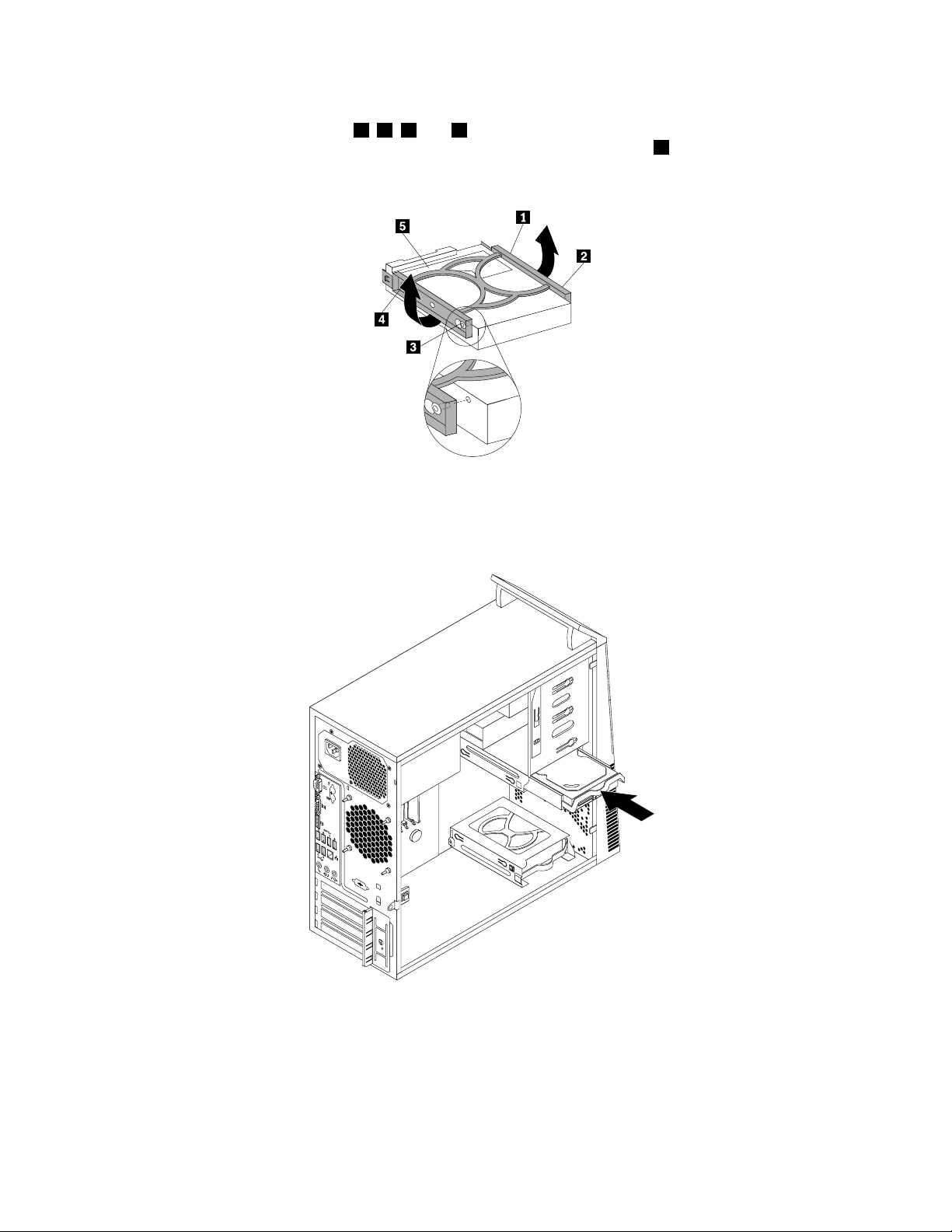
7.UmeinneuenFestplattenlaufwerkinderblauenHalterungzuinstallieren,biegenSiedieHalterung
undrichtenSiedieKontaktstifte1,2,3und4anderHalterungandenentsprechenden
ÖffnungenamFestplattenlaufwerkaus.BerührenSiedabeinichtdiePlatine5anderUnterseitedes
Festplattenlaufwerks.
Abbildung49.FestplattenlaufwerkinderHalterunginstallieren
8.SchiebenSiedasneueFestplattenlaufwerkindieLaufwerkhalterung,biseseinrastet.
Abbildung50.PrimäresFestplattenlaufwerkinstallieren
9.SchließenSiedasSignalkabelunddasNetzkabelandasneueFestplattenlaufwerkan.
WeiteresVorgehen:
•InformationenzurInstallationweitererHardwarendenSieindenentsprechendenAbschnitten.
66ThinkCentreBenutzerhandbuch
Page 79

•InformationenzumAbschließenderInstallationoderdesAustauschvorgangsndenSieimAbschnitt
„AustauschvonKomponentenabschließen“aufSeite91.
SekundäresFestplattenlaufwerkaustauschen
Achtung:
ÖffnenSiedenComputererstdannundversuchenSieerstdann,Reparaturendurchzuführen,wennSiedenAbschnitt
„WichtigeSicherheitshinweise“aufSeitev.
Anmerkung:IhrComputerverfügtübereinesekundäreFestplattenlaufwerkpositionzumInstallierenoder
Austauscheneinessekundären3,5-Zoll-Festplattenlaufwerksodereines2,5-Zoll-Solid-State-Laufwerks.
InformationenzumInstallierendesSolid-State-LaufwerksndenSieunter„Solid-State-Laufwerkinstallieren“
aufSeite58.
IndiesemAbschnittndenSieAnweisungenzumAustauschendessekundärenFestplattenlaufwerks.
GehenSiezumAustauschendessekundärenFestplattenlaufwerkswiefolgtvor:
1.SchaltenSiedenComputerausundziehenSiealleNetzkabelausdenNetzsteckdosen.
2.EntfernenSiedieComputerabdeckung.InformationenhierzundenSieimAbschnitt
„Computerabdeckungentfernen“aufSeite36.
3.BestimmenSiedassekundäreFestplattenlaufwerk.InformationenhierzundenSieimAbschnitt
„PositionenderinternenLaufwerke“aufSeite16.
4.ZiehenSiedasSignalkabelunddasNetzkabelvomFestplattenlaufwerkab.
5.ZiehenSieandemblauenGriff,umdasFestplattenlaufwerkausderFestplattenlaufwerkhalterung
freizugebenundzuentfernen.
Abbildung51.SekundäresFestplattenlaufwerkentfernen
6.BiegenSiedieSeitenderblauenHalterungsoweit,dassSiedasFestplattenlaufwerkausderHalterung
entfernenkönnen.
Kapitel5.Hardwareinstallierenoderaustauschen67
Page 80

7.UmeinneuenFestplattenlaufwerkinderblauenHalterungzuinstallieren,biegenSiedieHalterung
undrichtenSiedieKontaktstifte1,2,3und4anderHalterungandenentsprechenden
ÖffnungenamFestplattenlaufwerkaus.BerührenSiedabeinichtdiePlatine5anderUnterseitedes
Festplattenlaufwerks.
Abbildung52.FestplattenlaufwerkinderHalterunginstallieren
8.SchiebenSiedasneueFestplattenlaufwerkindieFestplattenlaufwerkhalterung,biseseinrastet.
Abbildung53.SekundäresFestplattenlaufwerkinstallieren
9.SchließenSiedasSignalkabelunddasNetzkabelandasneueFestplattenlaufwerkan.
WeiteresVorgehen:
•InformationenzurInstallationweitererHardwarendenSieindenentsprechendenAbschnitten.
68ThinkCentreBenutzerhandbuch
Page 81

•InformationenzumAbschließenderInstallationoderdesAustauschvorgangsndenSieimAbschnitt
„AustauschvonKomponentenabschließen“aufSeite91.
LüftungsbaugruppeanderVorderseiteaustauschen
Achtung:
ÖffnenSiedenComputererstdannundversuchenSieerstdann,Reparaturendurchzuführen,wennSiedenAbschnitt
„WichtigeSicherheitshinweise“aufSeitev.
IndiesemAbschnittndenSieAnweisungenzumAustauschenderLüftungsbaugruppeanderVorderseite.
Anmerkung:DieLüftungsbaugruppefürdieVorderseiteistnurbeieinigenModellenverfügbar.
GehenSiewiefolgtvor,umdieLüftungsbaugruppeanderVorderseiteauszutauschen:
1.SchaltenSiedenComputerausundziehenSiealleNetzkabelausdenNetzsteckdosen.
2.EntfernenSiedieComputerabdeckung.InformationenhierzundenSieimAbschnitt
„Computerabdeckungentfernen“aufSeite36.
3.EntfernenSiedieFrontblende.InformationenhierzundenSieimAbschnitt„Frontblendeentfernen
undwiederanbringen“aufSeite37.
4.ZiehenSiedasKabelderLüftungsbaugruppeanderVorderseitevomAnschlussfürdenNetzteillüfter
aufderSystemplatineab.InformationenhierzundenSieimAbschnitt„PositionenderKomponenten
aufderSystemplatine“aufSeite13.
5.DieLüftungsbaugruppeanderVorderseiteistmitdemGehäusedurchvierGummihalterungen
verbunden.EntfernenSiedievordereLüftungsbaugruppe,indemSiedieGummihalterungenzerbrechen
oderzerschneidenunddievordereLüftungsbaugruppevorsichtigausdemGehäuseziehen.
Anmerkung:AnderneuenLüftungsbaugruppefürdieVorderseitesindvierneueGummihalterungen
angebracht.
Abbildung54.LüftungsbaugruppeanderVorderseiteentfernen
Kapitel5.Hardwareinstallierenoderaustauschen69
Page 82

6.InstallierenSiedieneuevordereLüftungsbaugruppe,indemSiedieneuenGummihalterungenanden
entsprechendenÖffnungenimGehäuseausrichtenunddieGummihalterungendurchdieÖffnungen
drücken.
7.ZiehenSieandenEndenderGummihalterungen,bisdievordereLüftungsbaugruppefestinihrer
Positionsitzt.
Abbildung55.LüftungsbaugruppeanderVorderseiteinstallieren
8.SchließenSiedasKabelderLüftungsbaugruppeanderVorderseiteandenAnschlussfürden
NetzteillüfteraufderSystemplatinean.
9.InstallierenSiedieFrontblendewieder.InformationenhierzundenSieimAbschnitt„Frontblende
entfernenundwiederanbringen“aufSeite37.
WeiteresVorgehen:
•InformationenzurInstallationweitererHardwarendenSieindenentsprechendenAbschnitten.
•InformationenzumAbschließenderInstallationoderdesAustauschvorgangsndenSieimAbschnitt
„AustauschvonKomponentenabschließen“aufSeite91
.
LüftungsbaugruppeanderRückseiteaustauschen
Achtung:
ÖffnenSiedenComputererstdannundversuchenSieerstdann,Reparaturendurchzuführen,wennSiedenAbschnitt
„WichtigeSicherheitshinweise“aufSeitev.
IndiesemAbschnittndenSieAnweisungenzumAustauschenderLüftungsbaugruppeanderRückseite.
GehenSiewiefolgtvor,umdieLüftungsbaugruppeanderRückseiteauszutauschen:
70ThinkCentreBenutzerhandbuch
Page 83

1.SchaltenSiedenComputerausundziehenSiealleNetzkabelausdenNetzsteckdosen.
2.EntfernenSiedieComputerabdeckung.InformationenhierzundenSieimAbschnitt
„Computerabdeckungentfernen“aufSeite36.
3.BestimmenSiedieLüftungsbaugruppeanderRückseite.InformationenhierzundenSieimAbschnitt
„PositionenderKomponenten“aufSeite13.
4.ZiehenSiedasKabelderLüftungsbaugruppeanderRückseitevomAnschlussfürdenSystemlüfter
aufderSystemplatineab.InformationenhierzundenSieimAbschnitt„PositionenderKomponenten
aufderSystemplatine“aufSeite13.
5.DieLüftungsbaugruppeanderRückseiteistmitvierGummihalterungenamGehäusebefestigt.
EntfernenSiedieLüftungsbaugruppeanderRückseite,indemSiedieGummihalterungenzerbrechen
oderzerschneidenunddieLüftungsbaugruppeanderRückseitevorsichtigausdemGehäuseziehen.
Anmerkung:AnderneuenLüftungsbaugruppefürdieRückseitesindvierneueGummihalterungen
angebracht.
Abbildung56.LüftungsbaugruppeanderRückseiteentfernen
6.InstallierenSiedieneueLüftungsbaugruppeanderRückseite,indemSiedieneuenGummihalterungen
derLüftungsbaugruppeandenentsprechendenÖffnungenimGehäuseausrichtenunddie
GummihalterungendurchdieÖffnungendrücken.
Kapitel5.Hardwareinstallierenoderaustauschen71
Page 84

7.ZiehenSieandenEndenderGummihalterungen,bisdieLüftungsbaugruppeanderRückseitefest
inihrerPositionsitzt.
Abbildung57.LüftungsbaugruppeanderRückseiteinstallieren
8.SchließenSiedasKabelderLüftungsbaugruppeanderRückseiteandenAnschlussfürden
SystemlüfteraufderSystemplatinean.
WeiteresVorgehen:
•InformationenzurInstallationweitererHardwarendenSieindenentsprechendenAbschnitten.
•InformationenzumAbschließenderInstallationoderdesAustauschvorgangsndenSieimAbschnitt
„AustauschvonKomponentenabschließen“aufSeite91.
Audio-undUSB-BaugruppeanderVorderseiteaustauschen
Achtung:
ÖffnenSiedenComputererstdannundversuchenSieerstdann,Reparaturendurchzuführen,wennSiedenAbschnitt
„WichtigeSicherheitshinweise“aufSeitev.
IndiesemAbschnittndenSieAnweisungenzumAustauschenderAudio-undUSB-Baugruppeander
Vorderseite.
GehenSiewiefolgtvor,umdieAudio-undUSB-BaugruppeanderVorderseiteauszutauschen:
1.SchaltenSiedenComputerausundziehenSiealleNetzkabelausdenNetzsteckdosen.
72ThinkCentreBenutzerhandbuch
Page 85

2.EntfernenSiedieComputerabdeckung.InformationenhierzundenSieimAbschnitt
„Computerabdeckungentfernen“aufSeite36.
3.EntfernenSiedieFrontblende.InformationenhierzundenSieimAbschnitt„Frontblendeentfernen
undwiederanbringen“aufSeite37.
4.BestimmenSiedieAudio-undUSB-BaugruppeanderVorderseite.InformationenhierzundenSieim
Abschnitt„PositionenderKomponenten“aufSeite13.
5.ZiehenSiedieKabelderAudio-undUSB-BaugruppeanderVorderseitevonderSystemplatineab.
InformationenhierzundenSieimAbschnitt„PositionenderKomponentenaufderSystemplatine“
aufSeite13.
Anmerkung:MerkenSiesichdiePositionderKabel,wennSiedieKabelvonderSystemplatine
abziehen.
6.LösenSiedieSchraube,mitderdievordereAudio-undUSB-BaugruppeamGehäusegesichertist,um
dieBaugruppeausdemGehäusezuentfernen.
Abbildung58.EntfernenderSchraube,diedieAudio-undUSB-BaugruppeanderVorderseiteamGehäusebefestigt
7.LösenSiediebeidenSchrauben,mitdenendievordereAudio-undUSB-BaugruppeanderHalterung
gesichertist,undentfernenSiediedefekteAudio-undUSB-BaugruppeausderHalterung.
8.InstallierenSiedieneuevordereAudio-undUSB-BaugruppeinderHalterungundsichernSiediese
mitdenbeidenSchrauben.
9.InstallierenSiedieneueAudio-undUSB-BaugruppenhalterungimGehäuseundrichtenSiedas
SchraublochderHalterunganderentsprechendenBohrungimGehäuseaus.
10.FixierenSiedieSchraube,umdieHalterungamGehäusezubefestigen.
11.SchließenSiedieKabelderAudio-undUSB-BaugruppeanderVorderseitewiederanden
AudioanschlussunddenUSB-AnschlussanderVorderseiteaufderSystemplatinean.Informationen
hierzundenSieimAbschnitt„PositionenderKomponentenaufderSystemplatine“aufSeite13.
12.InstallierenSiedieFrontblendewieder.InformationenhierzundenSieimAbschnitt„Frontblende
entfernenundwiederanbringen“aufSeite37.
Kapitel5.Hardwareinstallierenoderaustauschen73
Page 86

WeiteresVorgehen:
•InformationenzurInstallationweitererHardwarendenSieindenentsprechendenAbschnitten.
•InformationenzumAbschließenderInstallationoderdesAustauschvorgangsndenSieimAbschnitt
„AustauschvonKomponentenabschließen“aufSeite91.
InternenLautsprecheraustauschen
Achtung:
ÖffnenSiedenComputererstdannundversuchenSieerstdann,Reparaturendurchzuführen,wennSiedenAbschnitt
„WichtigeSicherheitshinweise“aufSeitev
IndiesemAbschnittndenSieAnweisungenzumAustauschendesinternenLautsprechers.
Anmerkung:DerinterneLautsprecheristnurbeieinigenModellenverfügbar.
GehenSiewiefolgtvor,umdeninternenLautsprecherauszutauschen:
1.SchaltenSiedenComputerausundziehenSiealleNetzkabelausdenNetzsteckdosen.
2.EntfernenSiedieComputerabdeckung.InformationenhierzundenSieimAbschnitt
„Computerabdeckungentfernen“aufSeite36.
3.BestimmenSiedenAnschlussfürdeninternenLautsprecheraufderSystemplatine.Informationen
hierzundenSieimAbschnitt„PositionenderKomponentenaufderSystemplatine“aufSeite13.
4.ZiehenSiedasKabeldesinternenLautsprechersvonderSystemplatineab.
5.DrückenSieaufdenMetallanschlag1anderrechtenSeitedesinternenLautsprechersundschieben
SiedeninternenLautsprechernachrechts,umihnvollständigausdemGehäusezuentfernen.
.
Abbildung59.AlteninternenLautsprecherentfernen
74ThinkCentreBenutzerhandbuch
Page 87

6.SetzenSiedenneueninternenLautsprecherindievierMetallhalteklammern1einunddrückenSieihn
nachlinks,bisereinrastet.
Abbildung60.NeueninternenLautsprecherinstallieren
7.SchließenSiedasKabeldesinternenLautsprechersandieSystemplatinean.Informationenhierzu
ndenSieimAbschnitt„PositionenderKomponentenaufderSystemplatine“aufSeite13
WeiteresVorgehen:
•InformationenzurInstallationweitererHardwarendenSieindenentsprechendenAbschnitten.
•InformationenzumAbschließenderInstallationoderdesAustauschvorgangsndenSieimAbschnitt
„AustauschvonKomponentenabschließen“aufSeite91.
Temperatursensoraustauschen
Achtung:
ÖffnenSiedenComputererstdannundversuchenSieerstdann,Reparaturendurchzuführen,wennSiedenAbschnitt
„WichtigeSicherheitshinweise“aufSeitev
DieserAbschnittenthältAnweisungenzumAustauschendesT emperatursensors.
GehenSiewiefolgtvor,umdenTemperatursensorauszutauschen:
1.SchaltenSiedenComputerausundziehenSiealleNetzkabelausdenNetzsteckdosen.
2.EntfernenSiedieComputerabdeckung.InformationenhierzundenSieimAbschnitt
„Computerabdeckungentfernen“aufSeite36.
3.EntfernenSiedieFrontblende.InformationenhierzundenSieimAbschnitt„Frontblendeentfernen
undwiederanbringen“aufSeite37.
4.SuchenSiedenTemperatursensor.InformationenhierzundenSieimAbschnitt„Positionender
Komponenten“aufSeite13
.
.
.
Kapitel5.Hardwareinstallierenoderaustauschen75
Page 88

5.ZiehenSiedasTemperatursensorkabelvomTemperatursensoranschlussaufderSystemplatineab.
InformationenhierzundenSieimAbschnitt„PositionenderKomponentenaufderSystemplatine“
aufSeite13.
6.DrehenSieinnerhalbdesGehäusesdieobereBefestigungsklemme1,mitderdieKunststoffhalterung
desTemperatursensorsbefestigtist,nachuntenundgebenSiedanndieKlemmefrei,indemSiesie
nachaußendrücken.LösenSiedanndieKunststoffhalterung,mitderderT emperatursensorbefestigt
ist,ausdemGehäuse.
Abbildung61.T emperatursensorentfernen
7.ZiehenSiedenganzenTemperatursensorausdemGehäuse.
76ThinkCentreBenutzerhandbuch
Page 89

8.SetzenSiedenAnschlussunddasKabeldesneuenTemperatursensorsindieuntereBohrung1
imGehäuseein.RichtenSiedanndiebeidenLaschenaufderKunststoffhalterung,mitderder
Temperatursensorbefestigtist,andenbeidenBohrungen1und2imGehäuseausunddrückenSie
dannaufdiePlastikhalterung,bissieeinrastet.
Abbildung62.NeuenTemperatursensorinstallieren
9.SchließenSiedasKabeldesTemperatursensorswiederandieSystemplatinean.Informationenhierzu
ndenSieimAbschnitt„PositionenderKomponentenaufderSystemplatine“aufSeite13.
10.InstallierenSiedieFrontblendewieder.InformationenhierzundenSieimAbschnitt„Frontblende
entfernenundwiederanbringen“aufSeite37
.
WeiteresVorgehen:
•InformationenzurInstallationweitererHardwarendenSieindenentsprechendenAbschnitten.
•InformationenzumAbschließenderInstallationoderdesAustauschvorgangsndenSieimAbschnitt
„AustauschvonKomponentenabschließen“aufSeite91.
SchalterzurAbdeckungserkennungaustauschen
Achtung:
ÖffnenSiedenComputererstdannundversuchenSieerstdann,Reparaturendurchzuführen,wennSiedenAbschnitt
„WichtigeSicherheitshinweise“aufSeitev.
IndiesemAbschnittndenSieAnweisungenzumAustauschendesSchalterszurAbdeckungserkennung
(SchaltergegenunbefugtenZugriff).
GehenSiewiefolgtvor,umdenSchalterzurAbdeckungserkennungauszutauschen:
1.SchaltenSiedenComputerausundziehenSiealleNetzkabelausdenNetzsteckdosen.
2.EntfernenSiedieComputerabdeckung.InformationenhierzundenSieimAbschnitt
„Computerabdeckungentfernen“aufSeite36.
Kapitel5.Hardwareinstallierenoderaustauschen77
Page 90

3.EntfernenSiedieFrontblende.InformationenhierzundenSieimAbschnitt„Frontblendeentfernen
undwiederanbringen“aufSeite37.
4.SuchenSiedenSchalterzurAbdeckungserkennung.InformationenhierzundenSieimAbschnitt
„PositionenderKomponenten“aufSeite13.
5.ZiehenSiedasKabeldesSchalterszurAbdeckungserkennungvomAnschlussfürdenSchalter
zurAbdeckungserkennungaufderSystemplatineab.InformationenhierzundenSieimAbschnitt
„PositionenderKomponentenaufderSystemplatine“aufSeite13
.
6.LösenSiedieSchraube,mitderderSchalterzurAbdeckungserkennunggesichertist,undentfernenSie
denSchalterzurAbdeckungserkennungausdemGehäuse.
Abbildung63.SchalterzurAbdeckungserkennungentfernen
78ThinkCentreBenutzerhandbuch
Page 91

7.PositionierenSiedenneuenSchalterzurAbdeckungserkennungso,dassdasSchraublochimSchalter
zurAbdeckungserkennungmitderentsprechendenBohrungimGehäuseausgerichtetist.BringenSie
dieSchraubean,mitderderSchalterzurAbdeckungserkennungamGehäusebefestigtist.
Abbildung64.NeuenSchalterzurAbdeckungserkennunganbringen
8.SchließenSiedasKabeldesSchalterszurAbdeckungserkennungandieSystemplatinean.
InformationenhierzundenSieimAbschnitt„PositionenderKomponentenaufderSystemplatine“
aufSeite13
.
9.InstallierenSiedieFrontblendewieder.InformationenhierzundenSieimAbschnitt„Frontblende
entfernenundwiederanbringen“aufSeite37.
WeiteresVorgehen:
•InformationenzurInstallationweitererHardwarendenSieindenentsprechendenAbschnitten.
•InformationenzumAbschließenderInstallationoderdesAustauschvorgangsndenSieimAbschnitt
„AustauschvonKomponentenabschließen“aufSeite91.
WiFi-Einheitenaustauschen
Achtung:
ÖffnenSiedenComputererstdannundversuchenSieerstdann,Reparaturendurchzuführen,wennSiedenAbschnitt
„WichtigeSicherheitshinweise“aufSeitev.
IndiesemAbschnittndenSieAnweisungenzumAustauschenderWiFi-Einheiten.ZudenWiFi-Einheiten
zähleneineWiFi-Adapterkarte,einWiFi-KartenmodulundeinhinteresWiFi-Antennenkabel.
ZumAustauschderWiFi-EinheitensindfolgendeSchritteerforderlich:
•„WiFi-Adapterkarteentfernen“aufSeite80
•„WiFi-Kartenmodulentfernen“aufSeite82
Kapitel5.Hardwareinstallierenoderaustauschen79
Page 92

•„WiFi-Einheiteninstallieren“aufSeite84
WiFi-Adapterkarteentfernen
GehenSiewiefolgtvor,umeineWiFi-Adapterkartezuentfernen:
1.SchaltenSiedenComputerausundziehenSiealleNetzkabelausdenNetzsteckdosen.
2.EntfernenSiedieComputerabdeckung.InformationenhierzundenSieimAbschnitt
„Computerabdeckungentfernen“aufSeite36.
3.WennIhrComputerübereinWiFi-Kartenmodul,dasdieBluetooth-Funktionunterstützt,verfügt,ziehen
SiedasBluetooth-KabelvomWiFi-Kartenmodulab.
Abbildung65.Bluetooth-Kabelabziehen
Anmerkung:DasBluetooth-KabelverbindetzurUnterstützungderBluetooth-Funktionden
Bluetooth-AnschlussaufdemWiFi-KartenmodulmitdemUSB-AnschlussderVorderseiteaufder
Systemplatine.
80ThinkCentreBenutzerhandbuch
Page 93

4.DrückenSieanderRückseitedesComputersdenEntriegelungsknopf1,umdiePCI-Kartenverriegelung
2zuöffnen.
Abbildung66.PCI-Kartenverriegelungöffnen
Kapitel5.Hardwareinstallierenoderaustauschen81
Page 94

5.FassenSiediederzeitimSteckplatzinstallierteWiFi-AdapterkarteundziehenSiesievorsichtigaus
demSteckplatz.
Abbildung67.WiFi-Adapterkarteentfernen
Anmerkung:DieKartepasstgenauindenKartensteckplatz.LockernSie,fallserforderlich,
abwechselndjeweilseineSeitederKartevorsichtig,bisSiedieKartevollständigausdem
Kartensteckplatzentfernenkönnen.
WiFi-Kartenmodulentfernen
GehenSiewiefolgtvor,umdasWiFi-Kartenmodulzuentfernen:
82ThinkCentreBenutzerhandbuch
Page 95

1.ZiehenSiedieWiFi-AdapterkarteausdemComputerundziehenSiedanndasvordereunddashintere
WiFi-AntennenkabelvomWiFi-Kartenmodulab.
Abbildung68.WiFi-Antennenkabelentfernen
2.EntfernenSiediebeidenSchrauben,mitdenenderWiFi-KartenmodulanderWiFi-Adapterkarte
befestigtist.
Abbildung69.DieSchrauben,mitdenenderWiFi-Kartenmodulbefestigtist,entfernen
Kapitel5.Hardwareinstallierenoderaustauschen83
Page 96

3.ZiehenSiedasWiFi-KartenmodulausdemMini-PCI-Express-Steckplatz,umihnvonder
WiFi-Adapterkartezuentfernen.
Abbildung70.WiFi-Kartenmodulentfernen
WiFi-Einheiteninstallieren
GehenSiezumInstallierenderWiFi-Einheitenwiefolgtvor:
84ThinkCentreBenutzerhandbuch
Page 97

1.SchiebenSiedasWiFi-KartenmodulindenMini-PCI-Express-SteckplatzeinundbefestigenSiedann
dasWiFi-KartenmodulmitdenzweiSchraubenanderWiFi-Adapterkarte.
Abbildung71.WiFi-Kartenmodulinstallieren
Kapitel5.Hardwareinstallierenoderaustauschen85
Page 98

2.SchließenSiedasvordereunddashintereAntennenkabelandasWiFi-Kartenmodulan.
Abbildung72.WiFi-Antennenkabelinstallieren
3.InstallierenSiedieWiFi-AdapterkarteimPCI-Express-x1-SteckplatzaufderSystemplatine.
InformationenhierzundenSieimAbschnitt„PositionenderKomponentenaufderSystemplatine“
aufSeite13.
4.WenndasinstallierteWiFi-KartenmoduldieBluetooth-Funktionunterstützt,verwendenSieein
Bluetooth-KabelzurVerbindungdesBluetooth-AnschlussesaufdemWiFi-Kartenmodulmitdem
USB-AnschlussderVorderseiteaufderSystemplatine.
5.DrehenSieKartenverriegelungindiegeschlossenePosition,umdieWiFi-Adapterkartezusichern.
Abbildung73.WiFi-Adapterkarteinstallieren
86ThinkCentreBenutzerhandbuch
Page 99

WeiteresVorgehen:
3
4
5
6 7 8
•InformationenzurInstallationweitererHardwarendenSieindenentsprechendenAbschnitten.
•InformationenzumAbschließenderInstallationoderdesAustauschvorgangsndenSieimAbschnitt
„AustauschvonKomponentenabschließen“aufSeite91.
HintereWiFi-Antenneanbringenoderentfernen
Achtung:
ÖffnenSiedenComputererstdannundversuchenSieerstdann,Reparaturendurchzuführen,wennSiedenAbschnitt
„WichtigeSicherheitshinweise“aufSeitev
IndiesemAbschnittndenSieAnweisungenzumEntfernenundAnbringenderhinterenWiFi-Antenne.
HintereWiFi-Antenneanbringen
GehenSiewiefolgtvor,umdiehintereWiFi-Antenneanzubringen:
1.SchaltenSiedenComputerausundziehenSiealleNetzkabelausdenNetzsteckdosen.
2.BefestigenSiediehintereWiFi-AntenneamAnschlussfürdiehintereWiFi-AntenneanderRückseite
desComputers.
3.StellenSiedenWinkelderhinterenAntennesoein,dasskeineGefahrbesteht,dieAntenneversehentlich
zubeschädigen.
.
Abbildung74.HintereWiFi-Antenneanbringen
WeiteresVorgehen:
•InformationenzurInstallationweitererHardwarendenSieindenentsprechendenAbschnitten.
•InformationenzumAbschließenderInstallationoderdesAustauschvorgangsndenSieimAbschnitt
„AustauschvonKomponentenabschließen“aufSeite91.
Kapitel5.Hardwareinstallierenoderaustauschen87
Page 100

HintereWiFi-Antenneentfernen
3 4
5
6 7 8
GehenSiewiefolgtvor,umdiehintereWiFi-Antennezuentfernen:
1.SchaltenSiedenComputerausundziehenSiealleNetzkabelausdenNetzsteckdosen.
2.BiegenSiediehintereWiFi-Antennegerade,damitsieleichtergedrehtwerdenkann.
3.HaltenSiedasdickereEndederhinterenWiFi-AntenneundlösenSiedieSchraubenanderRückseite
desComputers.
Abbildung75.HintereWiFi-Antenneentfernen
WeiteresVorgehen:
•InformationenzurInstallationweitererHardwarendenSieindenentsprechendenAbschnitten.
•InformationenzumAbschließenderInstallationoderdesAustauschvorgangsndenSieimAbschnitt
„AustauschvonKomponentenabschließen“aufSeite91
.
VordereWiFi-Antenneanbringenoderentfernen
Achtung:
ÖffnenSiedenComputererstdannundversuchenSieerstdann,Reparaturendurchzuführen,wennSiedenAbschnitt
„WichtigeSicherheitshinweise“aufSeitev.
IndiesemAbschnittndenSieAnweisungenzumEntfernenundAnbringendervorderenWiFi-Antenne.
VordereWiFi-Antenneanbringen
GehenSiewiefolgtvor,umdievordereWiFi-Antenneanzubringen:
1.SchaltenSiedenComputerausundziehenSiealleNetzkabelausdenNetzsteckdosen.
2.EntfernenSiedieComputerabdeckung.InformationenhierzundenSieimAbschnitt
„Computerabdeckungentfernen“aufSeite36.
88ThinkCentreBenutzerhandbuch
